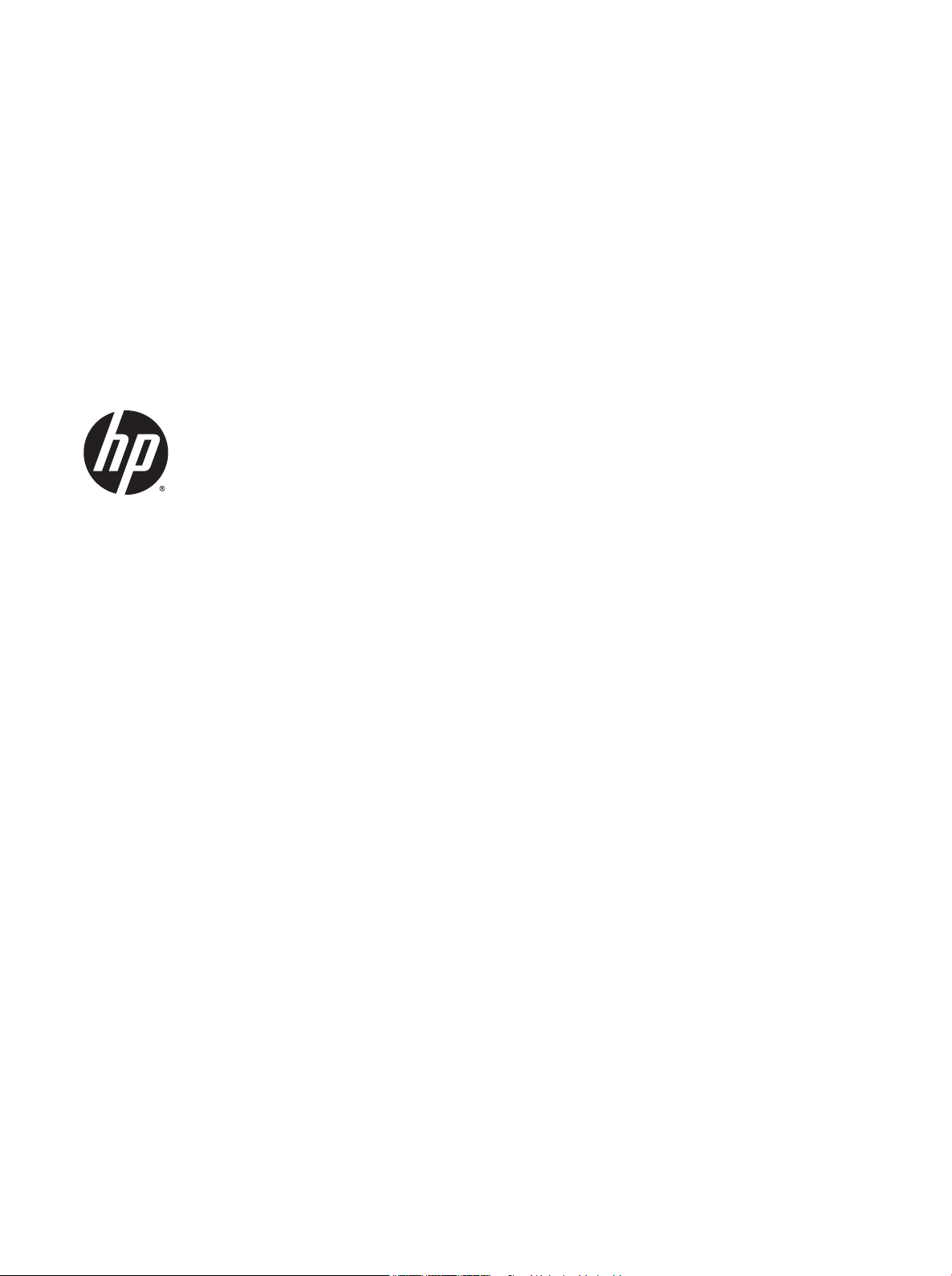
HP DeskJet 3630 All-in-One series
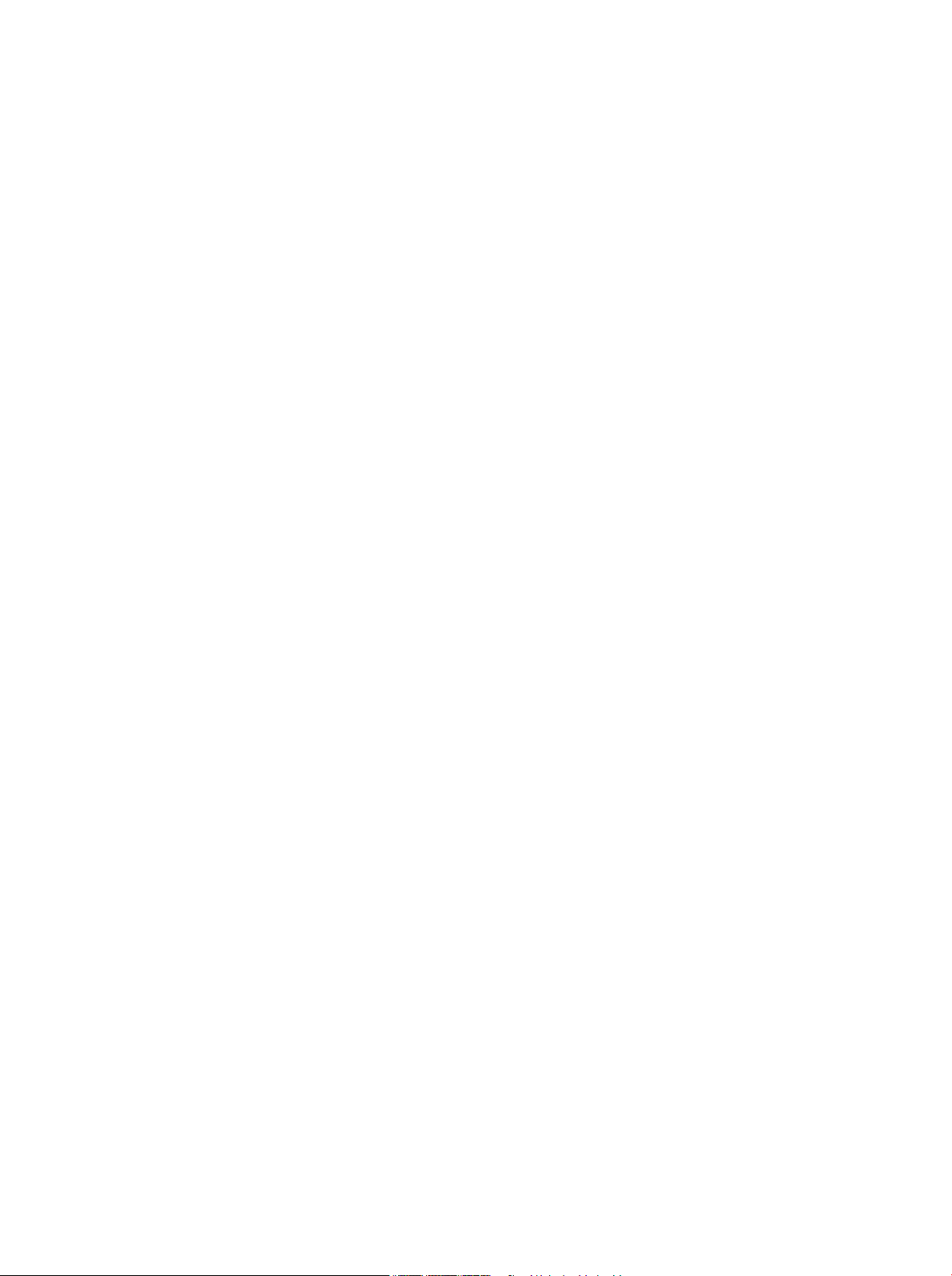
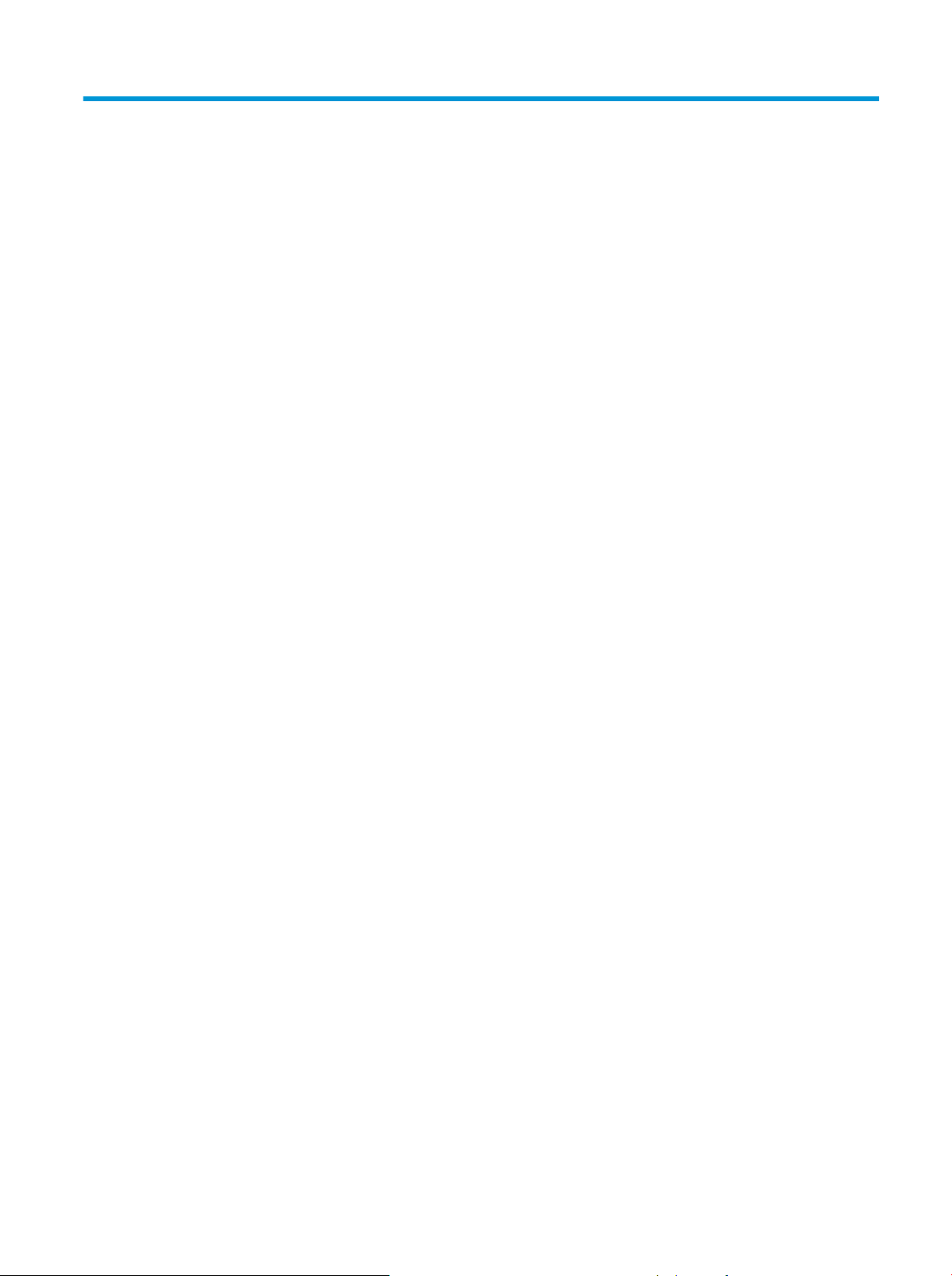
İçindekiler
1 HP DeskJet 3630 series Yardımı ...................................................................................................................... 1
2 Başlarken ..................................................................................................................................................... 3
Yazıcı parçaları ....................................................................................................................................................... 4
Kontrol paneli özellikleri ....................................................................................................................................... 5
Kontrol paneli ışıkları ve erkan simgeleri durumu ................................................................................................ 7
Ortam yükleme .................................................................................................................................................... 15
Yazıcı tarafından algılanan varsayılan kağıt boyutunu değiştirin ...................................................................... 19
Tarayıcı camına orijinal yükleme ......................................................................................................................... 20
Kağıtla ilgili temel bilgiler ................................................................................................................................... 21
HP yazıcı yazılımını açma (Windows) .................................................................................................................. 24
Uyku modu ........................................................................................................................................................... 25
Sessiz Mod ........................................................................................................................................................... 26
Otomatik Kapanma .............................................................................................................................................. 27
3 Yazdırma .................................................................................................................................................... 29
Bilgisayarınızdan yazdırın ................................................................................................................................... 30
Mobil aygıtını
AirPrint ile Yazdırma ............................................................................................................................................ 37
Baskı başarısı için ipuçları .................................................................................................................................... 38
4 Web Hizmetleri'ni kullanma .......................................................................................................................... 41
Web Hizmetleri nelerdir? ..................................................................................................................................... 42
Web Hizmetleri'ni kurma ..................................................................................................................................... 43
HP ePrint ile yazdırma ......................................................................................................................................... 44
HP Basılabilirleri kullanma .................................................................................................................................. 45
HP Connected web sitesini kullanın .................................................................................................................... 46
Web Hizmetleri'ni kaldırma ................................................................................................................................. 47
Web Hizmetleri'nin kullanılması ile ilgili ipuçları ................................................................................................ 48
zdan yazdırma ............................................................................................................................... 36
TRWW iii
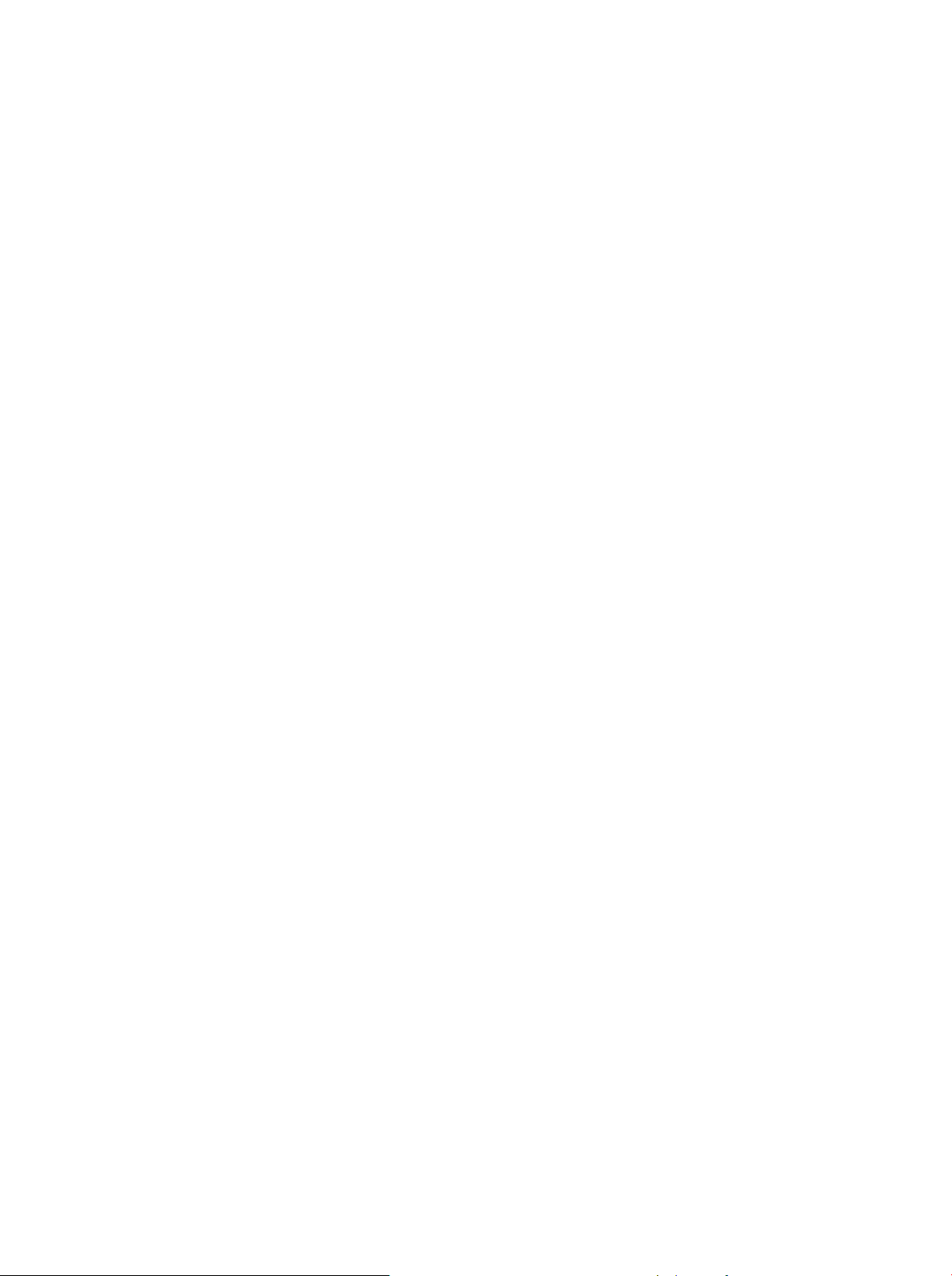
5 Kopyalama ve tarama .................................................................................................................................. 49
Belge kopyalama ................................................................................................................................................. 50
HP yazıcı yazılımı kullanarak tarama .................................................................................................................. 51
Webscan kullanarak tarama ............................................................................................................................... 54
Kopyalama ve tarama başarısı için ipuçları ........................................................................................................ 55
6 Mürekkep kartuşlarını yönetme .................................................................................................................... 57
Tahmini mürekkep düzeylerini kontrol etme ..................................................................................................... 58
Mürekkep sipariş etme ........................................................................................................................................ 59
Mürekkep kartuşlarını değiştirme ....................................................................................................................... 60
Tek kartuş modunu kullanma ............................................................................................................................. 63
Kartuş garanti bilgileri ......................................................................................................................................... 64
Kartuşlarla çalışma ipuçları ................................................................................................................................. 65
7 Yazıcınızı bağlama ....................................................................................................................................... 67
Yazıcınızı yönlendirici ile bir kablosuz ağa bağlama ........................................................................................... 68
Yazıcıya yönlendirici olmadan kablosuz ba
Kablosuz ayarları ................................................................................................................................................. 74
Yazıcınızı bir USB kablosu ile bilgisayarınıza bağlama (ağ harici bağlantı) ........................................................ 75
USB bağlantısını kablosuz ağla değiştirme ......................................................................................................... 76
Gelişmiş yazıcı yönetimi araçları (ağa bağlı yazıcılar için) .................................................................................. 77
Ağa bağlı bir yazıcının kurulması ve kullanılması hakkında ipuçları .................................................................. 79
ğlanın .............................................................................................. 71
8 Sorun çözme ............................................................................................................................................... 81
Sıkışmalar ve kağıt besleme sorunları ................................................................................................................ 82
Mürekkep kartuşu sorunları ................................................................................................................................ 87
Yazdırma sorunları .............................................................................................................................................. 90
Kopyalama sorunları ........................................................................................................................................... 98
Tarama sorunları ................................................................................................................................................. 99
Ağ ve bağlantı sorunları .................................................................................................................................... 100
Yazıcı donanım sorunları ................................................................................................................................... 102
Kontrol paneli hata kodları ............................................................................................................................... 103
HP destek ........................................................................................................................................................... 104
Ek A Teknik bilgiler ....................................................................................................................................... 105
Hewlett-Packard Company bildirimleri ............................................................................................................ 106
Belirtimler .......................................................................................................................................................... 107
Çevresel ürün gözetim programı ...................................................................................................................... 109
Yasal düzenleme bildirimleri ............................................................................................................................. 114
iv TRWW
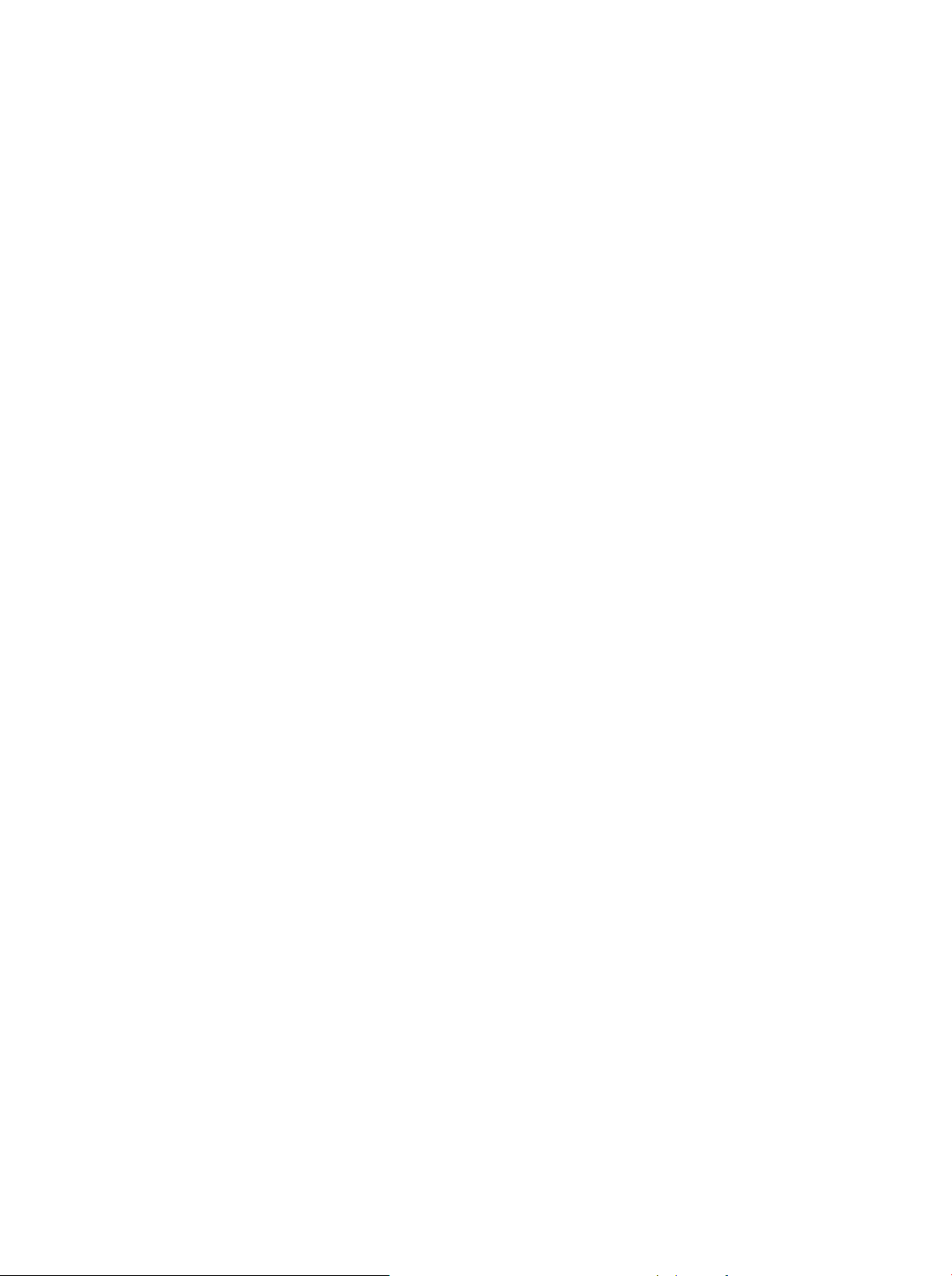
Dizin ............................................................................................................................................................ 121
TRWW v
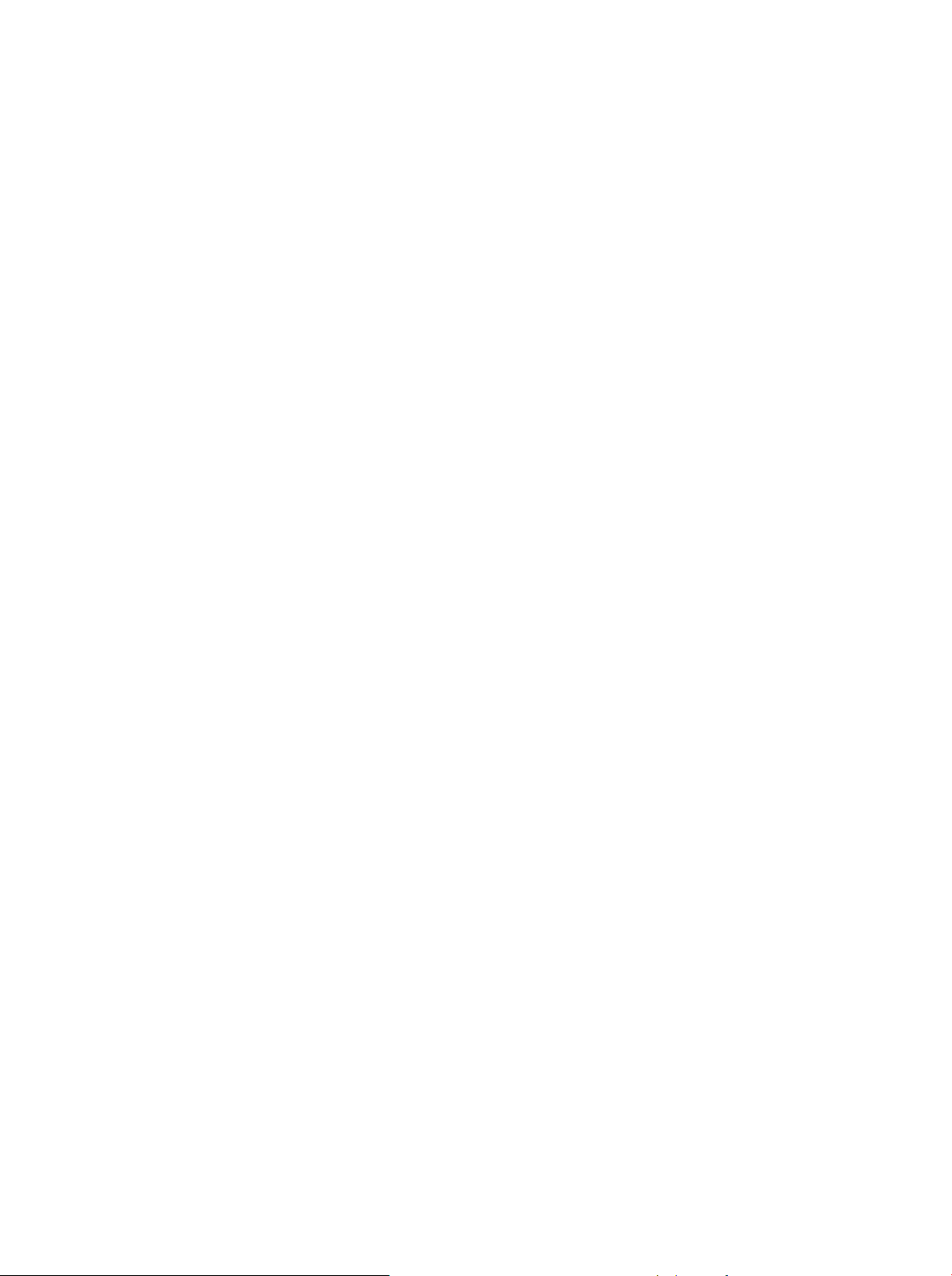
vi TRWW
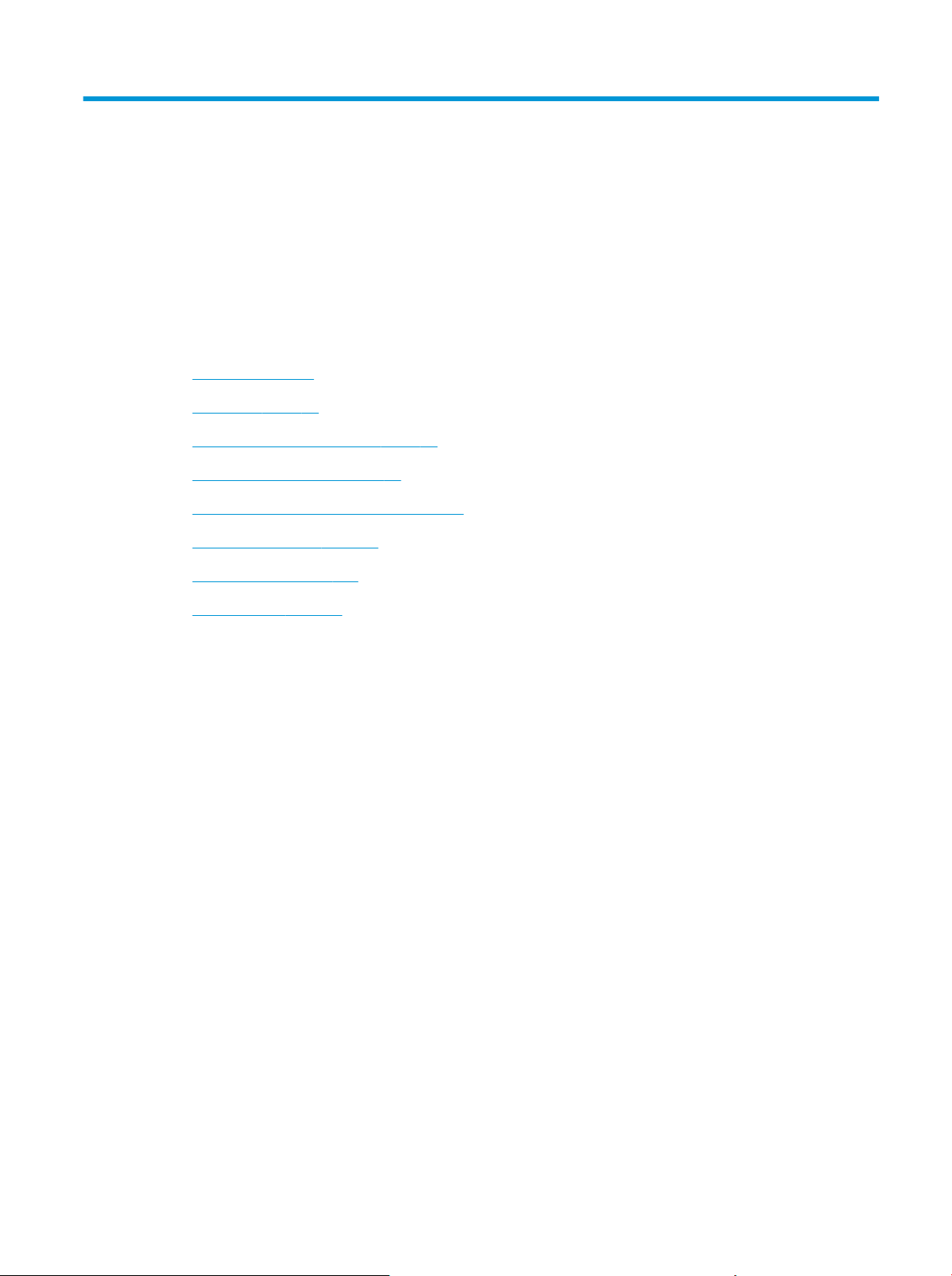
1 HP DeskJet 3630 series Yardımı
HP DeskJet 3630 series ürününüzün nasıl kullanılacağını öğrenin.
●
Başlarken, sayfa 3
●
Yazdırma, sayfa 29
●
Web Hizmetleri'ni kullanma, sayfa 41
●
Kopyalama ve tarama, sayfa 49
●
Mürekkep kartuşlarını yönetme, sayfa 57
●
Yazıcınızı bağlama, sayfa 67
●
Teknik bilgiler, sayfa 105
●
Sorun çözme, sayfa 81
TRWW 1
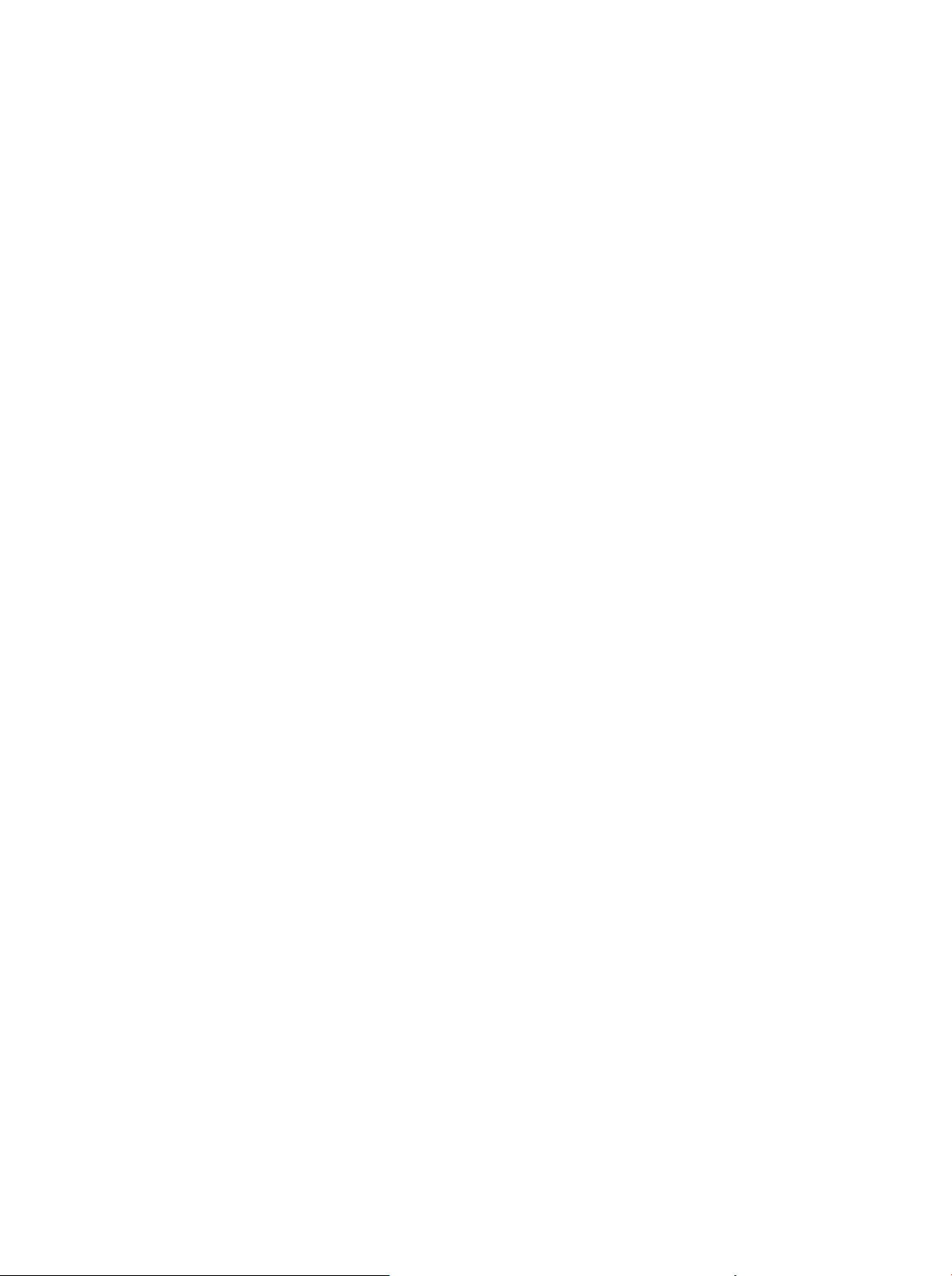
2 Bölüm 1 HP DeskJet 3630 series Yardımı TRWW
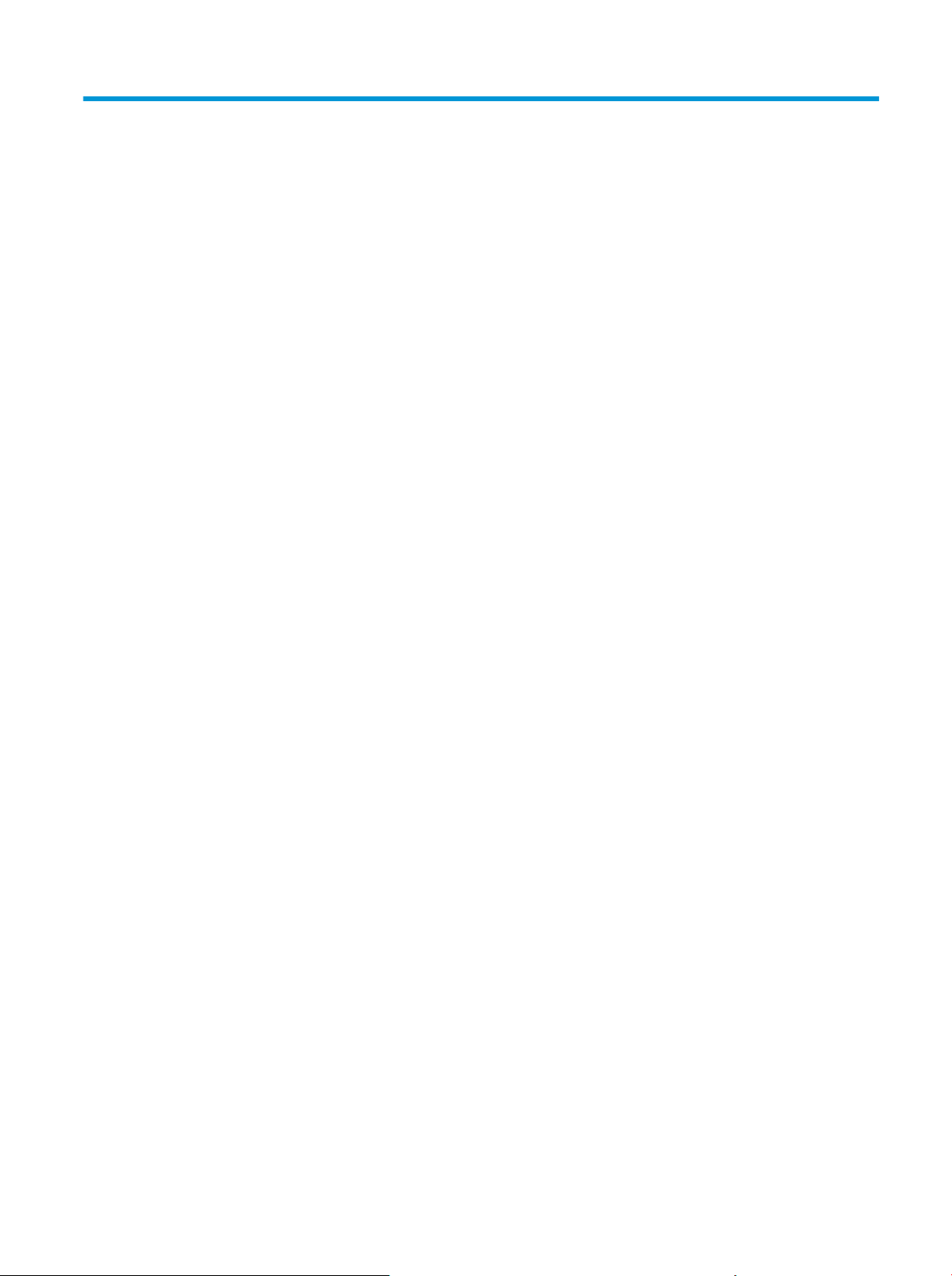
2Başlarken
●
Yazıcı parçaları
●
Kontrol paneli özellikleri
●
Kontrol paneli ışıkları ve erkan simgeleri durumu
●
Ortam yükleme
●
Yazıcı tarafından algılanan varsayılan kağıt boyutunu değiştirin
●
Tarayıcı camına orijinal yükleme
●
Kağıtla ilgili temel bilgiler
●
HP yazıcı yazılımını açma (Windows)
●
Uyku modu
●
Sessiz Mod
●
Otomatik Kapanma
TRWW 3
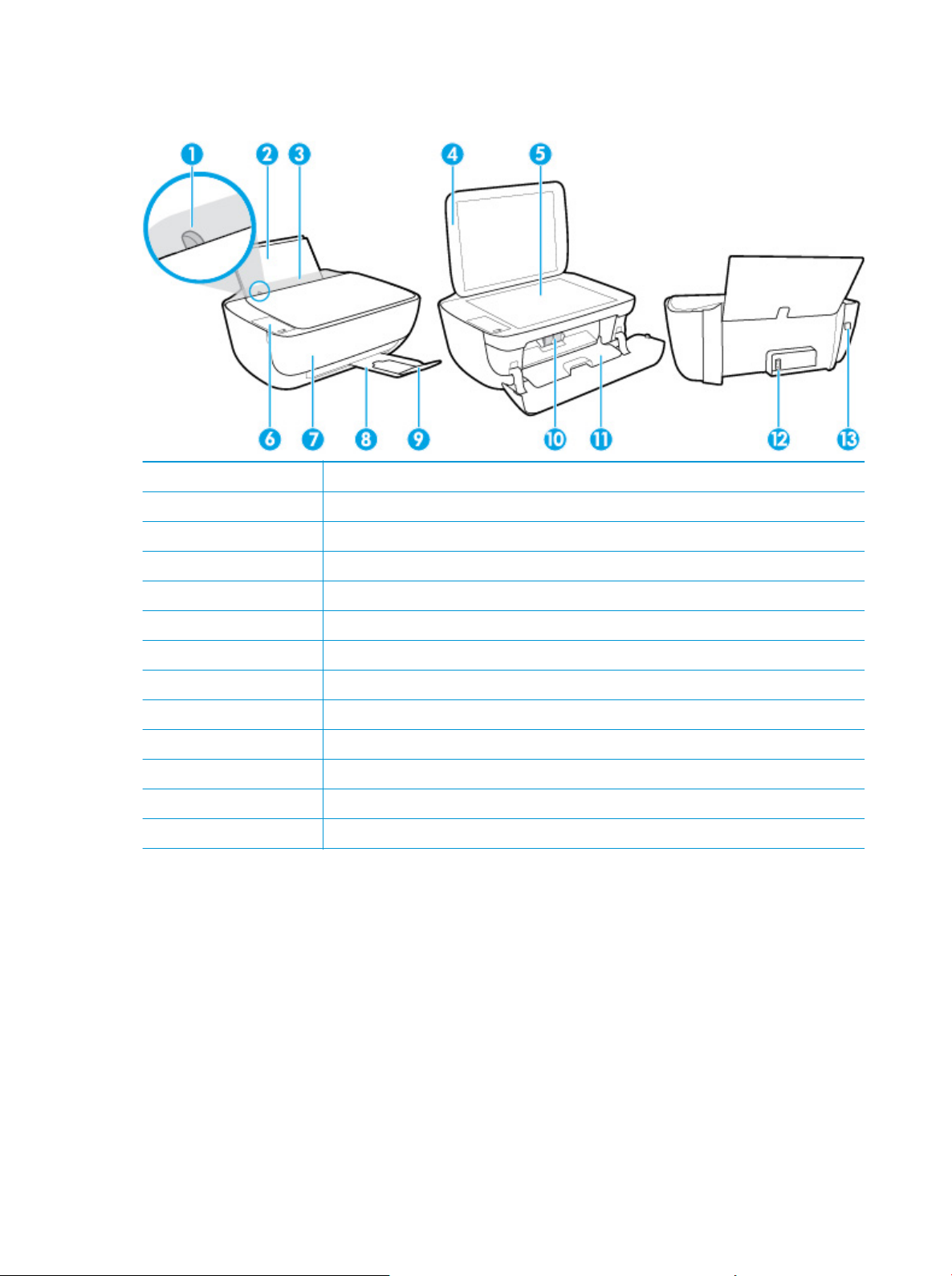
Yazıcı parçaları
1 Kağıt genişliği kılavuzu
2 Giriş tepsisi
3 Giriş tepsisi kalkanı
4 Tarayıcı kapağı
5 Tarayıcı camı
6 Kontrol paneli
7 Ön kapak
8 Çıkış tepsisi
9 Çıkış tepsisi genişletici (tepsi genişletici olarak da adlandırılır)
10 Mürekkep kartuşları
11 Kartuş erişim kapağı
12 Güç bağlantısı
13 USB bağlantı noktası
4 Bölüm 2 Başlarken TRWW
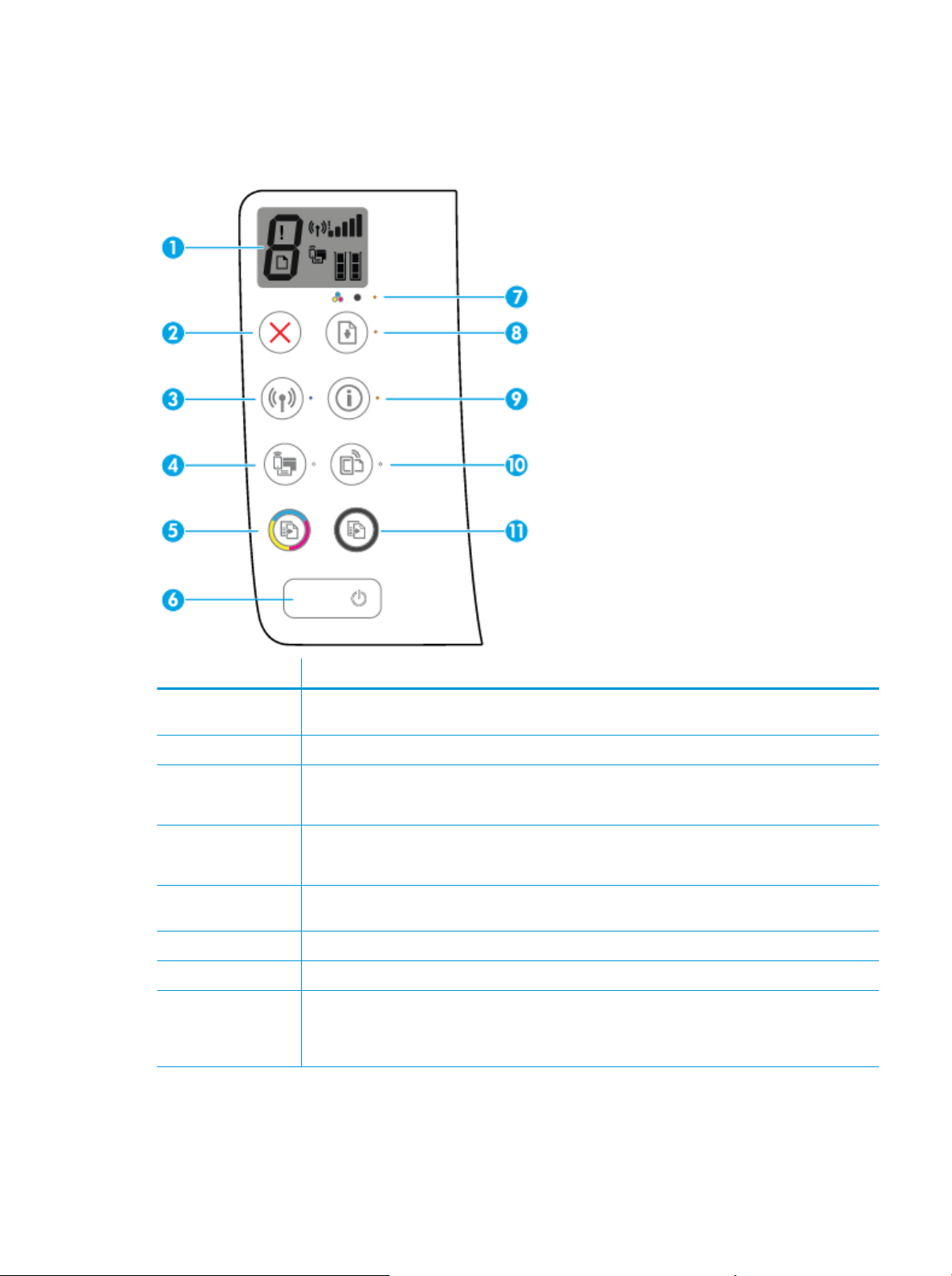
Kontrol paneli özellikleri
Düğme ve ışıklara genel bakış
Özellik Açıklama
1 Kontrol paneli ekranı: Kopya sayısını, medya hatalarını, kablosuz durumunu ve sinyal gücünü, Wi-Fi Direct
2 İptal düğmesi: Geçerli işlemi durdurur.
3 Kablosuz düğmesi: Yazıcı kablosuz özelliklerini açar veya kapatır.
4 Wi-Fi Direct düğmesi: Wi-Fi Direct özelliğini açar veya kapatır.
5 Renkli Kopya Başlat düğmesi: Renkli bir kopyalama işi başlatı
6 Güç düğmesi: Yazıcıyı açar veya kapatır.
7 Mürekkep Uyarısı ışığı: Mürekkebin az kaldığını veya mürekkep kartuşu sorunları olduğunu gösterir.
8 Devam düğmesi: Kesinti sonrasında bir işi sürdürür (örneğin kağıt yükledikten veya kağıt sıkışmasını
durumunu ve mürekkep düzeylerini gösterir.
Kablosuz ışığı: Yazıcının kablosuz bir ağa bağlı olup olmadığını gösterir.
Wi-Fi Direct ışığı: Wi-Fi Direct özelliğinin açık veya kapalı durumda olduğunu gösterir.
r. Düğmeye üst üste basarak renkli kopya
sayısını artırın. Kopyalama en son düğmeye basılmasından iki saniye sonra başlayacaktır.
giderdikten sonra).
Devam ışığı: Yazıcının uyar
ı veya hata durumunda olduğunu gösterir.
TRWW Kontrol paneli özellikleri 5
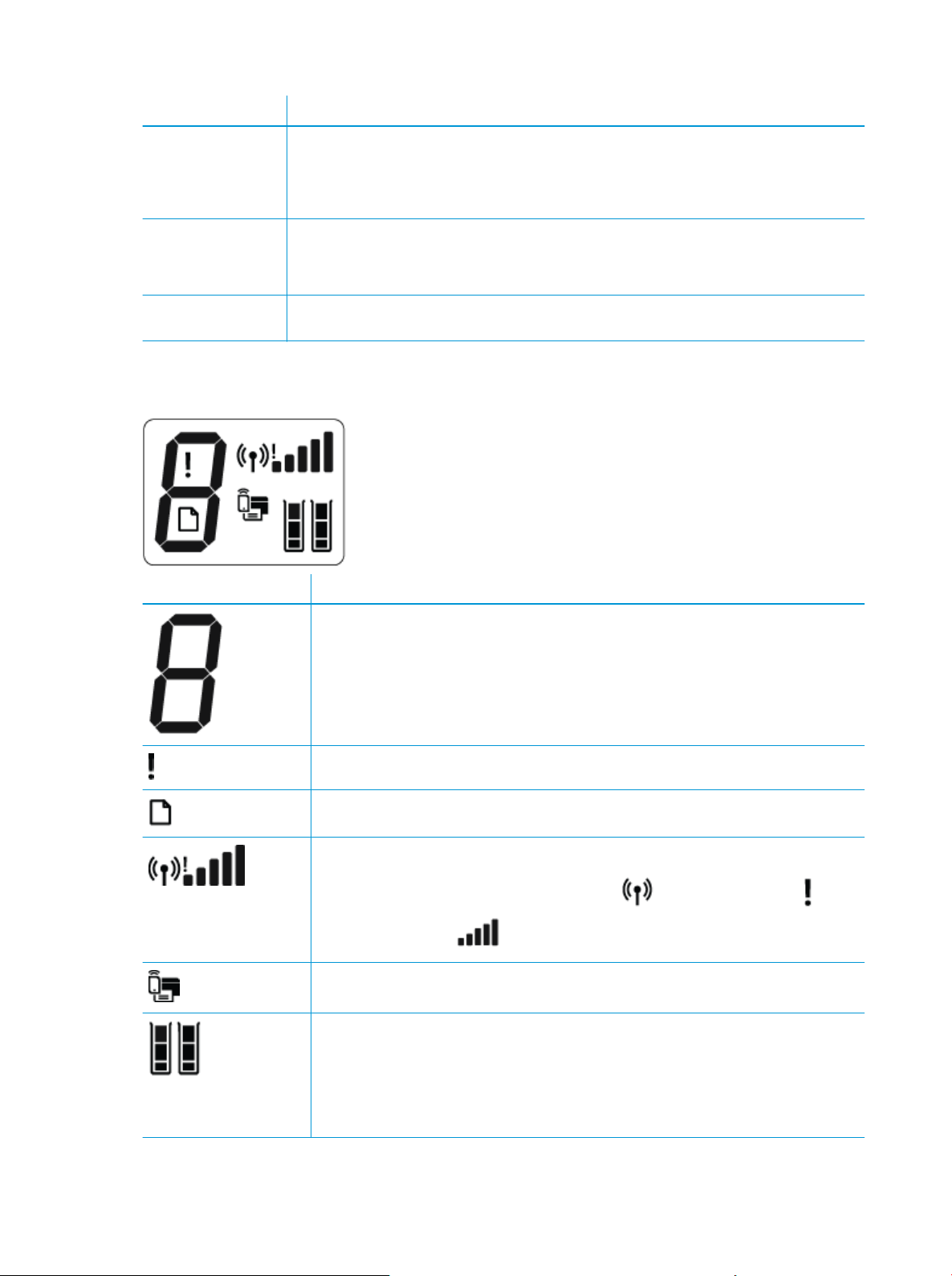
Özellik Açıklama
9 Bilgiler düğmesi: Yazıcı bilgi sayfasını yazdırır. Bu düğmelerin her birine bağlanmış daha fazla spesifik
yardım sayfasına ulaşmak için düğmeye Kablosuz düğmesi, Wi-Fi Direct düğmesi veya HP ePrint düğmesi
ile birlikte basın.
Bilgiler ışığı: Yardım almak için Bilgiler düğmesine basabileceğinizi gösterir.
10 HP ePrint düğmesi: HP ePrint özelliğini açar veya kapatır.
HP ePrint ışığı: HP ePrint özelliğinin açık veya kapalı durumda olduğunu gösterir. Yanıp sönen ışık, Web
Hizmetleri bağlantısı
11 Siyah Kopya Başlat düğmesi: Siyah beyaz bir kopyalama işi başlatır. Düğmeye üst üste basarak siyah
beyaz kopya sayısını artırın. Kopyalama en son düğmeye basılmasından iki saniye sonra başlayacaktır.
Kontrol paneli ekranı simgeleri
Simge Açıklama
nda sorun olduğunu gösterir.
Kopya sayısı simgesi: Belge kopyalarken kopya sayısını gösterir ve yazıcı hata durumundayken E harfi
ile bir numara arasında değişir.
Hata simgesi: Hata olduğunu gösterir.
Kağıt Hatası simgesi: Kağıtla ilgili bir hata olduğunu gösterir.
Kablosuz durum simgeleri: Kablosuz bağlantının durumunu gösterir.
Kablosuz durumu simgeleri üç adettir; Kablosuz simgesi (
Sinyal Çubukları simgesi (
Wi-Fi Direct simgesi: Wi-Fi Direct özelliğinin açık olduğunu veya bağlanmakta olduğunu gösterir.
Mürekkep Düzeyi simgeleri: Sol mürekkep simgesi, üç renkli kartuşun tahmini mürekkep düzeyini ve
sağ simge siyah kartuşun tahmini mürekkep düzeyini gösterir.
NOT: Mürekkep düzeyi uyarıları ve göstergeleri, yalnızca planlama amaçlı tahminler vermektedir.
Ekranda düşük mürekkep düzeyi mesajı görüntülendiğinde, olası yazdırma gecikmelerinden kaçınmak
için yedek kartuşunuzun olduğundan emin olun. Baskı kalitesi kabul edilemez düzeye gelmedikçe
kartuşları değiştirmeniz gerekmez.
).
), Kablosuz Uyarısı simgesi ( ) ve
6 Bölüm 2 Başlarken TRWW
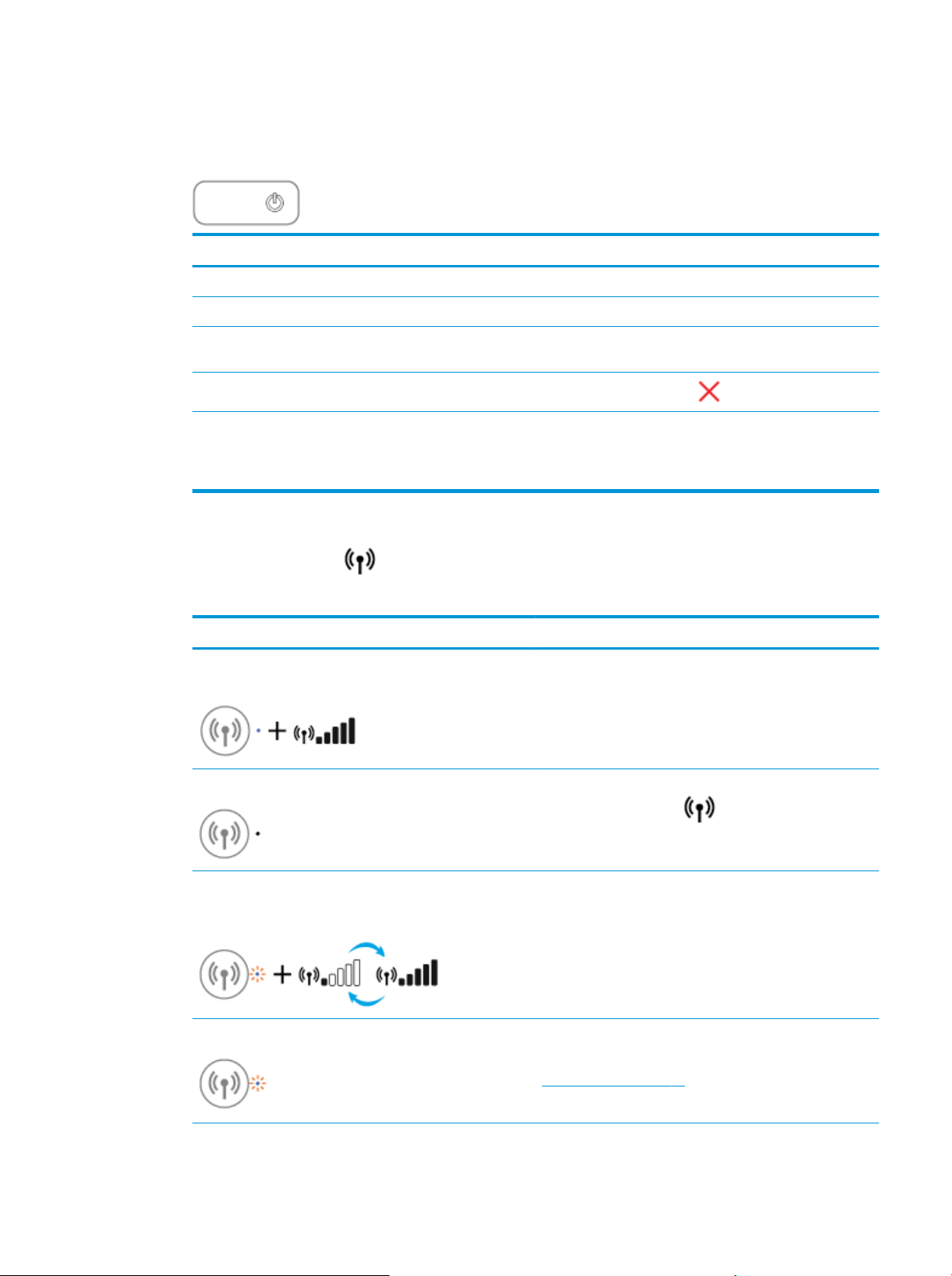
Kontrol paneli ışıkları ve erkan simgeleri durumu
Güç düğmesi ışığı
●
Durum Açıklama
AçıkYazıcı açıktır.
Yanmıyor Yazıcı kapalıdır.
KısıkYazıcının Uyku modunda olduğunu gösterir. Yazıcı, 5 dakikalık işlemsizlik sonrasında otomatik
olarak Uyku moduna girer.
Yanıp sönüyor
Hızla yanıp sönüyor Kartuş erişim kapağı açıksa kapatın. Kartuş erişim kapağı kapalıysa ve ışık hızla yanıp
Kablosuz ışığı ve simgeleri
●
Kablosuz düğmesinin (
simgeleri kablosuz bağlantının durumunu göstermek üzere birlikte çalışırlar.
Durum Açıklama
Kablosuz ışığı, Kablosuz simgesi ve Sinyal Çubukları simgesi
yanmaktadır.
Kablosuz ışığı kapalı.
Yazıcı bir iş işlemektedir. İşi iptal etmek için, İptal düğmesine (
sönüyorsa, yazıcı bilgisayardan ekrandaki yönergeleri izleyerek çözebileceğiniz bir hata
durumundadır. Hiçbir ekran mesajı görmüyorsanız, bir ekran mesajı üretmek üzere bir belge
yazdırmayı deneyin.
) basın.
) yanındaki Kablosuz ışığı ve kontrol paneli ekranındaki kablosuz durumu
Yazıcı bir kablosuz ağa bağlı.
Yazıcının kablosuz özelliği kapalıdır. Kablosuz özelliğini açmak
için, Kablosuz düğmesine (
) basın.
Kablosuz ışığı yanıp sönmektedir, Kablosuz simgesi
yanmaktadır ve Sinyal Çubukları simgeleri döngü
yapmaktadır.
Kablosuz ışığı üç saniye yanıp söndükten sonra kapanır.
Yazıcı bir kablosuz ağa bağlanmaktadır veya Wi-Fi Protected
Setup (WPS) itme modundadır.
Yazıcının kablosuz özelliği devre dışıdır.
Kablosuz ayarlarını değiştirin. Daha fazla bilgi için, bkz.
Kablosuz ayarları, sayfa 74.
TRWW Kontrol paneli ışıkları ve erkan simgeleri durumu 7
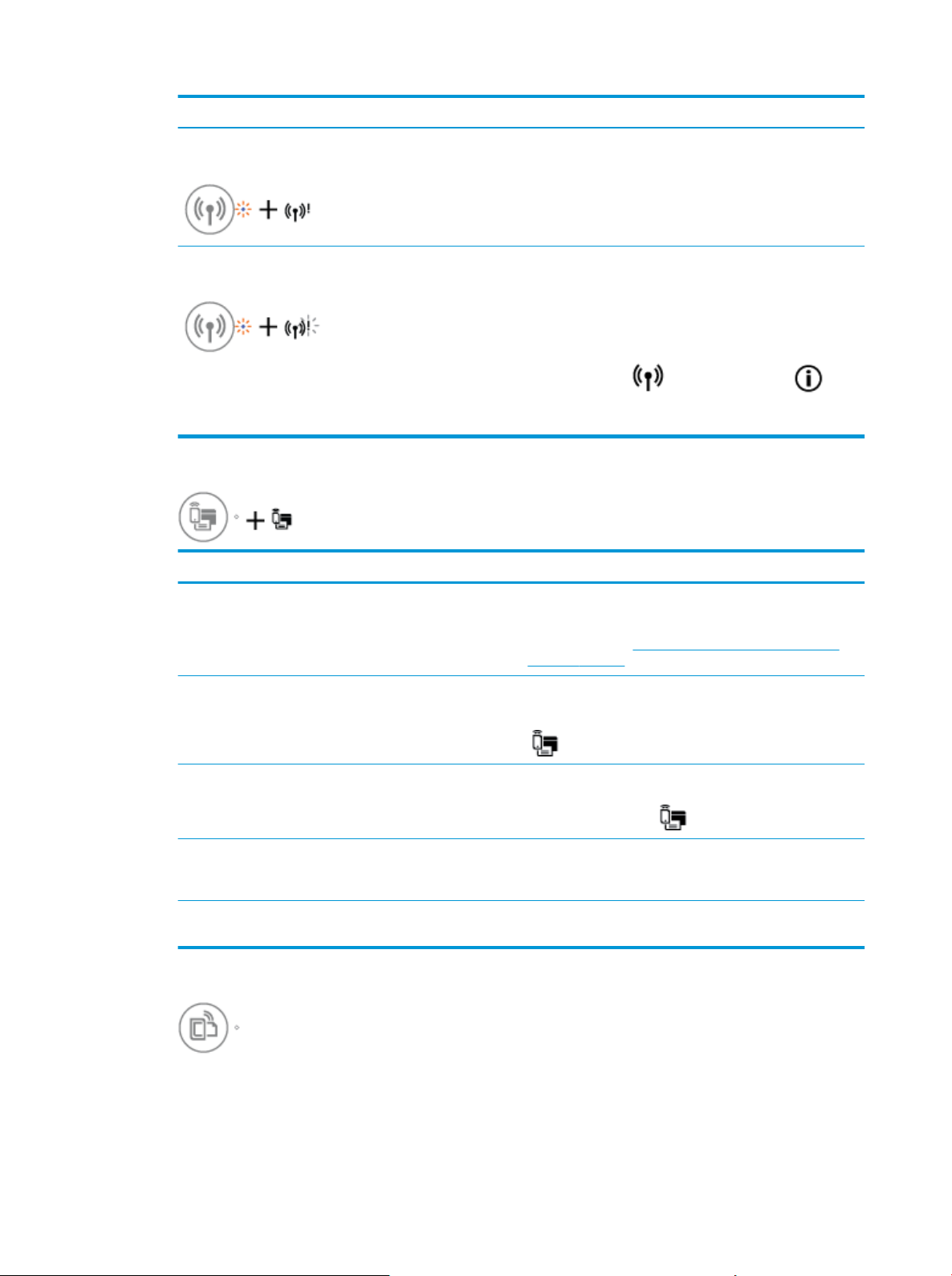
Durum Açıklama
Kablosuz ışığı yanıp sönmektedir, Kablosuz simgesi ve
Kablosuz Uyarısı simgesi yanmaktadır.
Kablosuz ışığı yanıp sönmektedir, Kablosuz simgesi
yanmaktadır ve Kablosuz Uyarısı simgesi yanıp sönmektedir.
Wi-Fi Direct ışığı ve simgesi
●
Durum Açıklama
Wi-Fi Direct ışığı ve simgesi açıktır. Wi-Fi Direct açık ve kullanıma hazır durumdadır.
Kablosuz sinyali yoktur.
●
Kablosuz yönlendiricinizin veya erişim noktanızın açık
olduğundan emin olun.
●
Yazıcıyı kablosuz yönlendiricinin yanına taşıyın.
Aşağıdakilerden biri oluşmuş olabilir.
●
Yazıcı kablosuz ağa bağlanırken sorun yaşıyor
●
WPS kullanırken bir hata oluştu veya çakışan oturum
algılandı.
Kablosuz düğmesi (
anda basarak kablosuz sınamasını çalıştırın, sonra da sorunu
çözmeye yönelik bilgiler için sınama raporunu inceleyin.
) ile Bilgiler düğmesine ( ) aynı
HP ePrint ışığı
●
Yazıcınızı Wi-Fi Direct kullanarak nasıl bağlayacağınızı
öğrenmek için, bkz.
bağlanın, sayfa 71.
Wi-Fi Direct ışığı ve simgesi kapalıdır. Wi-Fi Direct kapalıdır.
Wi-Fi Direct özelliğini açmak için, Wi-Fi Direct düğmesine
(
) basın.
Wi-Fi Direct ışığı yanıp sönüyor. Yazıcı bir mobil aygıta bağlanmaktadır veya Wi-Fi Protected
Setup (WPS) itme modundadır. Bağlanmayı tamamlamak için
Wi-Fi Direct düğmesine (
Wi-Fi Direct ışığı üç saniye boyunca hızlı hızlı yanıp sönüyor ve
ardından sürekli yanıyor.
Wi-Fi Direct ışığı üç saniye hızlı hızlı yanıp söndükten sonra
kapanır.
Yazıcıda zaten en fazla sayıda Wi-Fi Direct bağlantı vardır ve
yazıcıya Wi-Fi Direct ile başka bir aygıt bağlanmaya
çalışmaktadır.
Wi-Fi Direct devre dışıdır. Daha fazla bilgi için, yazıcıyı kuran
kişiye başvurun.
Yazıcıya yönlendirici olmadan kablosuz
) basın.
8 Bölüm 2 Başlarken TRWW
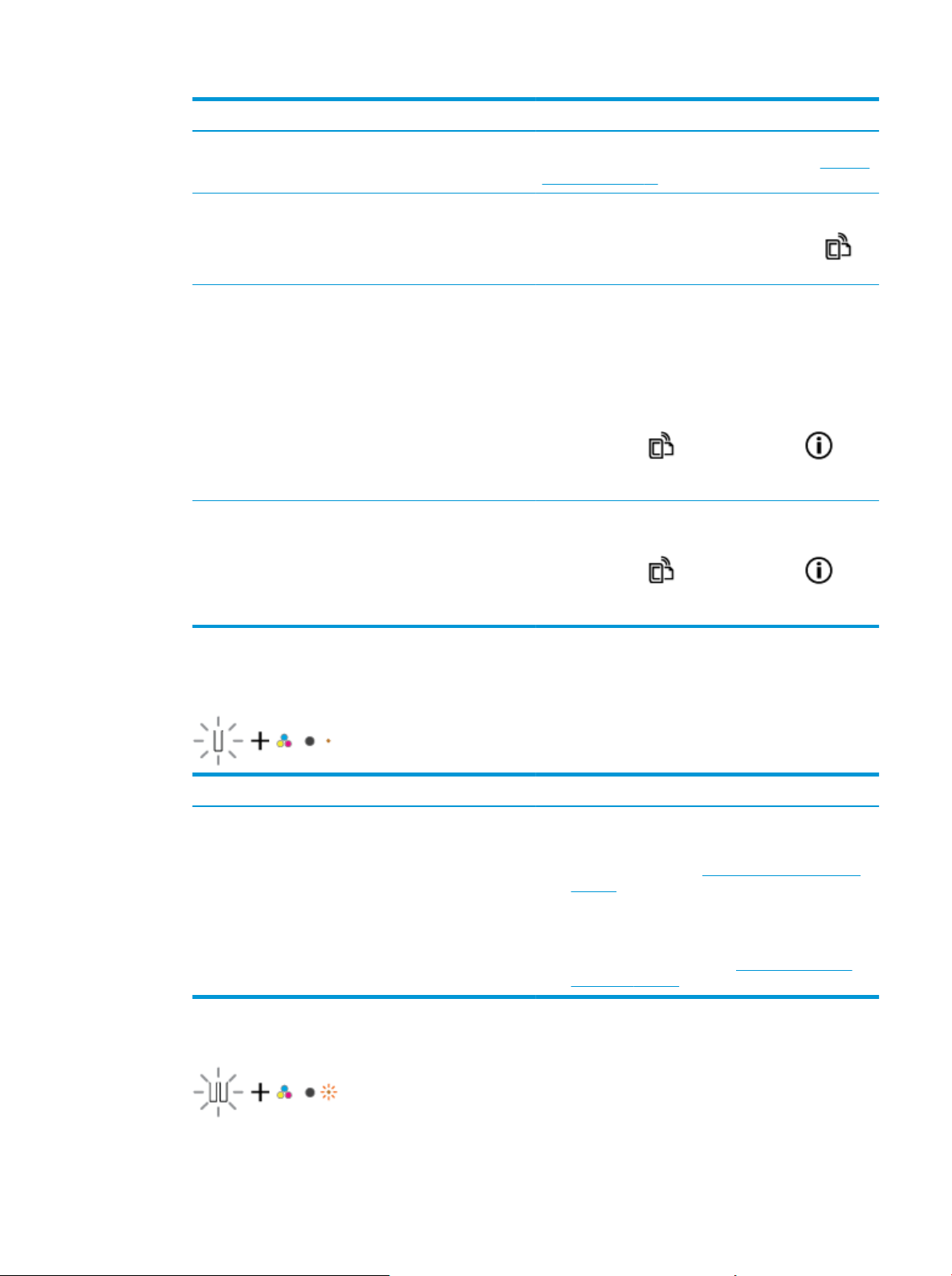
Durum Açıklama
HP ePrint ışığı yanıyor. HP ePrint özelliği açık ve kullanıma hazırdır. HP ePrint
kullanarak belge yazdırma konusunda bilgi için, bkz.
ile yazdırma, sayfa 44.
HP ePrint ışığı kapalı. HP ePrint özelliği kapalıdır.
HP ePrint
HP ePrint ışığı üç saniye yanıp söndükten sonra kapanır. Aşağıdakilerden biri oluşmuş olabilir.
HP ePrint ışığı yanıp sönmeye devam ediyor. HP ePrint özelliği açıktır ancak yazıcı Web Hizmetleri
Mürekkep Düzeyi simgeleri ve Mürekkep Uyarısı ışığı
●
Mürekkep Düzeyi simgelerinden biri segmentsiz yanıp sönmektedir ve Mürekkep Uyarısı ışığı açıktır.
HP ePrint özelliğini açmak için, HP ePrint düğmesine (
basın.
●
Web Hizmetleri kurulmamıştır.
●
Yazıcı için zorunlu bir güncelleştirme sunulmuş ancak
yüklenmemiştir.
●
HP ePrint özelliği devre dışı bırakılmıştır.
HP ePrint düğmesi (
anda basarak bir tanılama sayfası yazdırın, sonra da sayfadaki
yönergeleri izleyin.
sunucusuna bağlı değildir.
HP ePrint düğmesi (
anda basarak bir tanılama sayfası yazdırın, sonra da sayfadaki
yönergeleri izleyin.
) ve Bilgiler düğmesine ( ) aynı
) ve Bilgiler düğmesine ( ) aynı
)
Nedeni Çözüm
Aşağıdakilerden biri oluşmuş olabilir.
●
İlgili mürekkep kartuşu eksiktir.
●
İlgili mürekkep kartuşu düzgün takılmamıştır veya
üzerindeki plastik bant duruyordur.
●
Her iki Mürekkep Düzeyi simgesi de segmentsiz yanıp sönmektedir ve Mürekkep Uyarısı ışığı yanıp
●
Mürekkep kartuşlarından biri eksikse, yazıcı tek kartuş
moduna girer. Tek kartuş modundan çıkmak için, ilgili
mürekkep kartuşunu takın. Tek kartuş modu hakkında
daha fazla bilgi için, bkz.
sayfa 63.
●
Her iki kartuş da yazıcıya takılıysa, ilgili mürekkep
kartuşunu çıkarın, üzerinde plastik bant olmadığından
emin olun, sonra da mürekkep kartuşunu sıkıca yerine
takın. Daha fazla bilgi için, bkz.
değiştirme, sayfa 60.
Tek kartuş modunu kullanma,
Mürekkep kartuşlarını
sönmektedir.
TRWW Kontrol paneli ışıkları ve erkan simgeleri durumu 9
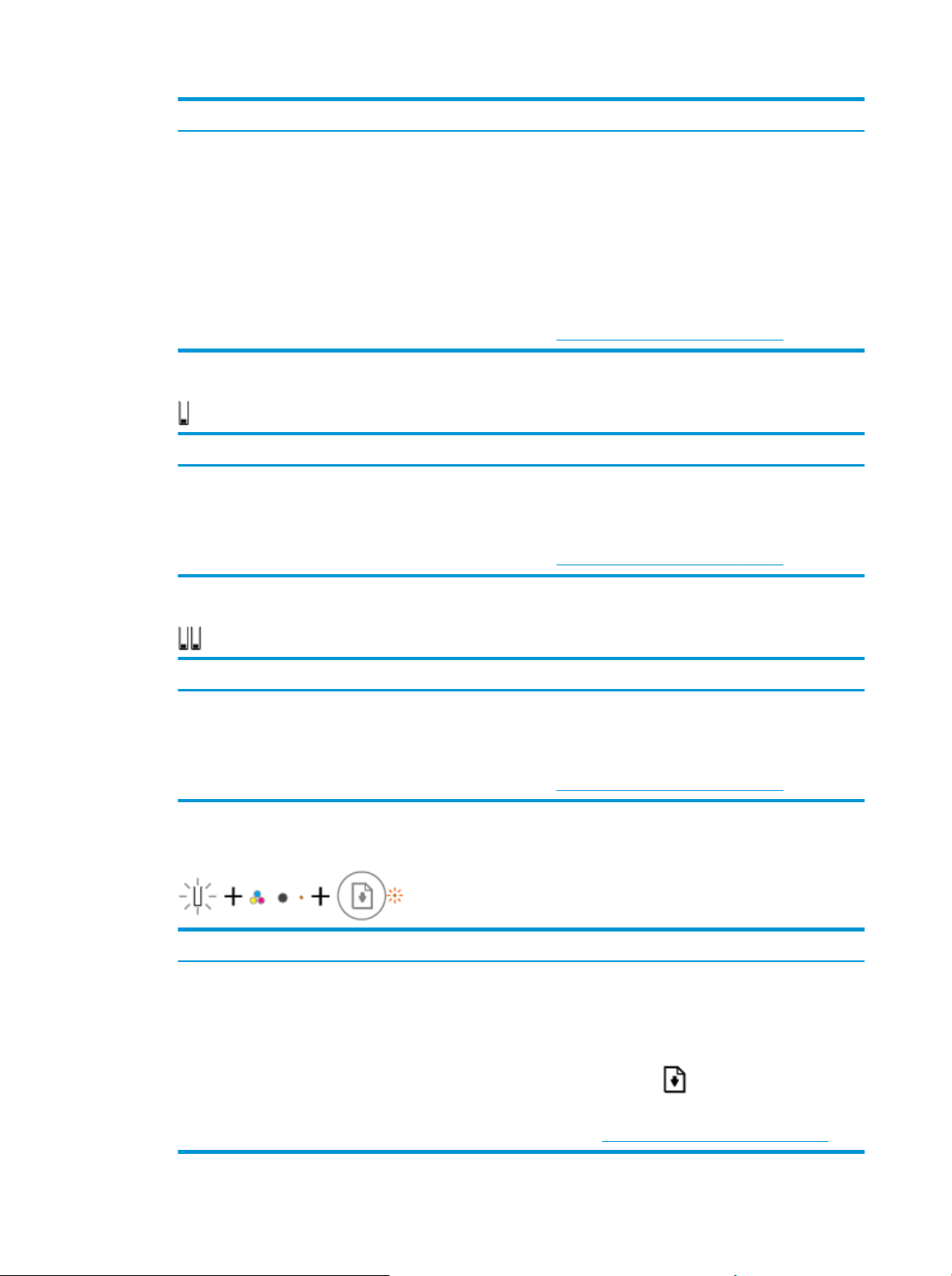
Nedeni Çözüm
Aşağıdakilerden biri oluşmuş olabilir.
●
Her iki mürekkep kartuşu da eksik.
●
Her iki mürekkep kartuşu da düzgün takılmamıştır veya
üzerlerindeki plastik bant duruyordur.
●
Her iki mürekkep kartuşu da uyumsuz veya hasar
görmüştür.
●
Mürekkep Düzeyi simgelerinden biri için yalnızca bir segment açıktır.
Nedeni Çözüm
İlgili mürekkep kartuşunda az mürekkep kalmıştır ve yakında
değiştirilmesi gerekmektedir.
●
Mürekkep Düzeyi simgelerinden ikisi için yalnızca bir segment açıktır.
●
●
●
●
●
●
Yazıcıya takılı mürekkep kartuşu yoksa, mürekkep
kartuşlarını takın.
Her iki kartuş da yazıcıya takılıysa, kartuşları çıkarın,
üzerlerinde plastik bant olmadığından emin olun, sonra
da mürekkep kartuşlarını sıkıca yerlerine takın.
Yazıcınız için do
kullandığınızdan emin olun.
Hata devam ediyorsa, mürekkep kartuşlarını değiştirin.
Mürekkep kartuşunu değiştirmeyle ilgili bilgi için bkz.
Mürekkep kartuşlarını değiştirme, sayfa 60.
Kalan mürekkebi kullanarak yazdırmaya devam edin.
Yazdırılan belgelerin kalitesi düşebilir.
Baskı kalitesi kötüyse, ilgili mürekkep kartuşunu
değiştirmeyi düşünün. Daha fazla bilgi için, bkz.
Mürekkep kartuşlarını değiştirme, sayfa 60.
ğru HP mürekkep kartuşlarını
Nedeni Çözüm
Her iki kartuşta da az mürekkep kalmıştır ve yakında
değiştirilmesi gerekecektir.
●
Mürekkep Düzeyi simgelerinden biri segmentsiz yanıp sönmektedir, Mürekkep Uyarısı ışığı
●
Kalan mürekkebi kullanarak yazdırmaya devam edin.
Yazdırılan belgelerin kalitesi düşebilir.
●
Baskı kalitesi kötüyse, mürekkep kartuşlarını
değiştirmeyi düşünün. Daha fazla bilgi için, bkz.
Mürekkep kartuşlarını değiştirme, sayfa 60.
yanmaktadır ve Devam ışığı yanıp sönmektedir.
Nedeni Çözüm
Aşağıdakilerden biri oluşmuş olabilir.
●
Takılı olan mürekkep kartuşu sahte veya daha önce
kullanılmış.
●
İlgili mürekkep kartuşunda çok az mürekkep kalmıştır.
●
İlgili mürekkep kartuşu yeni takıldıysa, sahte veya daha
önce kullanılmış olabilir. Daha fazla bilgi için HP yazıcı
yazılımındaki iletiye bakın.
●
İlgili mürekkep kartuşu yeni takılmadıysa, içinde çok az
mürekkep kalmıştır. Yazdırmaya devam etmek için
Devam düğmesine (
kabul edilemez hale geldiğinde mürekkep kartuşunu
değiştirin. Mürekkep kartuşunu değiştirmeyle ilgili bilgi
için bkz.
Mürekkep kartuşlarını değiştirme, sayfa 60.
) basın ve baskı kalitesi artık
10 Bölüm 2 Başlarken TRWW
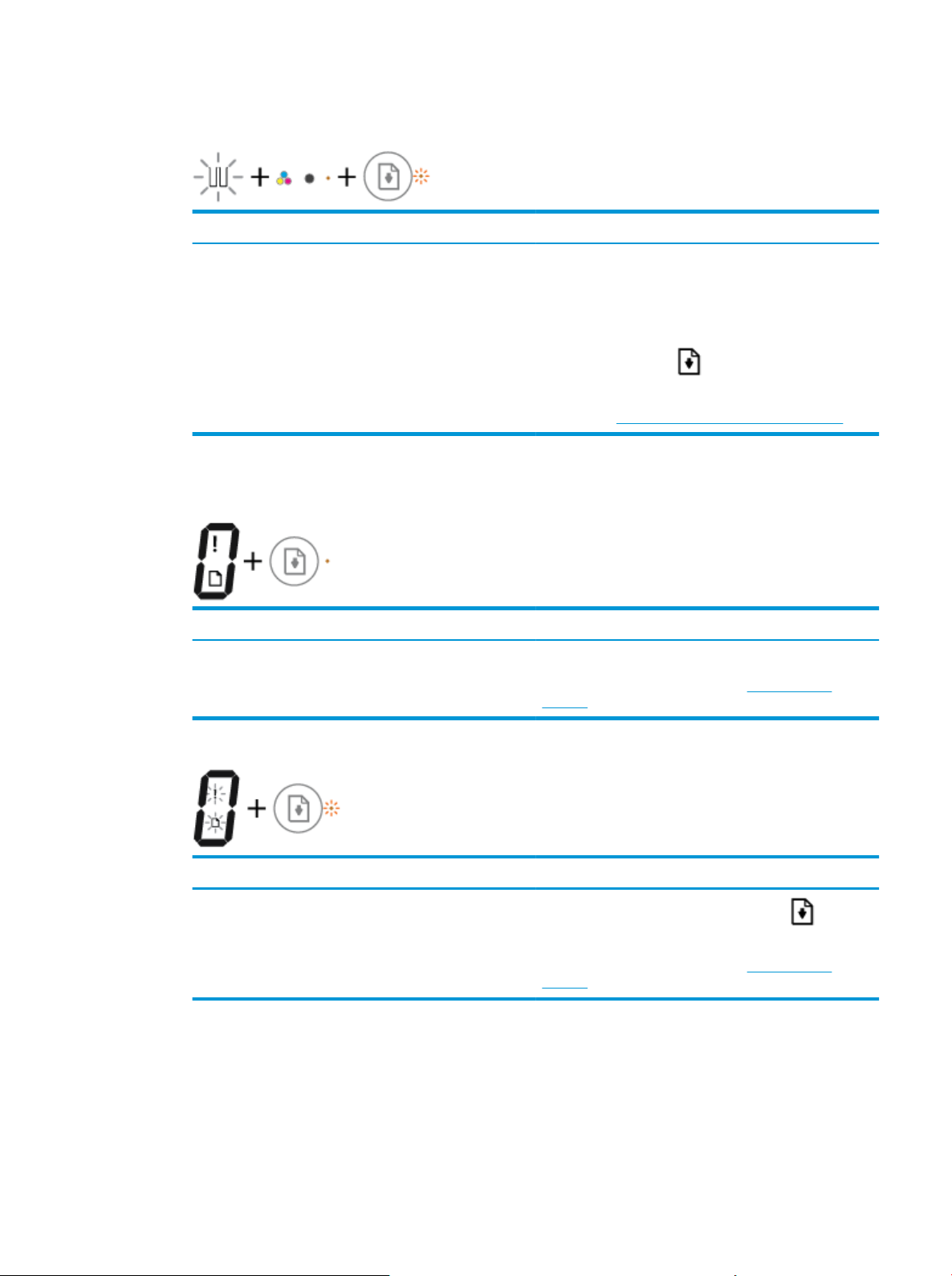
●
İki Mürekkep Düzeyi simgesi de segmentsiz yanıp sönmektedir, Mürekkep Uyarısı ışığı yanmaktadır ve
Devam ışığı yanıp sönmektedir.
Nedeni Çözüm
Aşağıdakilerden biri oluşmuş olabilir.
●
Takılı olan mürekkep kartuşları sahte veya daha önce
kullanılmış.
●
İki mürekkep kartuşunda da mürekkep çok az.
Hata simgesi, Kağıt Hatası simgesi ve Devam ışığı
●
Hata simgesi, Kağıt Hatası simgesi ve Devam ışığı yanmaktadır.
Nedeni Çözüm
Giriş tepsisinde kağıt yok. Giriş tepsisine kağıt yükleyin.
●
Mürekkep kartuşları yeni takıldıysa, sahte veya daha
önce kullanılmış olabilirler. Daha fazla bilgi için HP yazıcı
yazılımındaki iletiye bakın.
●
Mürekkep kartuşları yeni takılmadıysa, içlerinde çok az
mürekkep kalmıştır. Yazdırmaya devam etmek için
Devam düğmesine (
kabul edilemez hale geldiğinde mürekkep kartuşlarını
değiştirin. Mürekkep kartuşunu değiştirmeyle ilgili bilgi
için bkz.
Mürekkep kartuşlarını değiştirme, sayfa 60.
Kağıt yerleştirmeyle ilgili bilgi için bkz.
sayfa 15.
) basın ve baskı kalitesi artık
Ortam yükleme,
●
Hata simgesi, Kağıt Hatası simgesi ve Devam ışığı yanıp sönmektedir.
Nedeni Çözüm
Yazıcı bir yazdırma işi alıyor ve giriş tepsisinde kağıt
olmadığını algılıyor.
Kağıt yükleyin ve ardından Devam düğmesine (
yazdırmaya devam edin.
Kağıt yerleştirmeyle ilgili bilgi için bkz.
sayfa 15.
Ortam yükleme,
) basarak
Kopya sayısı simgesi
●
Kopya sayısı simgesi E harfi ile 1 rakamı arasında değişmektedir. Aynı anda, Hata simgesi, Kağıt Hatası
simgesi ve Devam ışığı yanıp sönmektedir.
TRWW Kontrol paneli ışıkları ve erkan simgeleri durumu 11
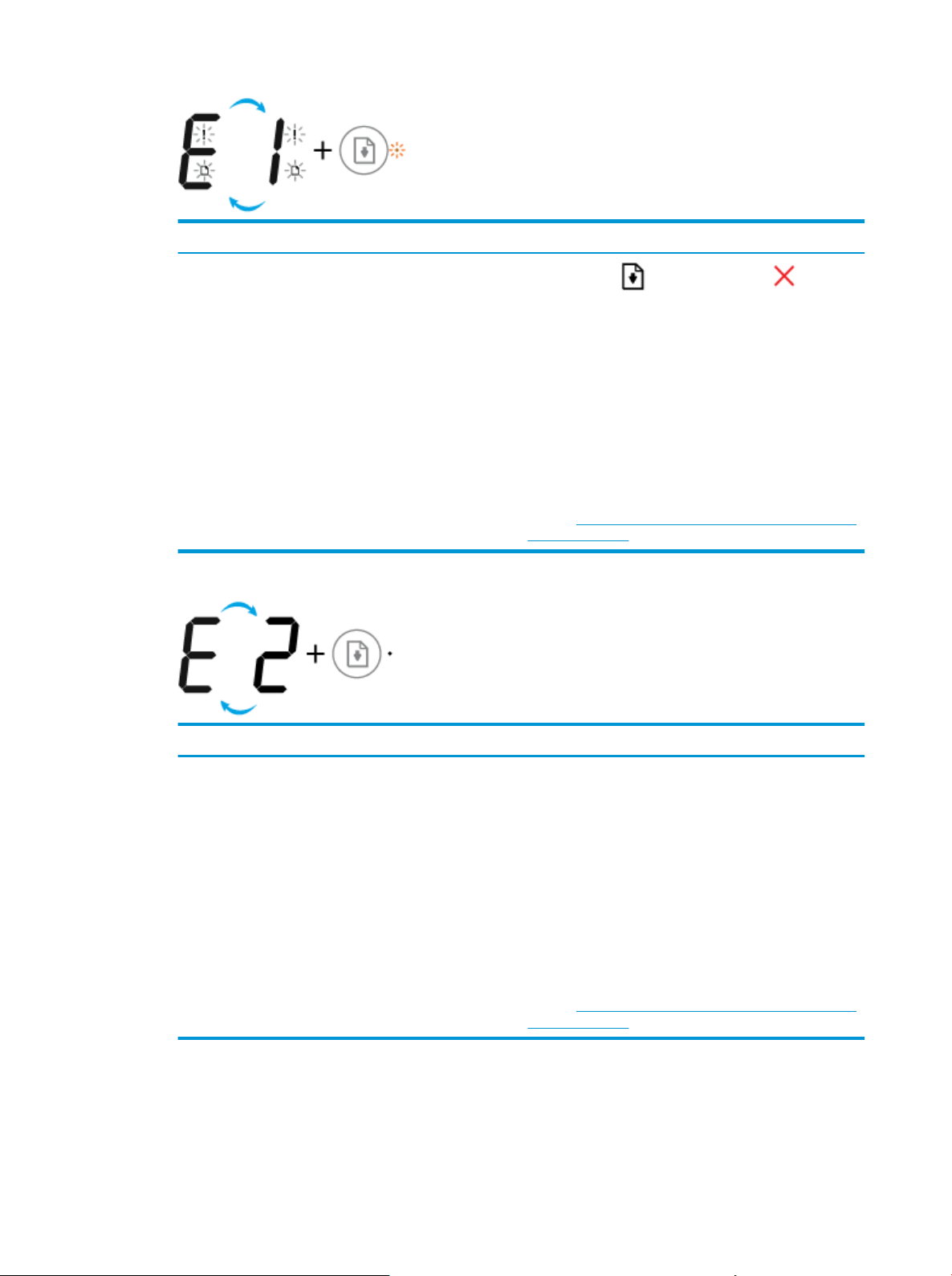
Nedeni Çözüm
Yazıcı bir yazdırma işi alıyor, kağıt beslemeye başlıyor ve
yazdırma işinin kağıt genişliğinin yüklü olan kağıttan büyük
olduğunu algılıyor.
●
Kopya sayısı simgesi E harfi ile 2 rakamı arasında değişmektedir. Devam ışığı kapalıdır.
Devam düğmesi (
yazdırma işini iptal edin ve kağıdı çıkarın.
Kağıt boyutu eşleşmezliği sorununun önüne geçmek için,
yazdırmadan önce aşağıdakilerden birini yapın.
●
Yazdırma işinin kağıt boyutu ayarını yüklü kağıtla
eşleşecek şekilde değiştirin.
●
Giriş tepsisindeki tüm kağıtları çıkarın, sonra da
yazdırma işinin kağıt boyutu ayarı ile eşleşen kağıt
yükleyin.
İPUCU: Yazıcı tarafı
varsayılan kağıt boyutunu değiştirebilirsiniz. Daha fazla bilgi
için, bkz.
değiştirin, sayfa 19.
Yazıcı tarafından algılanan varsayılan kağıt boyutunu
) veya İptal düğmesine ( ) basarak
ndan otomatik olarak algılanan
Nedeni Çözüm
Yazıcı tek sayfalık bir yazdırma işi alıyor, yazdırma işinin kağıt
uzunluğunun yüklü kağıdın uzunluğu ile eşleşmediğini
algılıyor, sonra da sayfayı hatalı basıyor.
●
Kopya sayısı simgesi E harfi ile 2 rakamı arasında değişmektedir. Aynı anda, Hata simgesi, Kağıt Hatası
Hatayı gidermek için, kontrol panelinde herhangi bir düğmeye
basın veya iki dakika bekleyin.
Kağıt uzunluğu eşleşmezliği sorununun önüne geçmek için,
yazdırmadan önce aşağıdakilerden birini yapın.
●
Yazdırma işinin kağıt boyutu ayarını yüklü kağıtla
eşleşecek şekilde de
●
Giriş tepsisindeki tüm kağıtları çıkarın, sonra da
yazdırma işinin kağıt boyutu ayarı ile eşleşen kağıt
yükleyin.
İPUCU: Yazıcı tarafından otomatik olarak algılanan
varsayılan kağıt boyutunu değiştirebilirsiniz. Daha fazla bilgi
için, bkz.
değiştirin, sayfa 19.
Yazıcı tarafından algılanan varsayılan kağıt boyutunu
ğiştirin.
simgesi ve Devam ışığı yanıp sönmektedir.
12 Bölüm 2 Başlarken TRWW
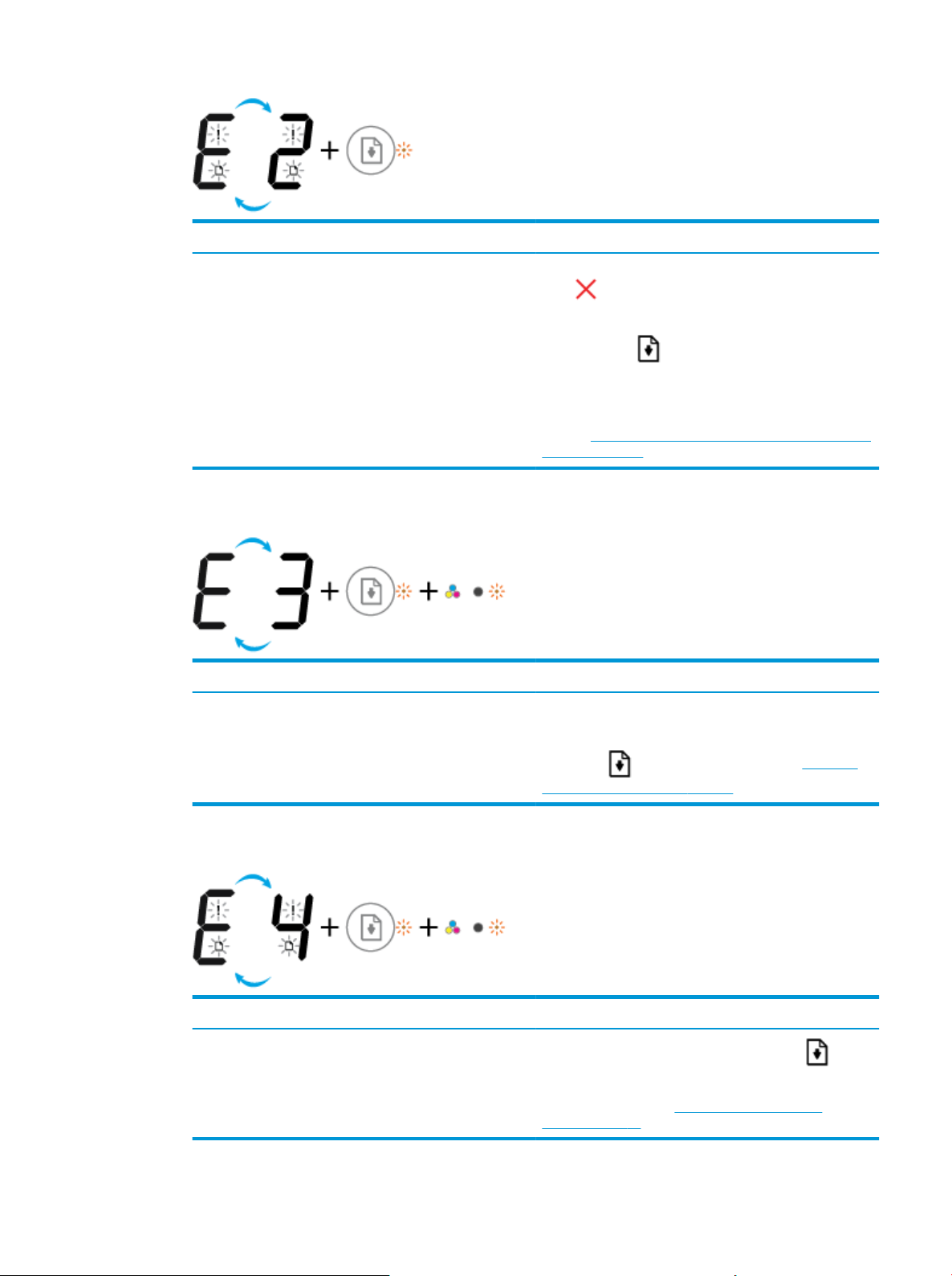
Nedeni Çözüm
Yazıcı çok sayfalı bir yazdırma işi alıyor, yazdırma işinin kağıt
uzunluğunun yüklü kağıdın uzunluğu ile eşleşmediğini
algılıyor, sonra da işin ilk sayfasını hatalı basıyor.
●
Kopya sayısı simgesi E harfi ile 3 rakamı arasında değişmektedir. Aynı anda, Devam ışığı ve Mürekkep
●
Yazdırma işlemini iptal etmek için, İptal düğmesine
) basın.
(
●
Kalan sayfaları yazdırmaya devam etmek için, Devam
düğmesine (
hatalara sahip olacaktır.
İPUCU: Yazıcı tarafından otomatik olarak algılanan
varsayılan kağıt boyutunu değiştirebilirsiniz. Daha fazla bilgi
için, bkz.
değiştirin, sayfa 19.
Yazıcı tarafından algılanan varsayılan kağıt boyutunu
) basın. Kalan sayfalar ilk sayfa ile aynı
Uyarısı ışığı yanıp sönmektedir.
Nedeni Çözüm
Yazıcı içindeki taşıyıcı takılmıştır. Kartuş erişim kapağını açın ve taşıyıcının engellenmediğinden
emin olun. Taşıyıcıyı sağa çekin, kartuş erişim kapağını
kapatın, sonra da yazdırmaya devam etmek için Devam
düğmesine (
ve kağıt besleme sorunları, sayfa 82.
) basın. Daha fazla bilgi için bkz. Sıkışmalar
●
Kopya sayısı simgesi E harfi ile 4 rakamı arasında değişmektedir. Aynı anda, Hata simgesi, Kağıt Hatası
simgesi, Devam ışığı ve Mürekkep Uyarısı ışığı yanıp sönmektedir.
Nedeni Çözüm
Kağıt sıkışması vardır.
Sıkışmayı giderin ve ardından Devam düğmesine (
basarak yazdırmaya devam edin.
Daha fazla bilgi için, bkz.
sorunları, sayfa 82.
Sıkışmalar ve kağıt besleme
)
TRWW Kontrol paneli ışıkları ve erkan simgeleri durumu 13
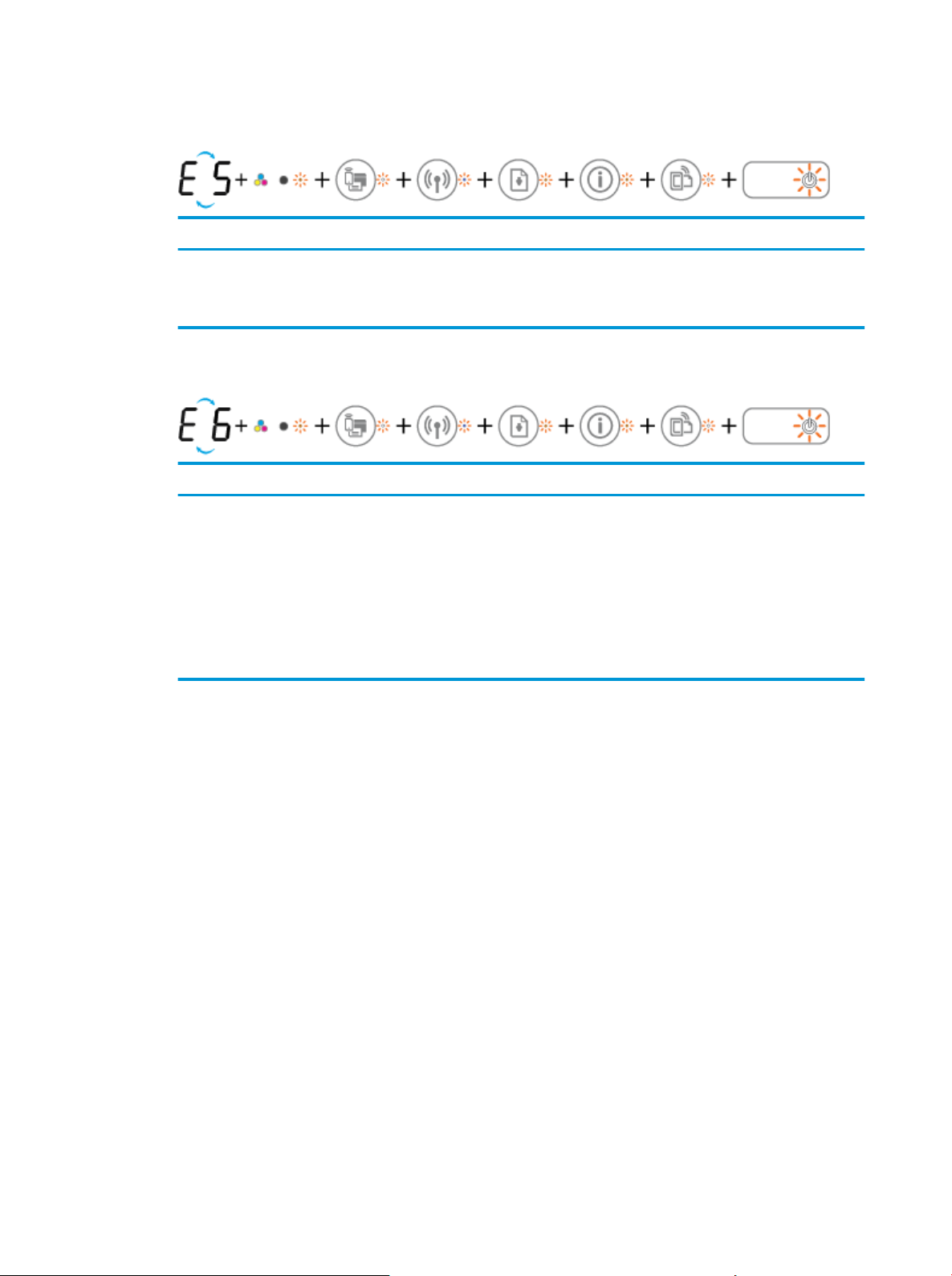
●
Kopya sayısı simgesi E harfi ile 5 rakamı arasında değişmektedir. Aynı anda, kontrol panelindeki tüm
ışıklar yanıp sönmektedir.
Nedeni Çözüm
Tarayıcı çalışmıyor. Yazıcıyı kapatıp açın.
Sorun devam ederse HP'ye başvurun. Yazıcı, tarayıcı çalışmasa
da yazdırabilir.
●
Kopya sayısı simgesi E harfi ile 6 rakamı arasında değişmektedir. Aynı anda, kontrol panelindeki tüm
ışıklar yanıp sönmektedir.
Nedeni Çözüm
Yazıcı hata durumundadır. Yazıcıyı sıfırlayın.
1. Yazıcıyı kapatın.
2. Güç kablosunu çıkarın.
3. Bir dakika kadar bekleyip güç kablosunu geri takın.
4. Yazıcıyı açın.
Sorun devam ederse HP'ye başvurun.
14 Bölüm 2 Başlarken TRWW
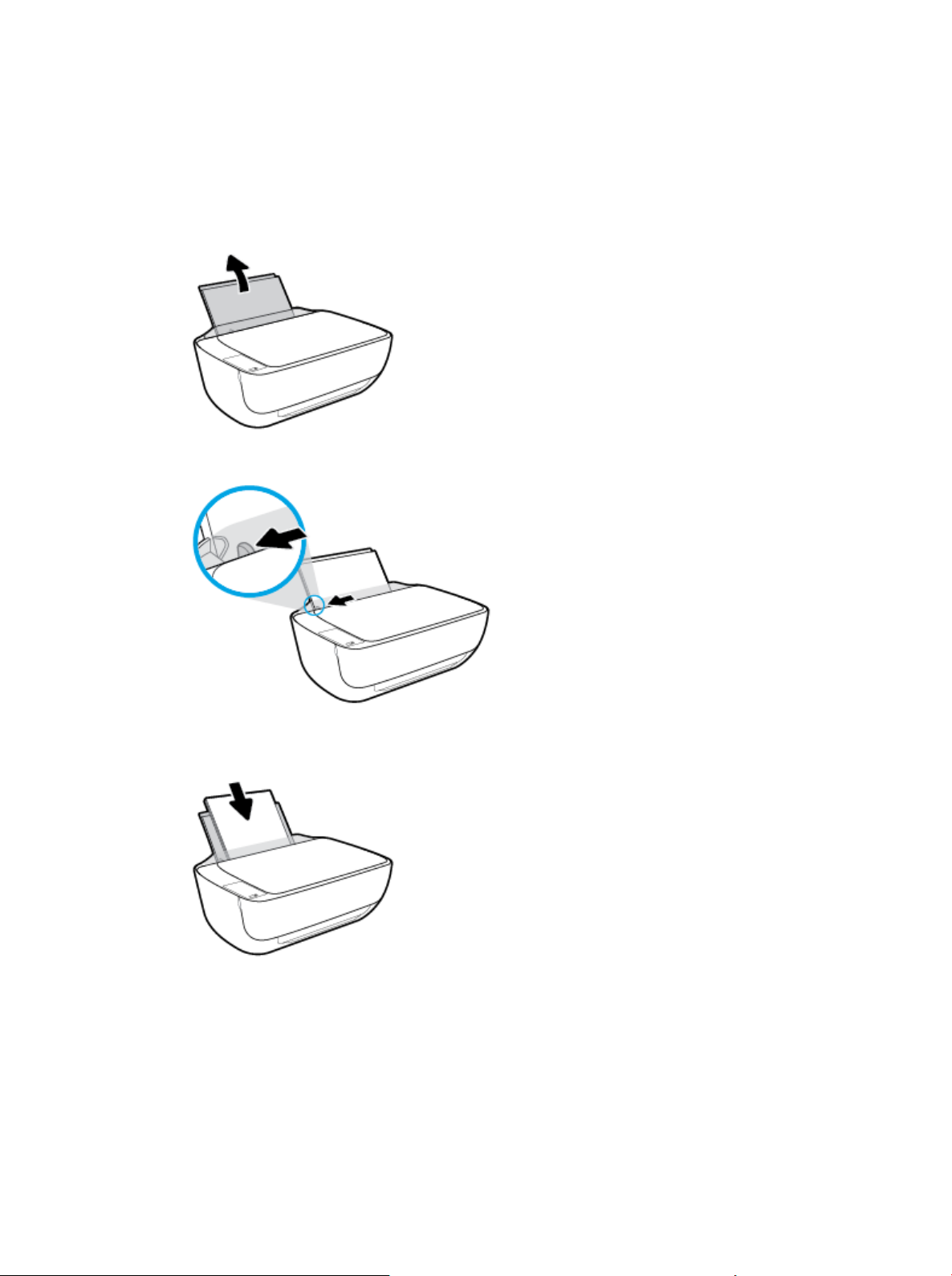
Ortam yükleme
Devam etmek için bir kağıt boyutu seçin.
Tam boyutlu kağıt yüklemek için
1. Giriş tepsisini kaldırın.
2. Kağıt genişliği kılavuzunu sola kaydırın.
3. Kağıt destesini kısa kenarı aşağı ve yazdırılacak yüzü yukarı bakacak şekilde giriş tepsisine yerleştirin ve
durana dek aşağı doğru kaydırın.
TRWW Ortam yükleme 15
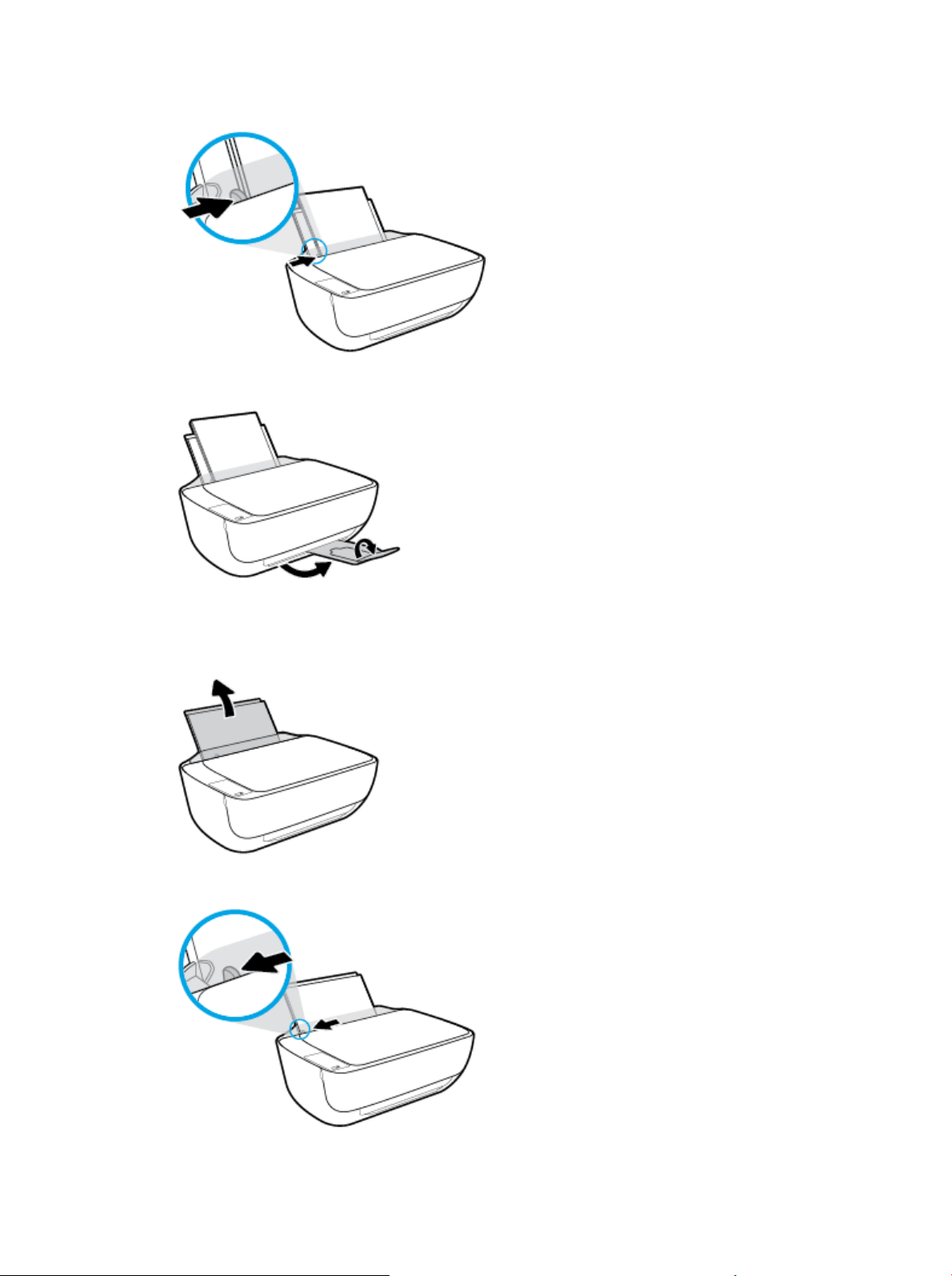
4. Kağıt genişliği kılavuzunu kağıdın kenarına yaslanana kadar içeri kaydırın.
5. Çıkış tepsisini ve tepsi uzantısını dışarı doğru çekin.
Küçük boyutlu kağıt yüklemek için
1. Giriş tepsisini kaldırın.
2. Kağıt genişliği kılavuzunu sola kaydırın.
16 Bölüm 2 Başlarken TRWW
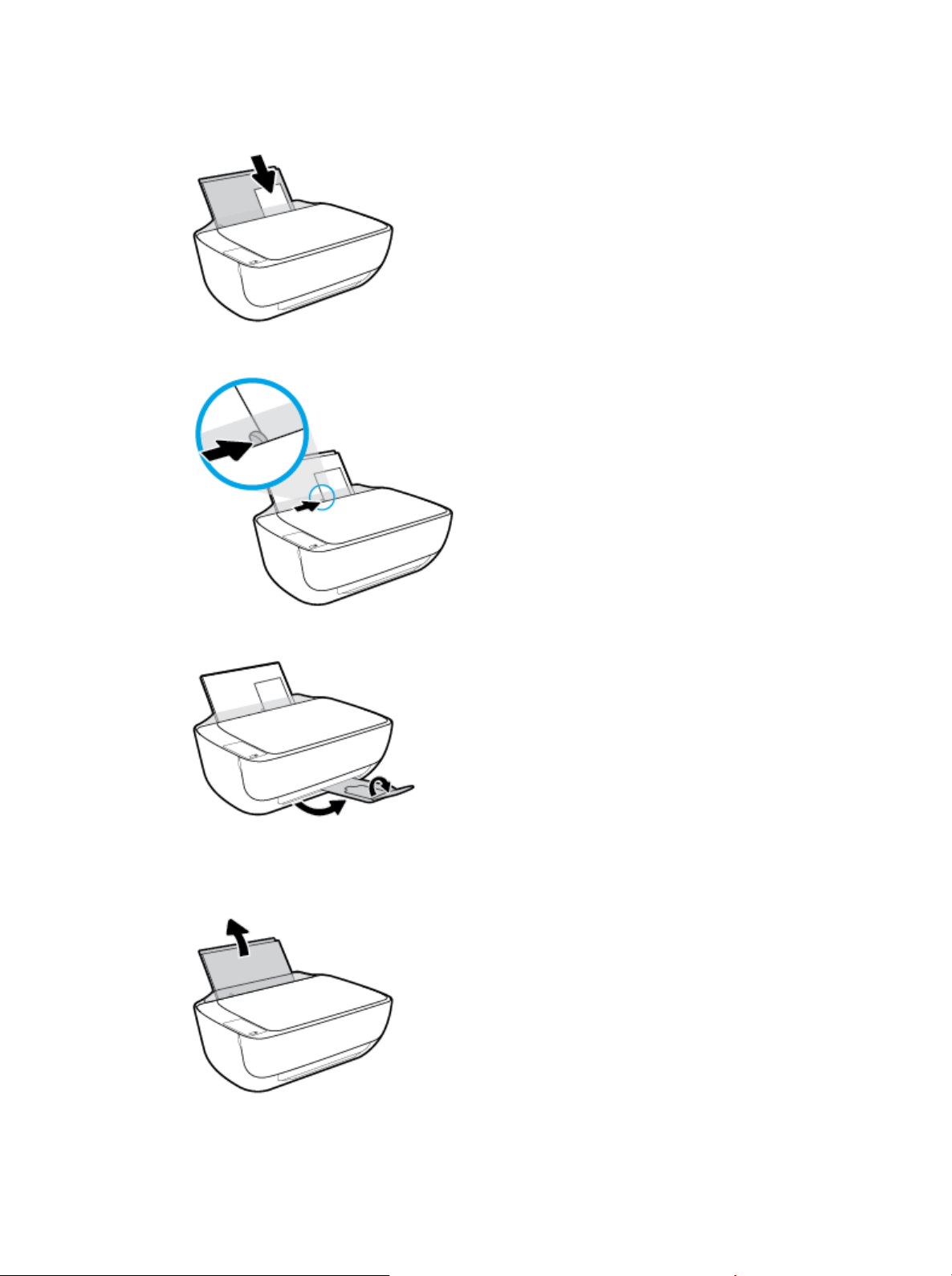
3. Fotoğraf kağıdı destesini kısa kenarı aşağı ve yazdırılacak yüzü yukarı bakacak şekilde giriş tepsisinin
sağ kenarına yerleştirin ve durana dek aşağı doğru kaydırın.
4. Kağıt genişliği kılavuzunu kağıdın kenarına yaslanana kadar içeri kaydırın.
5. Çıkış tepsisini ve tepsi uzantısını dışarı doğru çekin.
Zarf yüklemek için
1. Giriş tepsisini kaldırın.
TRWW Ortam yükleme 17
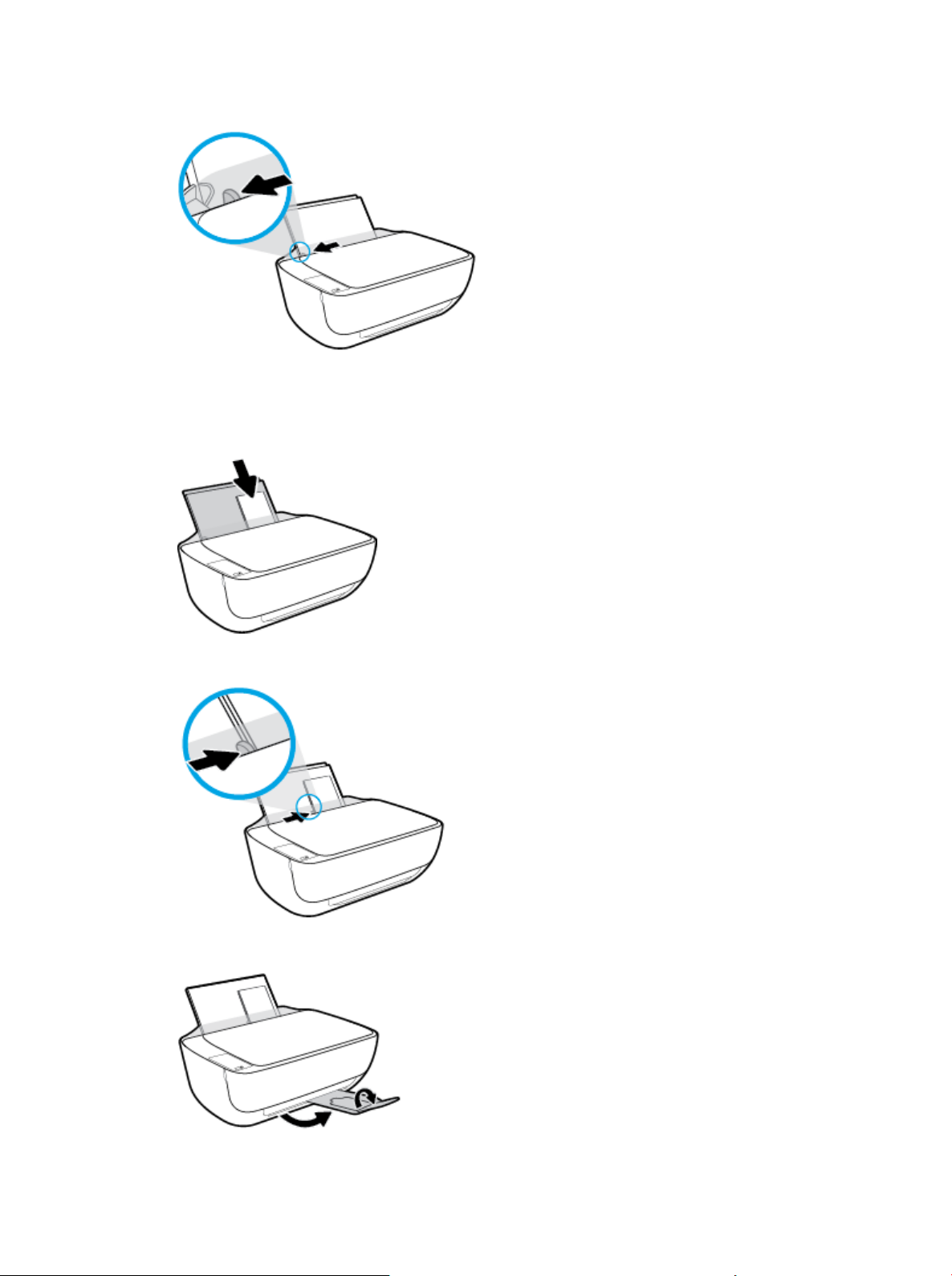
2. Kağıt genişliği kılavuzunu sola kaydırın.
3. Bir veya daha fazla zarfı giriş tepsisinin en sağına yerleştirin ve zarf destesini durana dek aşağı doğru
kaydırın.
Yazdırılacak taraf yukarıya dönük olmalıdır. Zarf kapağı sol tarafta ve aşağı bakar durumda olmalıdır.
4. Kağıt genişliği kılavuzunu zarf destesine yaslanana kadar sağa doğru kaydırın.
5. Çıkış tepsisini ve tepsi uzantısını dışarı doğru çekin.
18 Bölüm 2 Başlarken TRWW
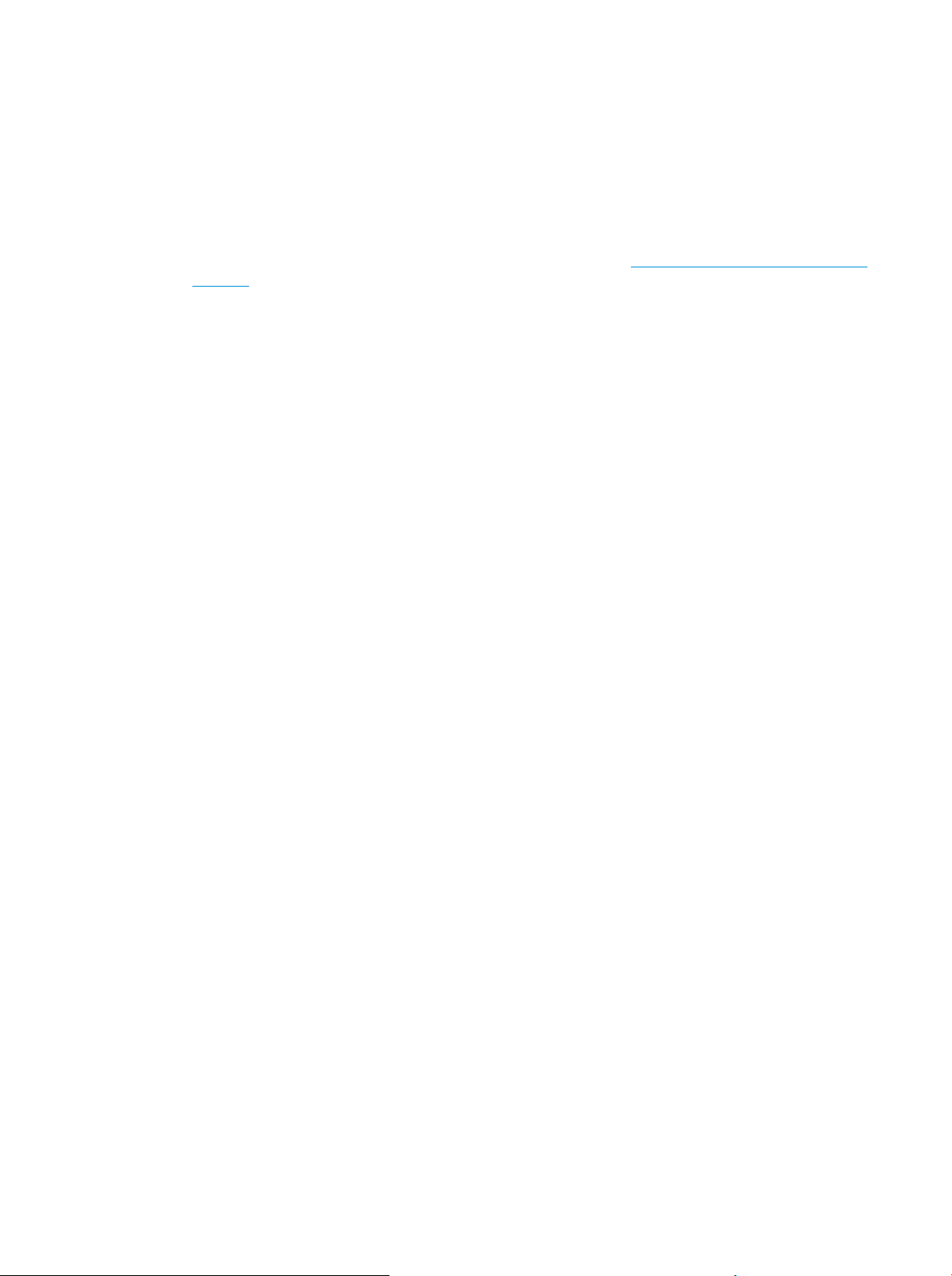
Yazıcı tarafından algılanan varsayılan kağıt boyutunu değiştirin
Yazıcı giriş tepsisinde kağıt yüklü olup olmadığını otomatik olarak algılayabilir ve yüklü kağıdın büyük mü,
küçük mü yoksa orta genişlikte mi olduğun algılayabilir. Yazıcı tarafından otomatik olarak algılanan
varsayılan büyük, orta veya küçük kağıt boyutunu değiştirebilirsiniz.
Yazıcı tarafından algılanan varsayılan kağıt boyutunu değiştirmek için
1. Katıştırılmış web sunucusunu (EWS) açın. Daha fazla bilgi için, bkz.
sayfa 77.
2. Ayarlar sekmesini tıklatın.
3. Tercihler bölümünde, Tepsi ve Kağıt Yönetimi'ni tıklatın, sonra da istenilen seçeneği belirleyin.
4. Uygula'yı tıklatın.
Katıştırılmış web sunucusunu açma,
TRWW Yazıcı tarafından algılanan varsayılan kağıt boyutunu değiştirin 19
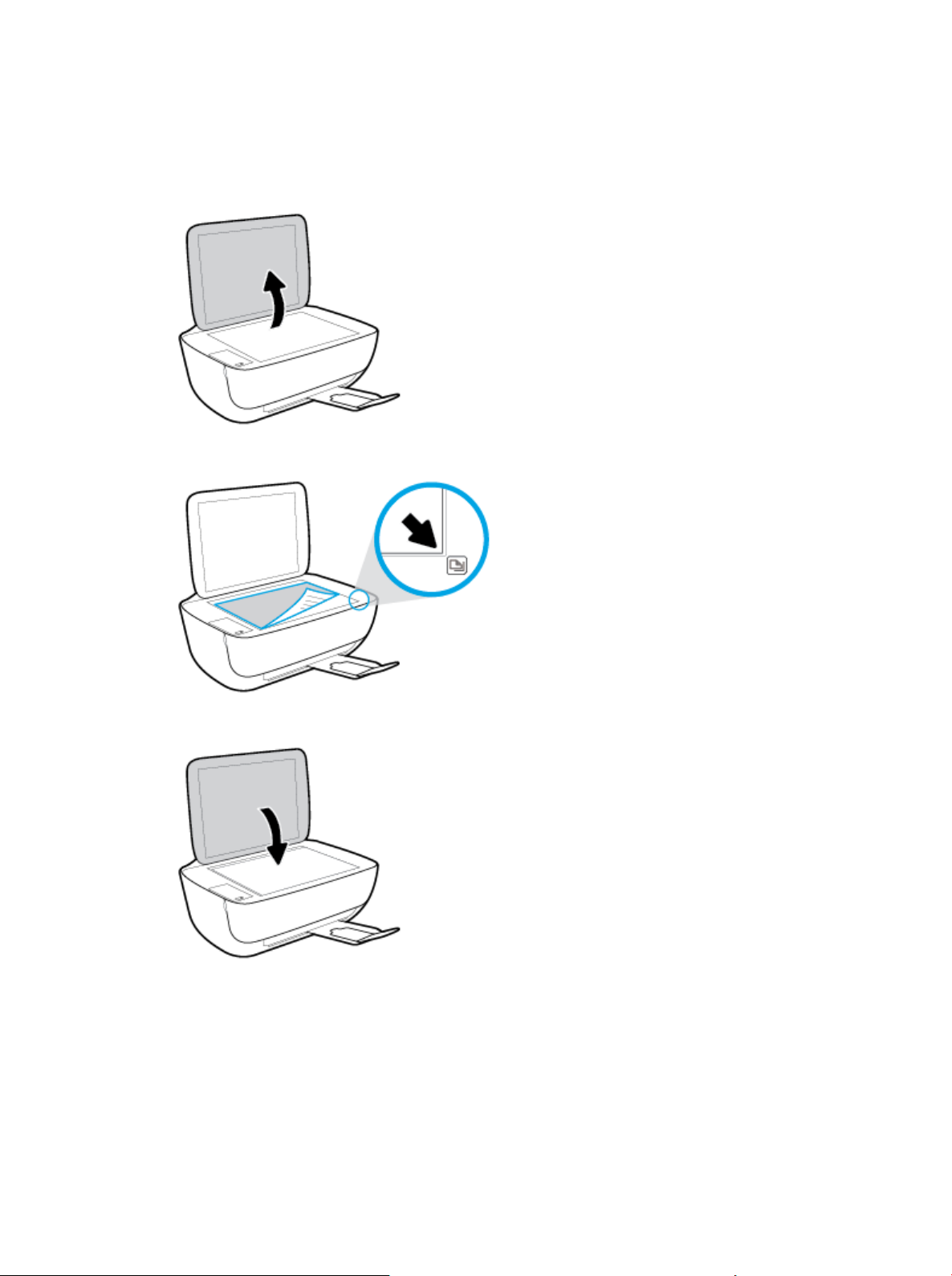
Tarayıcı camına orijinal yükleme
Orijinali tarayıcı camına yerleştirmek için
1. Tarayıcı kapağını kaldırın.
2. Orijinal belgeyi yazdırılacak yüzü aşağı bakacak şekilde tarayıcı camının sağ köşesine yerleştirin.
3. Tarayıcının kapağını kapatın.
20 Bölüm 2 Başlarken TRWW
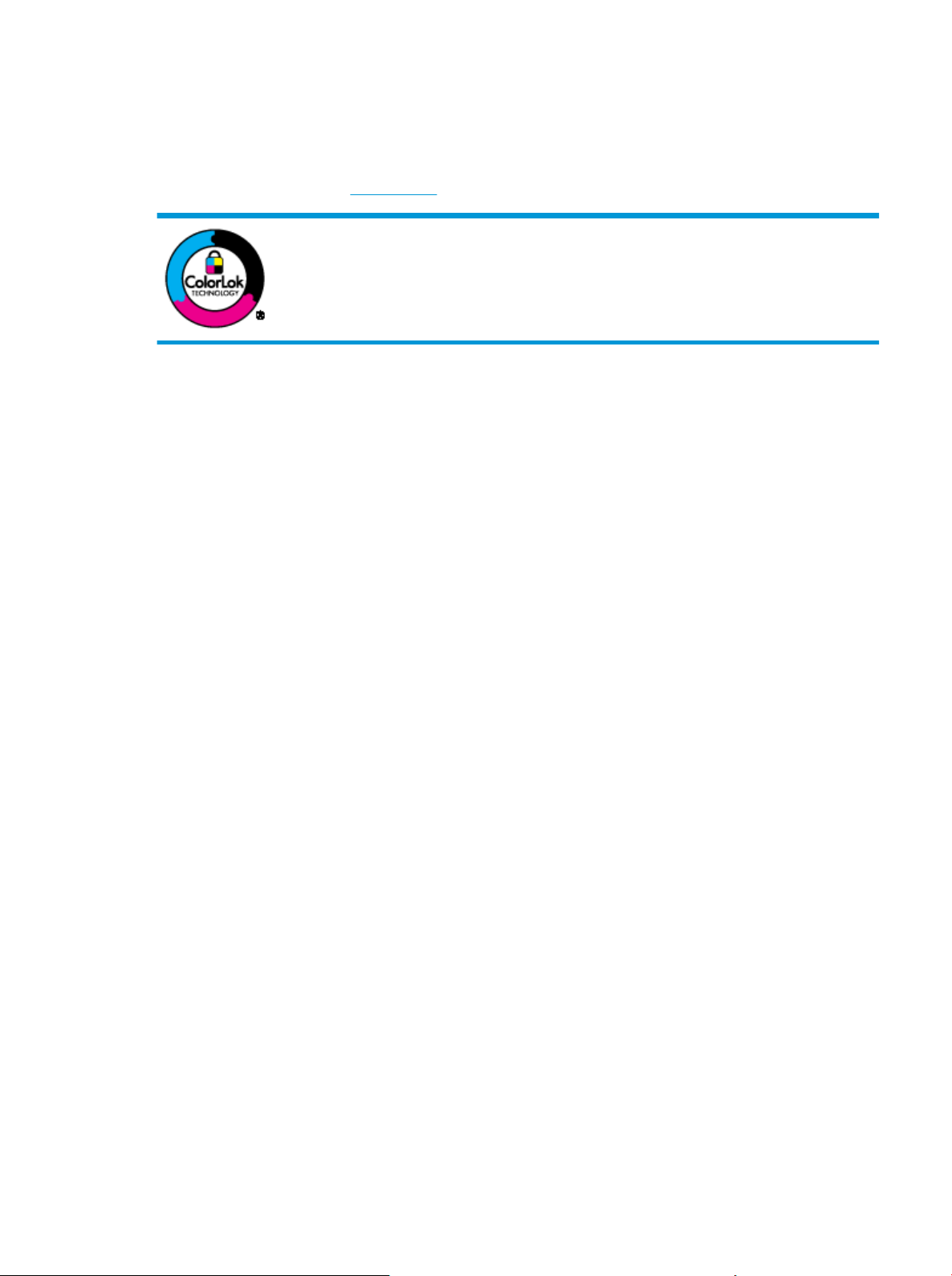
Kağıtla ilgili temel bilgiler
Yazıcı, birçok ofis kağıdı türüyle iyi çalışacak şekilde tasarlanmıştır. Büyük miktarlarda alım yapmadan önce
çeşitli baskı kağıdı türlerini denemekte yarar vardır. En iyi baskı kalitesi için HP kağıdı kullanın. HP kağıdı
hakkında daha fazla bilgi için
Bu bölüm aşağıdaki konuları içermektedir:
●
Yazdırma için önerilen kağıtlar
●
HP kağıt sarf malzemeleri sipariş etme
Yazdırma için önerilen kağıtlar
HP, en iyi baskı kalitesi için, yazdırdığınız proje için özel olarak tasarlanmış HP kağıtlarını kullanmanızı önerir.
Bulunduğunuz ülkeye/bölgeye bağlı olarak bu kağıtlardan bazılarını bulamayabilirsiniz.
www.hp.com adresindeki HP web sitesini ziyaret edin.
HP gündelik belgeleri yazdırma işlemlerinde ColorLok logosu taşıyan düz kağıtların
kullanılmasını önerir. ColorLok logosunu taşıyan tüm kağıtlar yüksek güvenilirlik
standartları ve baskı kalitesi sağlamak için tek tek test edilmiştir ve keskin, canlı renkler,
daha koyu siyahlar içeren belgeler oluşturur; ayrıca sıradan düz kağıtlardan daha hızlı
kurur. Önemli kağıt üreticilerinden çeşitli ağırlık ve boyutlarda olan ColorLok logosu taşıyan
kağıtları arayın.
Fotoğraf baskısı
●
●
●
●
HP Premium Plus Fotoğraf Kağıdı
HP Premium Plus Fotoğraf Kağıdı, en iyi fotoğraflarınız için HP’nin en kaliteli fotoğraf kağıdıdır. HP
Premium Plus Fotoğraf Kağıdı ile, anında kuruyan güzel fotoğraflar yazdırabilir ve hemen yazıcıdan
paylaşabilirsiniz. A4, 8,5 x 11 inç, 4 x 6 inç (10 x 15 cm), 5 x 7 inç (13 x 18 cm) dahil çeşitli boyutlarda ve
parlak veya yumuşak parlak (yarı parlak) olmak üzere iki yüzeyle sunulmaktadır. En iyi fotoğraflarınızı
ve özel fotoğraf projelerinizi çerçevelemek, görüntülemek veya hediye etmek için idealdir. HP Premium
Plus Fotoğraf Kağıdı, profesyonel kalitede ve dayanıklılıkta istisnai sonuçlar sağlar.
HP Gelişmiş Fotoğraf Kağıdı
Bu parlak fotoğraf kağıdı, mürekkep bulaşmadan kolayca tutabilmeniz için hemen kuruyan bir yüzeye
sahiptir. Suya, lekeye, parmak izine ve neme dayanıklıdır. Baskılarınız fotoğrafçıda basılmış fotoğraflara
benzeyen bir görünüme ve dokunuşa sahip olur. A4, 8,5 x 11 inç, 10 x 15 cm (4 x 6 inç), 13 x 18 cm (5 x
7 inç) dahil çeşitli boyutlarda sunulmaktadır. Daha uzun ömürlü belgeler için asitsizdir.
HP Günlük Fotoğraf Kağıdı
ıradan fotoğraf baskısı için tasarlanmış kağıt kullanarak, düşük maliyete renkli, günlük fotoğraflar
S
yazdırın. Bu ekonomik fotoğraf kağıdı, kolay kullanım için hızlı kurur. Bu kağıdı mürekkep püskürtmeli
bir yazıcı ile kullanarak keskin ve net resimler elde edin. A4, 8,5 x 11 inç, 5 x 7 inç ve 4 x 6 inç (10 x 15
cm) dahil çeşitli boyutlarda parlak yüzeyle sunulmaktadır. Daha uzun ömürlü belgeler için asitsizdir.
HP Avantajlı Fotoğraf Paketleri
HP Avantajlı Fotoğraf Paketleri, size zaman kazandırmak ve HP yazıcınızla ekonomik, laboratuar
kalitesinde fotoğraflar basmanızı sağlamak için orijinal HP mürekkep kartuşlarını ve HP Gelişmiş
Fotoğraf Kağıdını bir arada sunar. Orijinal HP mürekkepleri ve HP Geli
şmiş Fotoğraf Kağıdı, her baskıda
TRWW Kağıtla ilgili temel bilgiler 21
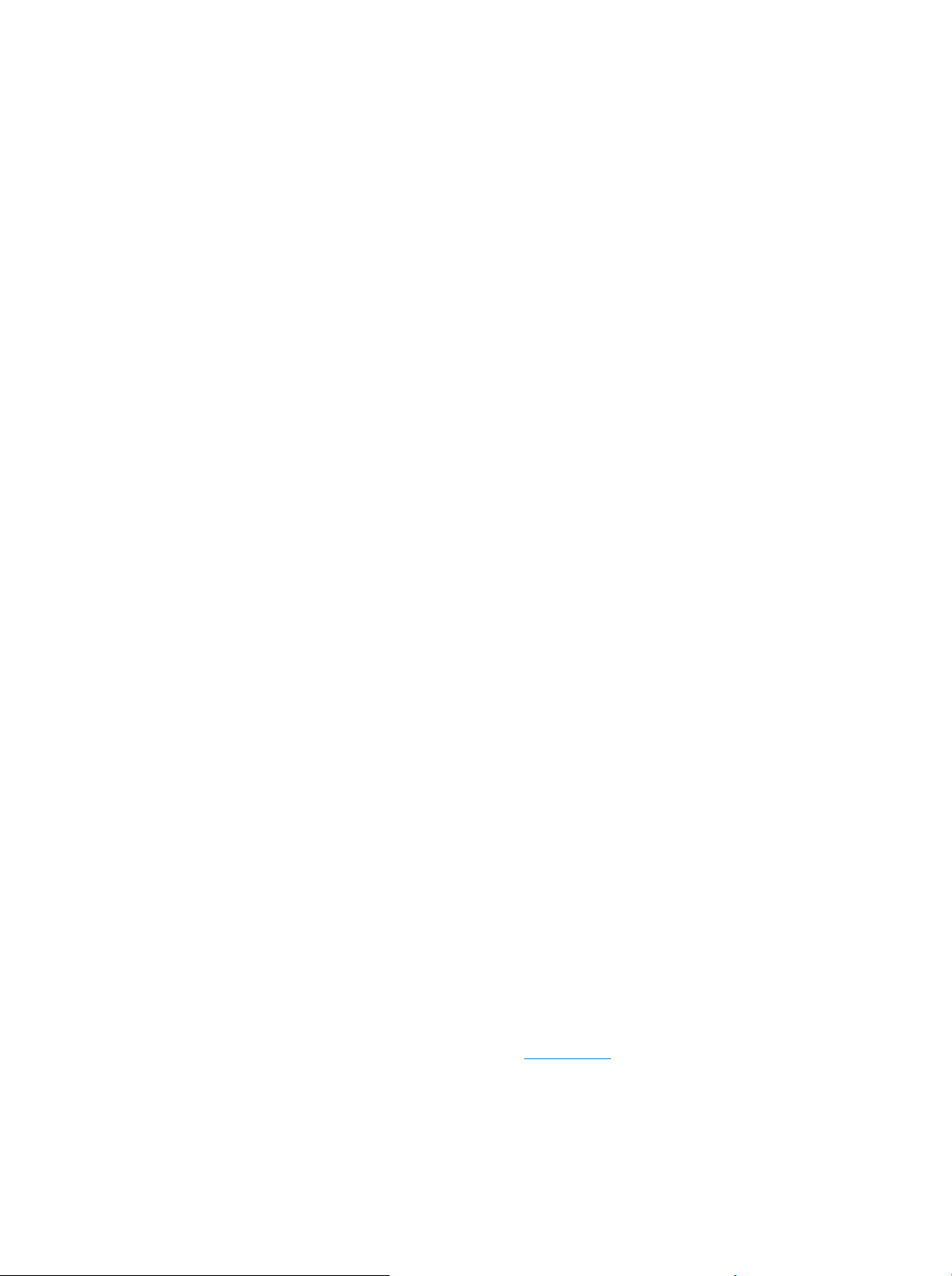
İşletme belgeleri
●
●
●
Günlük yazdırma
Gündelik yazdırma için listelenen tüm kağıtlar, daha az bulaşma, daha parlak siyahlar ve canlı renkler için
ColorLok Technology özelliğine sahiptir.
dayanıklı ve canlı fotoğraflar elde etmenizi sağlamak üzere birlikte çalışır. Tüm güzel tatil fotoğraflarını
basmak ya da dostlarınızla paylaşmak amacıyla birden fazla baskı almak için muhteşemdir.
HP Premium Sunu Kağıdı 120g Mat veya HP Professional Kağıt 120 Mat
Bu kağıtlar, sunumlar, teklifler, raporlar ve bültenler için mükemmel olan, iki tarafı mat ağır kağıtlardır.
Etkileyici görünüm ve doku vermek üzere kalın üretilmiştir.
HP Broşür Kağıdı 180g Parlak veya HP Profesyonel Kağıt 180 Parlak
Bu kağıtlar çift taraflı kullanım için iki tarafı da parlak kaplanmıştır. Rapor kapakları, özel sunular,
broşürler, zarflar ve takvimlerde kullanı
mükemmel bir seçimdir.
HP Broşür Kağıdı 180g Mat veya HP Professional Kağıt 180 Mat
Bu kağıtlar çift taraflı kullanım için iki tarafı da mat kaplanmıştır. Rapor kapakları, özel sunular,
broşürler, zarflar ve takvimlerde kullanılabilecek fotoğrafa yakın röprodüksiyonlar ve iş grafikleri için
mükemmel bir seçimdir.
labilecek fotoğrafa yakın röprodüksiyonlar ve iş grafikleri için
●
HP Parlak Beyaz Inkjet Kağıdı
HP Parlak Beyaz Inkjet Kağıdı, yüksek karşıtlıkta renkler ve keskin metinler sağlar. İki taraflı renkli
yazdırmaya yetecek kadar opak olduğundan ve arkasını göstermediğinden, bültenler, raporlar ve
broşürler için idealdir.
●
HP Yazdırma Kağıdı
HP Yazdırma Kağıdı yüksek kaliteli, çok işlevli bir kağıttır. Standart çok amaçlı kağıtlara veya fotokopi
kağıtlarına basılan belgelere göre daha gerçek görünüm sağlar. Daha uzun ömürlü belgeler için
asitsizdir.
●
HP Ofis Kağıdı
HP Ofis Kağıdı yüksek kaliteli ve çok işlevli bir kağıttır. Kopya, taslak, duyuru ve diğer günlük belgeler
için uygundur. Daha uzun ömürlü belgeler için asitsizdir.
●
HP Geri Dönüştürülmüş Ofis Kağıdı
HP Geri Dönüşümlü Ofis Kağıdı, %30 oranında geri dönüştürülmüş lifle yapılmış, yüksek kaliteli, çok
işlevli bir kağıttı
r.
HP kağıt sarf malzemeleri sipariş etme
Yazıcı, birçok ofis kağıdı türüyle iyi çalışacak şekilde tasarlanmıştır. En iyi baskı kalitesi için HP kağıdı kullanın.
HP kağıtları ve diğer sarf malzemelerini sipariş etmek için
sitesinin bazı bölümleri yalnızca İngilizce'dir.
www.hp.com adresine gidin. Şu anda HP web
HP, günlük belgelerin yazdırılması ve kopyalanması için ColorLok logosu taşıyan düz kağıtlar önerir. ColorLok
logosu taşıyan tüm kağıtlar yüksek güvenilirlik ve baskı kalitesi standartlarını karşılamak için bağımsız
kuruluşlarca test edilmiştir ve bu kağıtlar keskin, canlı renklere ve net siyahlara sahip belgeler üretir ve
22 Bölüm 2 Başlarken TRWW
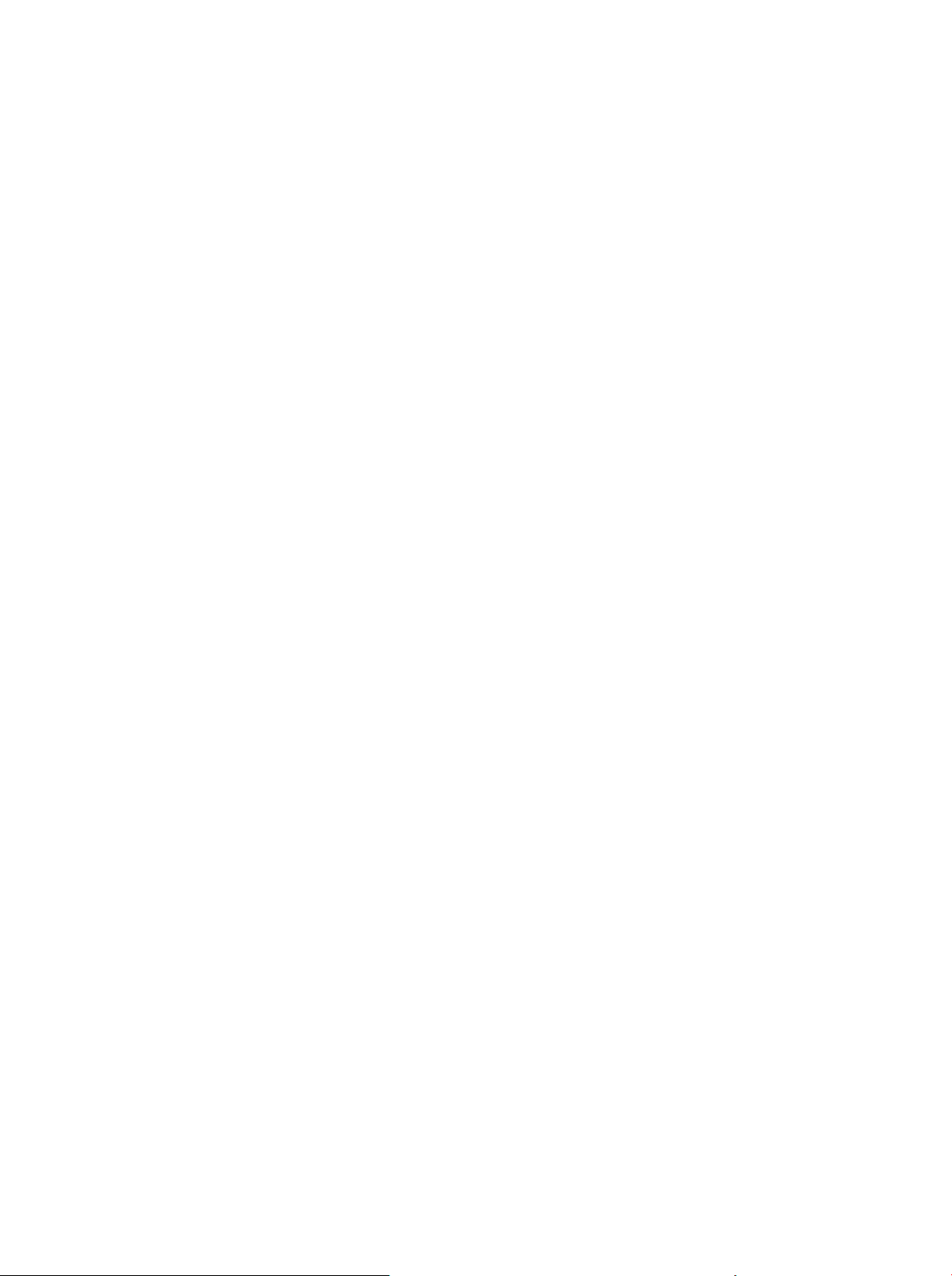
normal düz kağıtlardan daha hızlı kurur. Başlıca kağıt üreticilerinin sağladığı çeşitli ağırlık ve boyutlardaki
ColorLok logolu kağıtları tercih edin.
TRWW Kağıtla ilgili temel bilgiler 23
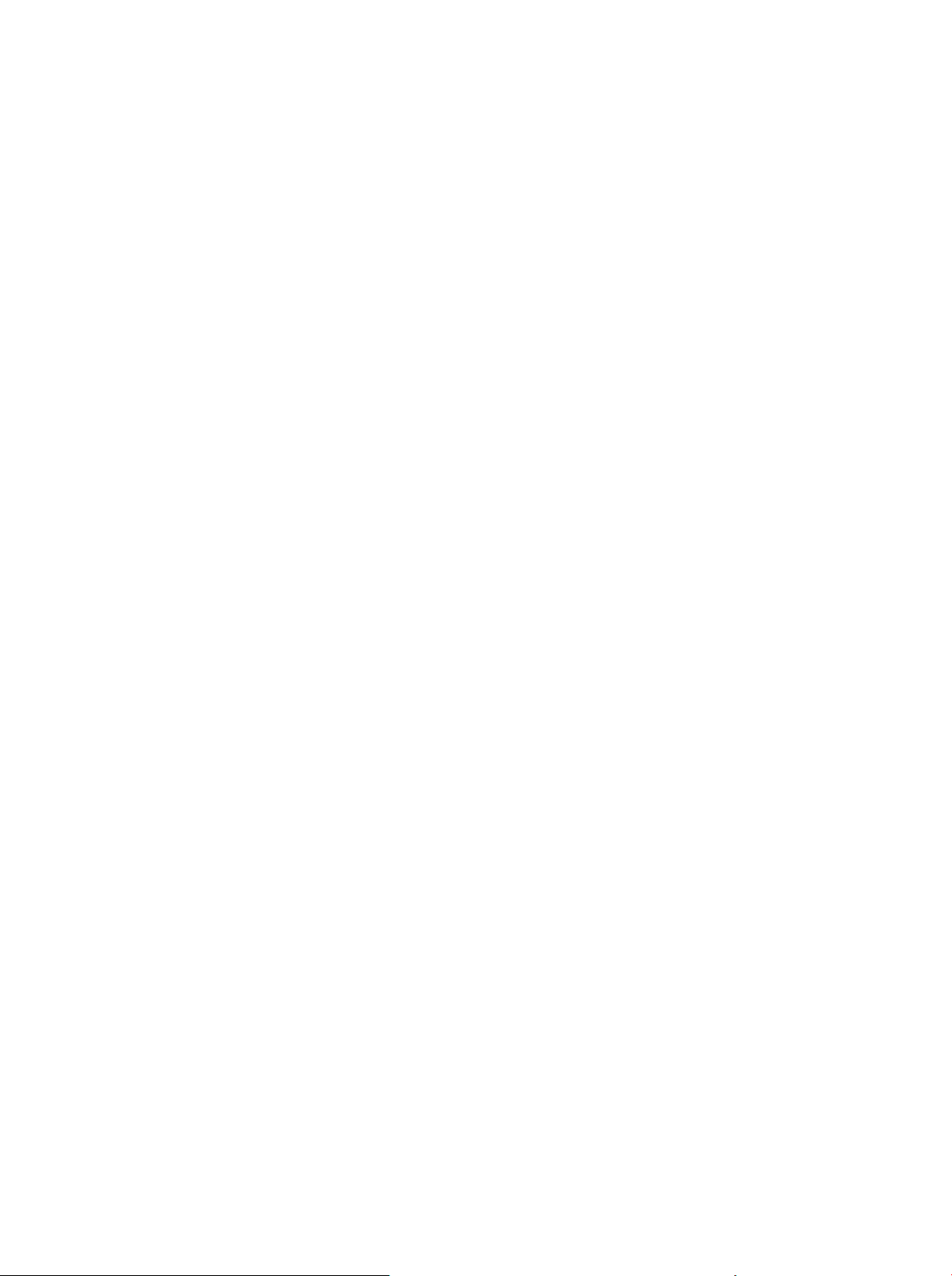
HP yazıcı yazılımını açma (Windows)
HP yazıcı yazılımını yükledikten sonra, masaüstündeki yazıcı simgesini çift tıklatın veya aşağıdakilerden birini
yaparak yazıcı yazılımını açın:
●
Windows 8.1: Başlangıç ekranının sol alt köşesindeki aşağı oku tıklatın, ardından yazıcı adını seçin.
●
Windows 8: Başlangıç ekranında, ekran üzerinde boş bir alanı sağ tıklatın, uygulama çubuğunda Tüm
Uygulamalar'ı tıklat
●
Windows 7, Windows Vista ve Windows XP: Bilgisayar masaüstünde Başlat'ı tıklatın, Tüm Programlar'ı
seçin, HP'yi seçin, yazıcının klasörünü tıklatın, sonra yazıcı adını taşıyan simgeyi seçin.
ın, sonra da yazıcı adını seçin.
24 Bölüm 2 Başlarken TRWW
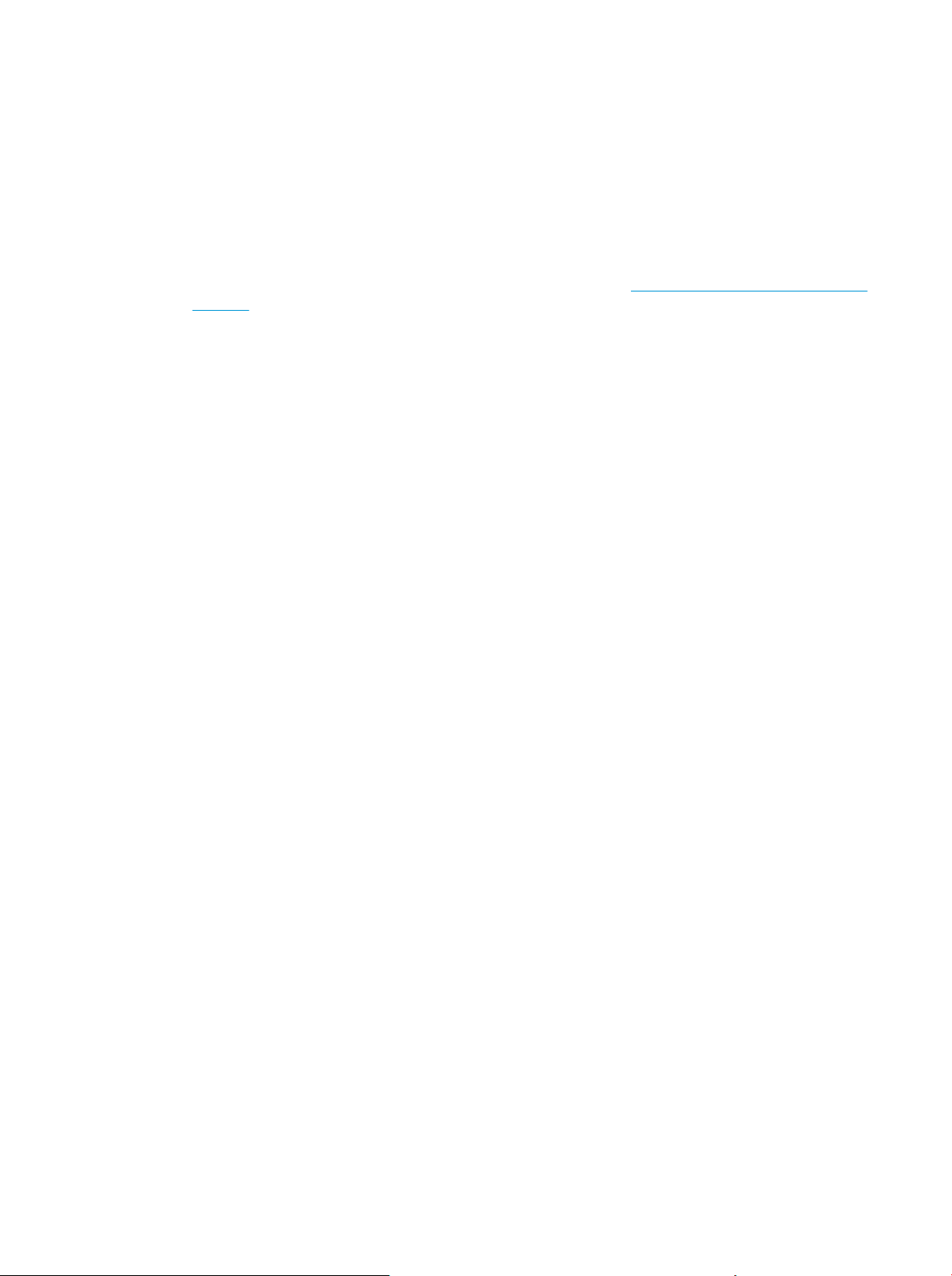
Uyku modu
●
Uyku modunda güç tüketimi azaltılır.
●
Yazıcı, ilk kurulumundan sonra 5 dakikalık kullanılmama süresini takiben Uyku moduna girer.
●
Uyku modunda, Güç düğmesi ışığı söner ve yazıcı kontrol paneli ekranı kapalıdır.
Uyku moduna girme süresini değiştirmek için
1. Katıştırılmış web sunucusunu (EWS) açın. Daha fazla bilgi için, bkz.
sayfa 77.
2. Ayarlar sekmesini tıklatın.
3. Güç Yönetimi bölümünde, Enerji Tasarrufu Modu'nu tıklatın ve istediğiniz seçeneği belirleyin.
4. Uygula'yı tıklatın.
Katıştırılmış web sunucusunu açma,
TRWW Uyku modu 25

Sessiz Mod
Sessiz Mod, baskı kalitesini etkilemeden genel gürültüyü azaltmak için yazdırmayı yavaşlatır. Sessiz Mod,
yalnızca düz kağıda Normal baskı kalitesi ile yazdırmak için kullanılabilir. Yazdırma gürültüsünü azaltmak
için, Sessiz Mod'u açın. Normal hızda yazdırmak için Sessiz Mod'u kapatın. Sessiz Mod varsayılan olarak
kapalıdır.
NOT: Sessiz Mod'da, düz kağıda Taslak veya En İyi baskı kalitesi ile yazdırırsanız veya fotoğraflar veya
zarflar yazdırırsanız, yazıcı Sessiz Mod kapalıyken olduğu ile aynı şekilde çalışır.
Sessiz Mod'u yazıcı yazılımından açmak veya kapatmak için (Windows)
1. HP yazıcı yazılımını açın. Daha fazla bilgi için, bkz.
2. Sessiz Mod sekmesini tıklatın.
3. Açık veya Kapalı'yı tıklatın.
4. Ayarları Kaydet'i tıklatın.
Sessiz Mod'u Katıştırılmış Web Sunucusu'ndan (EWS) açmak veya kapatmak için
1. EWS'yi açın. Daha fazla bilgi için, bkz.
2. Ayarlar sekmesini tıklatın.
3. Tercihler bölümünde, Sessiz Mod'u seçin, sonra da Açık'ı veya Kapalı'yı seçin.
4. Uygula'yı tıklatın.
Katıştırılmış web sunucusunu açma, sayfa 77.
HP yazıcı yazılımını açma (Windows), sayfa 24.
26 Bölüm 2 Başlarken TRWW

Otomatik Kapanma
Bu özellik, 2 saat işlem yapılmaması ardından yazıcıyı kapatarak enerji kullanımını azaltmaya yardımcı olur.
Otomatik Kapanma, yazıcıyı tamamen kapatır, bu nedenle, yazıcıyı geri açmak için Güç düğmesini
kullanmanız gerekir. Yazıcınız bu enerji tasarrufu özelliğini destekliyorsa, yazıcı özelliklerine ve bağlantı
seçeneklerine bağlı olarak Otomatik Kapanma otomatik olarak etkinleşir veya devre dışı kalır. Wi-Fi Direct
devre dışı bırakıldığında, yazıcı, enerji kullanımını azaltmaya yardımcı olmak için 5 dakikal
sonrasında Uyku moduna girer.
●
Yazıcı açıldığında, yazıcı ağ veya faks özelliğine sahip değilse veya bu özellikleri kullanmıyorsa Otomatik
Kapanma etkinleşir.
●
Yazıcının kablosuz veya Wi-Fi Direct özelliği açıksa veya faks, USB ya da Ethernet ağ özelliklerine sahip
bir yazıcı faks, USB veya Ethernet ağ bağlantısı kurduğunda Otomatik Kapanma devre dışı kalır.
ık işlemsizlik
TRWW Otomatik Kapanma 27

28 Bölüm 2 Başlarken TRWW

3Yazdırma
●
Bilgisayarınızdan yazdırın
●
Mobil aygıtınızdan yazdırma
●
AirPrint ile Yazdırma
●
Baskı başarısı için ipuçları
TRWW 29

Bilgisayarınızdan yazdırın
●
Belge yazdırma
●
Fotoğraf yazdırma
●
Zarf yazdırma
●
Maksimum dpi kullanarak yazdırma
Belge yazdırma
Belge yazdırmadan önce, giriş tepsisine kağıt yüklü olduğundan ve çıkış tepsisinin açık olduğundan emin
olun. Kağıt yüklemeyle ilgili daha fazla bilgi için bkz.
Bir belge yazdırmak için (Windows)
1. Yazılımınızdan, Yazdır'ı seçin.
2. Yazıcınızın seçili olduğundan emin olun.
3. Özellikler iletişim kutusunu açan düğmeye tıklayın.
Yazılım uygulamanıza bağlı olarak, bu düğme Özellikler, Seçenekler, Yazıcı Kurulumu, Yazıcı
Özellikleri, Yazıcı veya Tercihler olarak adlandırılabilir.
4. Uygun seçenekleri seçin.
Ortam yükleme, sayfa 15.
●
Düzen sekmesinde Dikey veya Yatay yönü seçin.
●
Kağıt/Kalite sekmesinde, Tepsi Seçimi alan
türünü seçin, Kalite Ayarları alanından uygun baskı kalitesini seçin, sonra da Renk alanından
uygun rengi seçin.
●
Gelişmiş'i tıklatarak Kağıt Boyutu açılır listesinden uygun kağıt boyutunu seçin.
5. Özellikler iletişim kutusunu kapatmak için Tamam'a tıklayın.
6. Yazdırmayı başlatmak için Yazdır'a veya Tamam'a tıklayın.
Belge yazdırmak için (OS X)
1. Yazılımınızın File (Dosya) menüsünde Print'i (Yazdır) seçin.
2. Yaz
3. Sayfa özelliklerini belirtin.
ıcınızın seçili olduğundan emin olun.
Yazdırma iletişim kutusunda seçenekleri göremezseniz, Show Details'e (Ayrıntıları Göster) dokunun.
NOT: USB bağlantılı bir yazıcıda aşağıdaki seçenekler kullanılabilir. Seçeneklerin yerleri uygulamalar
arasında değişiklik gösterebilir.
●
Kağıt boyutunu seçin.
ındaki Medya aşağı açılır listesinden uygun kağıt
30 Bölüm 3 Yazdırma TRWW

NOT: Kağıt Boyutu'nu değiştirdiğinizde doğru kağıt yüklediğinizden emin olun.
●
Sayfa yönünü seçin.
●
Ölçekleme oranını girin.
4. Print'e (Yazdır) tıklayın.
Sayfanın her iki tarafına da yazdırmak için (Windows)
1. Yazılımınızdan, Yazdır'ı seçin.
2. Yazıcının seçili olduğundan emin olun.
3. Özellikler iletişim kutusunu açan düğmeyi tıklatın.
Yazılım uygulamanıza bağlı olarak, bu düğme Özellikler, Seçenekler, Yazıcı Kurulumu, Yazıcı
Özellikleri, Yazıcı veya Tercihler olarak adlandırılabilir.
4. Uygun seçenekleri seçin.
●
Düzen sekmesinde Dikey veya Yatay yönü seçin.
●
Kağıt/Kalite sekmesinde, Tepsi Seçimi alanındaki Medya aşağı açılır listesinden uygun kağıt
türünü seçin, Kalite Ayarları alanından uygun baskı kalitesini seçin, sonra da Renk alanından
uygun rengi seçin.
●
Gelişmiş'i tıklatarak Kağıt Boyutu açılır listesinden uygun kağıt boyutunu seçin.
5. Düzen sekmesinde, El İle İki Taraflı Yazdırma açılır listesinden uygun seçeneği belirleyin.
6. Birinci tarafı yazdırdıktan sonra, ekrandaki yönergeleri izleyerek kağıtları boş tarafları
ve üst kısımları aşağıda kalacak şekilde yeniden yükleyin, sonra da Devam'ı tıklatın.
7. Yazdırmak için OK'i tıklatın.
Sayfanın her iki tarafına da yazdırmak için (OS X)
1. Yazılımınızın File (Dosya) menüsünde Print'i (Yazdır) seçin.
2. Print (Yazdır) iletişim kutusunda, açılan menüden Paper Handling'i (Kağıt İşleme) seçin ve Page Order
(Sayfa Sırası) ayarını Normal olarak ayarlayın.
3. Pages to Print (Yazdırılacak Sayfalar) ayarını Odd only
4. Print'e (Yazdır) tıklayın.
5. Tüm tek sayfaları yazdırdıktan sonra belgeyi çıkış tepsisinden çıkarın.
6. Yazıcıdan çıkan uç şimdi yazıcıya girecek ve belgenin boş yüzü yazıcının ön kısmına bakacak şekilde
belgeyi yeniden yükleyin.
7. Print (Yazdır) iletişim kutusunda, Paper Handling (Kağıt İşleme) açılan menüsüne geri dönün ve sayfa
sıralamasını Normal'e ve yazdırılacak sayfaları Even Only'ye (Yalnızca Çift) ayarlayın.
yukarı bakacak
(Yalnızca tek) yapın.
8. Print'e (Yazdı
TRWW Bilgisayarınızdan yazdırın31
r) tıklayın.

Fotoğraf yazdırma
Fotoğraf yazdırmadan önce, giriş tepsisine fotoğraf kağıdı yüklü olduğundan ve çıkış tepsisinin açık
olduğundan emin olun. Kağıt yüklemeyle ilgili daha fazla bilgi için bkz.
Fotoğraf kağıdına fotoğraf yazdırmak için (Windows)
1. Yazılımınızdan, Yazdır'ı seçin.
2. Yazıcınızın seçili olduğundan emin olun.
3. Özellikler iletişim kutusunu açan düğmeye tıklayın.
Yazılım uygulamanıza bağlı olarak, bu düğme Özellikler, Seçenekler, Yazıcı Kurulumu, Yazıcı
Özellikleri, Yazıcı veya Tercihler olarak adlandırılabilir.
4. Uygun seçenekleri seçin.
Ortam yükleme, sayfa 15.
●
Düzen sekmesinde Dikey veya Yatay
●
Kağıt/Kalite sekmesinde, Tepsi Seçimi alanındaki Medya aşağı açılır listesinden uygun kağıt
türünü seçin, Kalite Ayarları alanından uygun baskı kalitesini seçin, sonra da Renk alanından
uygun rengi seçin.
●
Gelişmiş'i tıklatarak Kağıt Boyutu açılır listesinden uygun fotoğraf boyutunu seçin.
5. Özellikler iletişim kutusuna dönmek için Tamam'a tıklayın.
6. Tamam'a tıkladıktan sonra, Yazdır iletişim kutusunda Yazdır'a veya Tamam'a tıklayın.
NOT: Yazdırma tamamlandıktan sonra, kullanılmamış
kağıtlarını, kıvrılıp çıktıların kalitesini düşürmeyecek şekilde depolayın.
Bilgisayardan fotoğraf yazdırmak için (OS X)
1. Yazılımınızın File (Dosya) menüsünde Print'i (Yazdır) seçin.
2. Yazıcınızın seçili olduğundan emin olun.
3. Yazdırma seçeneklerini ayarlayın.
Yazdırma iletişim kutusunda seçenekleri göremezseniz, Ayrıntıları Göster'e dokunun.
NOT: USB bağlantılı bir yazıcıda aşağıdaki seçenekler kullanılabilir. Seçeneklerin yerleri uygulamalar
arasında değişiklik gösterebilir.
yönü seçin.
fotoğraf kağıtlarını giriş tepsisinden alın. Fotoğraf
a. Paper Size (Kağıt Boyutu) açılır menüsünden, uygun kağıt boyutunu seçin.
NOT: Kağıt Boyutu'nu değiştirdiğinizde doğru kağıt yüklediğinizden emin olun.
b. Bir Orientation (Kağıt Yönü) seçin.
c. Açılır menüden, Paper Type/Quality'yi (Kağıt Türü/Kalite) seçin, sonra da aşağıdaki ayarları seçin:
32 Bölüm 3 Yazdırma TRWW

●
Paper Type (Kağıt Türü): Uygun fotoğraf kağıdı türü
●
Quality (Kalite): Best (En iyi) veya Maximum dpi (Maksimum dpi)
●
Renk Seçenekleri açıklama üçgenine tıklayın, sonra da uygun Photo Fix (Fotoğraf Onarma)
seçeneğini belirleyin.
◦
◦
4. İstediğiniz diğer yazdırma ayarlarını seçin, sonra da Print'e (Yazdır) tıklayın.
Zarf yazdırma
Zarf yazdırmadan önce, giriş tepsisine zarf yüklü olduğundan ve çıkış tepsisinin açık olduğundan emin olun.
Giriş tepsisine bir ya da daha fazla zarf yükleyebilirsiniz. Parlak yüzeyli veya kabartmalı, ataşlı veya pencereli
zarflar yüklemeyin. Zarf yüklemeyle ilgili daha fazla bilgi için bkz.
NOT: Zarf yazdırmak için nasıl metin biçimlendirilmesi gerektiği konusuna özel bilgi almak için kullandığınız
sözcük uygulamasının yardım dosyalarına başvurun.
Zarf yazdırmak için (Windows)
1. Yazılımınızdan, Yazdır'ı seçin.
Off (Kapalı): görüntüye hiçbir otomatik ayarlama yapmaz.
Basic (Temel): görüntüyü otomatik olarak odaklar; resim keskinliğini hafifçe ayarlar.
Ortam yükleme, sayfa 15.
2. Yazıcınızın seçili olduğundan emin olun.
3. Özellikler iletişim kutusunu açan düğmeye tıklayın.
Yazılım uygulamanıza bağlı olarak, bu düğme Özellikler, Seçenekler, Yazıcı Kurulumu, Yazıcı
Özellikleri, Yazıcı veya Tercihler olarak adlandırılabilir.
4. Uygun seçenekleri seçin.
●
Düzen sekmesinde Dikey veya Yatay yönü seçin.
●
Kağıt/Kalite sekmesinde, Tepsi Seçimi alanındaki
türünü seçin, Kalite Ayarları alanından uygun baskı kalitesini seçin, sonra da Renk alanından
uygun rengi seçin.
●
Gelişmiş'i tıklatarak Kağıt Boyutu açılır listesinden uygun zarf boyutunu seçin.
5. Tamam'a tıkladıktan sonra, Yazdır iletişim kutusunda Yazdır'a veya Tamam'a tıklayın.
Zarf yazdırmak için (OS X)
1. Yazılımınızın File (Dosya) menüsünde Print'i (Yazdır) seçin.
2. Yazıcınızın seçili olduğundan emin olun.
3.
Yazdırma seçeneklerini ayarlayın.
Medya aşağı açılır listesinden uygun kağıt
Yazdırma iletişim kutusunda seçenekleri göremezseniz, Ayrıntıları Göster'e dokunun.
NOT: USB bağlantılı bir yazıcıda aşağıdaki seçenekler kullanılabilir. Seçeneklerin yerleri uygulamalar
arasında değişiklik gösterebilir.
a. Paper Size (Kağıt Boyutu) açılır menüsünden uygun zarf boyutunu seçin.
TRWW Bilgisayarınızdan yazdırın33

NOT: Kağıt Boyutu'nu değiştirdiğinizde doğru kağıt yüklediğinizden emin olun.
b. Açılan menüden, Paper Type/Quality'yi (Kağıt Türü/Kalitesi) seçin ve kağıt türünün Plain Paper
(Düz Kağıt) olarak ayarlandığını doğrulayın.
4. Print'e (Yazdır) tıklayın.
Maksimum dpi kullanarak yazdırma
Fotoğraf kağıdına yüksek kalitede keskin görüntüler basmak için inç başına maksimum nokta ("dots per inch"
- dpi) değerini kullanın.
Maksimum dpi ayarıyla yapılan yazdırma, diğer ayarlarla yazdırmaya oranla daha uzun sürer ve daha fazla
disk alanı gerektirir.
Desteklenen yazdırma çözünürlüklerinin listesi için,
(www.hp.com/support).
Maksimum dpi modunda yazdırmak için (Windows)
1. Yazılımınızdan, Yazdır'ı seçin.
2. Yazıcınızın seçili olduğundan emin olun.
3. Özellikler iletişim kutusunu açan düğmeye tıklayın.
Yazılım uygulamanıza bağlı olarak, bu düğme Özellikler, Seçenekler, Yazıcı Kurulumu, Yazıcı
Özellikleri, Yazıcı veya Tercihler olarak adlandırılabilir.
4. Kağıt/Kalite sekmesine tıklayın.
5. Medya açılan listesinde uygun kağı
6. Gelişmiş düğmesine tıklayın.
7. Yazıcı Özellikleri alanında Maksimum DPI'da Yazdır açılır listesinden Evet'i seçin.
8. Kağıt Boyutu açılır listesinden uygun bir kağıt boyutu seçin.
9. Gelişmiş seçenekleri kapatmak için Tamam’a tıklayın.
10. Düzen sekmesinde Yön'ü onaylayın, sonra da Tamam'a tıklayarak yazdırın.
HP DeskJet 3630 series destek web sitesini ziyaret edin
t türünü seçin.
Maksimum dpi kullanarak yazdırmak için (OS X)
1. Yazılımınızın File (Dosya) menüsünde Print'i (Yazdır) seçin.
2. Yazıcınız
3. Yazdırma seçeneklerini ayarlayın.
Yazdırma iletişim kutusunda seçenekleri göremezseniz, Ayrıntıları Göster'e dokunun.
NOT: USB bağlantılı bir yazıcıda aşağıdaki seçenekler kullanılabilir. Seçeneklerin yerleri uygulamalar
arasında değişiklik gösterebilir.
a. Paper Size (Kağıt Boyutu) açılır menüsünden, uygun kağıt boyutunu seçin.
34 Bölüm 3 Yazdırma TRWW
ın seçili olduğundan emin olun.

NOT: Kağıt Boyutu'nu değiştirdiğinizde doğru kağıt yüklediğinizden emin olun.
b. Açılır menüden, Paper Type/Quality'yi (Kağıt Türü/Kalite) seçin, sonra da aşağıdaki ayarları seçin:
●
Paper Type (Kağıt Türü): Uygun kağıt türü
●
Quality (Kalite): Maximum dpi (Maksimum dpi)
4. İstediğiniz diğer yazdırma ayarlarını seçin, sonra da Print'e (Yazdır) tıklayın.
TRWW Bilgisayarınızdan yazdırın35
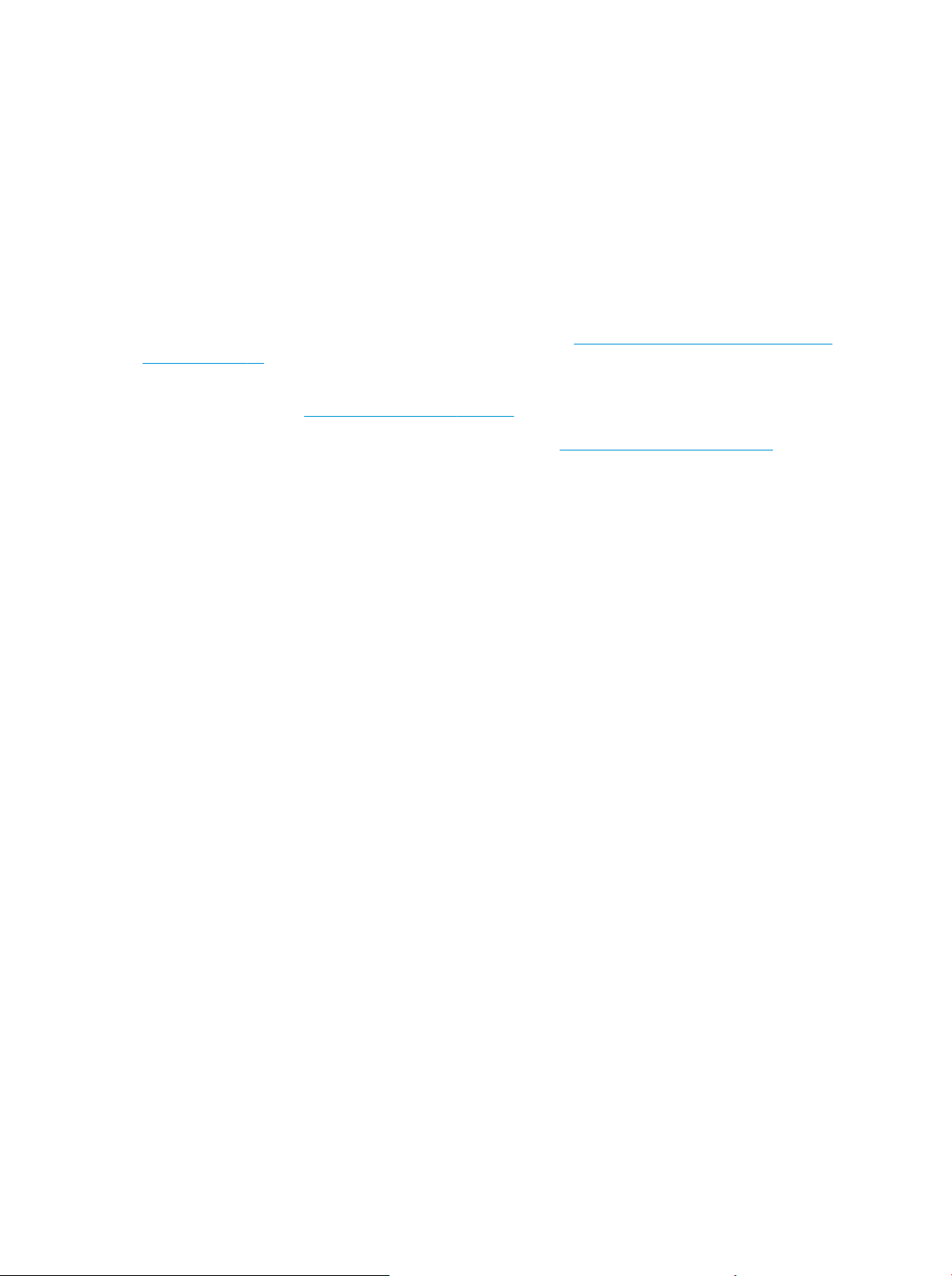
Mobil aygıtınızdan yazdırma
HP mobil yazdırma teknolojisi ile, akıllı telefonunuzdan veya tabletinizden yazıcınıza kolayca yazdırabilirsiniz.
Evde veya ofisteyseniz, yazdırmak için akıllı telefon veya tabletinizin zaten sahip olduğu yazdırma
özelliklerini kullanmak için:
1. Mobil aygtınızın ve yazıcının aynı ağda olduğundan emin olun.
2. Yazdırmak istediğiniz fotoğrafı veya belgeyi seçin ve yazıcınızı seçin.
3. Yazdırma ayarlarını onaylayın ve yazdırın.
Ağa erişmeksizin yazdırmak istiyorsanız, daha fazla bilgi için bkz.
bağlanın, sayfa 71.
Yoldaysanız, HP ePrint uygulaması ile HP ePrint özellikli yazıcınıza e-posta göndererek belge yazdırabilirsiniz.
Daha fazla bilgi için bkz.
Daha fazla bilgi için, HP Mobil Yazdırma Merkezi'ni ziyaret edin (
HP ePrint ile yazdırma, sayfa 44.
Yazıcıya yönlendirici olmadan kablosuz
www.hp.com/go/mobileprinting).
36 Bölüm 3 Yazdırma TRWW
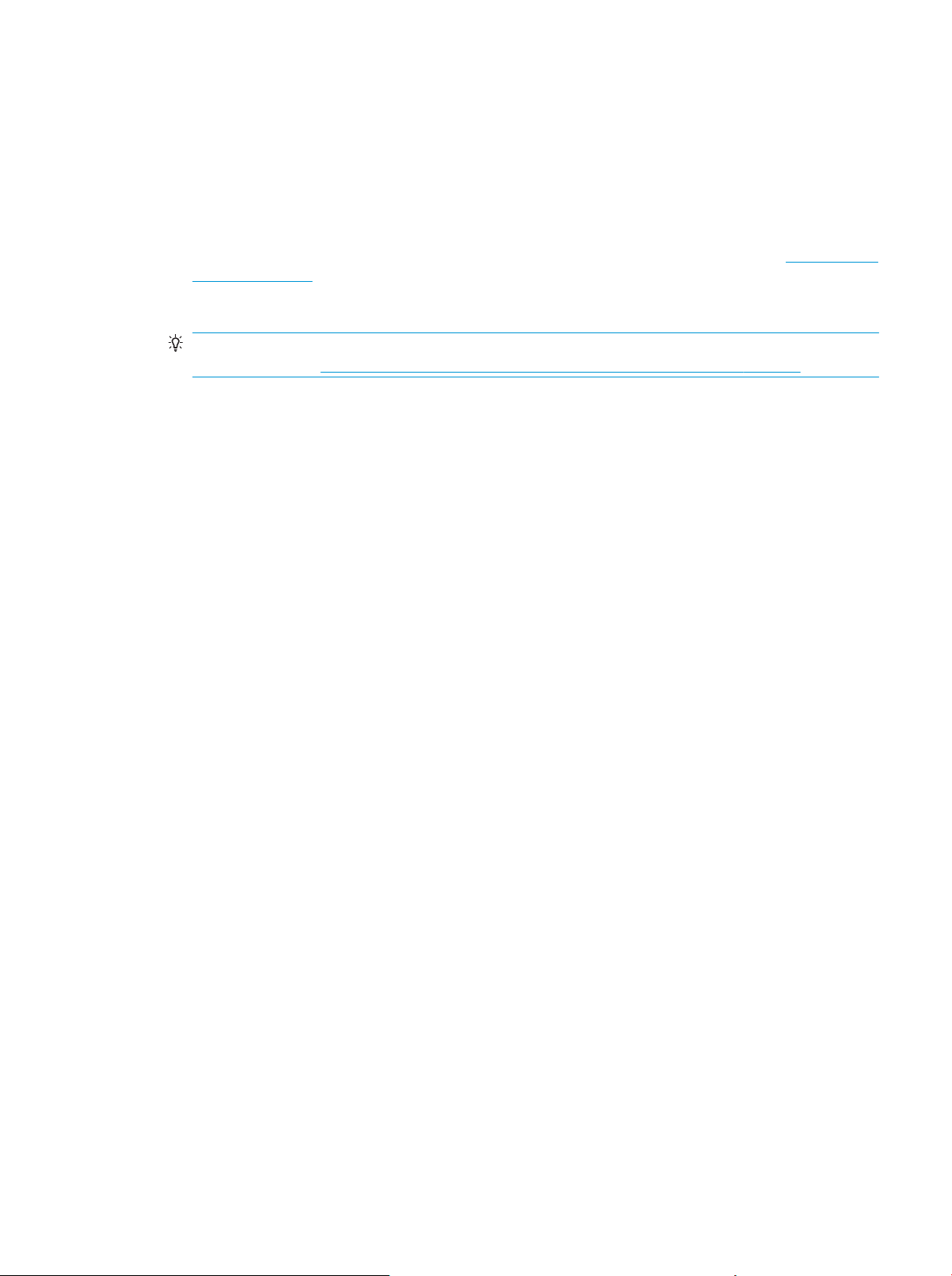
AirPrint ile Yazdırma
Apple’ın AirPrint özelliğini kullanarak yazdırmak iPad (iOS 4.2), iPhone (3GS veya üstü), iPod touch (üçüncü
nesil veya üstü) ve Mac (OS X 10.7 veya üstü) için desteklenmektedir.
AirPrint kullanmak için şunlardan emin olun:
●
Yazıcı ve Apple aygıtı, AirPrint özellikli aygıtınızla aynı ağa bağlı olmalıdır. AirPrint kullanımı hakkında
daha fazla bilgi almak ve hangi HP ürünlerinin AirPrint ile uyumlu olduğunu öğrenmek için
go/mobileprinting adresine gidin.
●
Yazıcının kağıt ayarlarına uygun kağıt yükleyin.
İPUCU: Yazıcı tarafından otomatik olarak algılanan varsayılan kağıt boyutunu değiştirebilirsiniz. Daha
fazla bilgi için, bkz.
Yazıcı tarafından algılanan varsayılan kağıt boyutunu değiştirin, sayfa 19.
www.hp.com/
TRWW AirPrint ile Yazdırma 37

Baskı başarısı için ipuçları
Başarıyla yazdırmak için, HP mürekkep kartuşları yeterli mürekkeple düzgün şekilde çalışır durumda, kağıt
doğru şekilde yüklenmiş ve yazıcı uygun ayarlara sahip olmalıdır.
Yazdırma ayarları kopyalama veya tarama için geçerli değildir.
Mürekkep ipuçları
●
Orijinal HP mürekkep kartuşları kullanın.
●
Hem siyah hem de üç renkli kartuşları doğru şekilde takın.
Daha fazla bilgi için, bkz.
●
Yeterli mürekkep olduğundan emin olmak için mürekkep kartuşlarındaki tahmini mürekkep düzeylerini
kontrol edin.
Daha fazla bilgi için, bkz.
●
Baskı kalitesi kabul edilebilir değilse, daha fazla bilgi için bkz.
Kağıt yükleme ipuçları
●
Kağıt destesi (tek bir sayfa değil) yükleyin. Kağıt sıkışmasını önlemek için destedeki kağıtların tümü aynı
boyutta ve türde olmalıdır.
●
Kağıdı, yazdırılacak tarafı yukarı bakacak şekilde yerleştirin.
●
Giriş tepsisine yüklenen kağıdın yatay konumda düz olarak durduğundan ve kenarlarının kıvrılmış ya da
buruşmuş olmadığından emin olun.
●
Giriş tepsisindeki kağıt genişliği kılavuzunu tüm kağ
genişliği kılavuzunun giriş tepsisindeki kağıtları kıvırmamasına dikkat edin.
Daha fazla bilgi için, bkz.
Yazıcı ayarları ipuçları (Windows)
●
Varsayılan yazdırma ayarlarını değiştirmek için, HP yazıcı yazılımı özelliğini açın, Print & Scan (Yazdırma
ve Tarama) öğesini, sonra da Tercihleri Ayarla'yı tıklatın. yazıcı yazılımı özelliğini açma hakkında bilgi
için, bkz.
HP yazıcı yazılımını açma (Windows), sayfa 24.
Mürekkep kartuşlarını değiştirme, sayfa 60.
Tahmini mürekkep düzeylerini kontrol etme, sayfa 58.
Yazdırma sorunları, sayfa 90.
ıtlara tam olarak yaslanacak şekilde ayarlayın. Kağıt
Ortam yükleme, sayfa 15.
●
Yaprak başına kaç sayfa yazdırılacağını belirlemek için, Düzen sekmesinde, Yaprak başına Sayfa açılır
listesinden uygun seçeneği seçin.
●
Daha fazla yazdırma ayarları görüntülemek için, Düzen veya Kağıt/Kalite sekmesinde Gelişmiş
düğmesini tıklatarak Gelişmiş Seçenekler iletişim kutusunu açın.
◦
Gri Tonlamalı Yazdırma: Yalnızca siyah mürekkep kullanarak siyah beyaz bir belge yazdırmanıza
imkan verir. Yalnızca Siyah Mürekkep'i seçin, sonra da OK seçeneğini tıklatın. Bu size yüksek
38 Bölüm 3 Yazdırma TRWW

kalitede siyah beyaz resim yazdırma olanağı da tanır. Yüksek Kalite Gri Tonlamalı'yı seçin, sonra
da OK öğesini tıklatın.
◦
Yaprak başına Sayfa Düzeni: Belgeyi yaprak başına ikiden fazla sayfa şeklinde yazdırırsanız, sayfa
sıralamasını belirlemenize yardımcı olur.
NOT: Düzen sekmesindeki önizleme Yaprak başına Sayfa Düzeni açılır listesinden belirlediğiniz
seçeneği yansıtamaz.
◦
HP Real Life Technologies: Bu özellik, baskı kalitesini artırmak için görüntü ve grafikleri yumuşatır
ve keskinleştirir.
◦
Kitapçık: Çok sayfalı bir belgeyi kitapçık olarak yazdırmanıza imkan verir. Bir yaprağın iki yüzüne
de iki sayfa yerleştirir, böylece kağıdın yarısı boyutunda bir kitapçık şeklinde katlanabilir. Açılır
listeden bir katlama yöntemi seçin, sonra da Tamam'ı tıklatın.
●
Kitapçık-SoldanBirleştirme: Kitapçık şeklinde katlandıktan sonra birleştirme kenarı solda
olur. Okuma alışkanlığınız soldan sağa ise bu seçeneği belirleyin.
●
Kitapçık-SağdanBirleştirme: Kitapçık
olur. Okuma alışkanlığınız sağdan sola ise bu seçeneği belirleyin.
NOT: Düzen sekmesindeki önizleme Kitapçık açılır listesinden belirlediğiniz seçeneği
yansıtamaz.
◦
Yazdırılacak Sayfalar: Yalnızca tek sayfaları, yalnızca çift sayfaları veya tüm sayfaları
yazdırmanıza olanak tanır.
◦
Kenarlıksız Yazdırma: Kenar boşluksuz fotoğraf yazdırmak için bu özelliği seçin. Tüm kağıt türleri
bu özelliği desteklemez. Medya açılır listesinde seçilen bu kağıt türü bu özelliği desteklemiyorsa,
seçeneğin yanında bir uyarı simgesi göreceksiniz.
◦
Sayfa Kenarlıkları: Belgeyi yaprak başına ikiden veya daha fazla sayfa şeklinde yazdırırsanız,
sayfalara kenarlık eklemenize imkan verir.
NOT: Düzen sekmesindeki önizleme, Sayfa Kenarlıkları açılır listesinde seçtiğinizi yansıtamaz.
●
Yazdırma tercihlerini ayarlarken zamandan kazanmak için yazdırma kısayolunu kullanabilirsiniz.
Yazdırma kısayolu, belirli bir iş türüne uygun ayar değerlerini saklar, böylece tek bir tıklatma ile tüm
seçenekleri ayarlayabilirsiniz. Kullanmak için, Yazdırma Kısayolları sekmesine gidin, yazdırma
kısayollarından birini seçin, sonra da Tamam'ı tıklatın.
Yeni bir yazdırma kısayolu eklemek için, Düzen veya Kağıt/Kalite sekmesinde ayarları yaptıktan sonra,
Yazdırma Kısayolu sekmesini tıklatın, Farklı Kaydet'i tıklatıp bir ad girin, sonra da Tamam'ı tıklatın.
şeklinde katlandıktan sonra birleştirme kenarı sağda
Bir yazdırma kısayolunu silmek için seçip Sil'i tıklatın.
NOT: Varsayılan yazd
TRWW Baskı başarısı için ipuçları 39
ırma kısayollarını silemezsiniz.
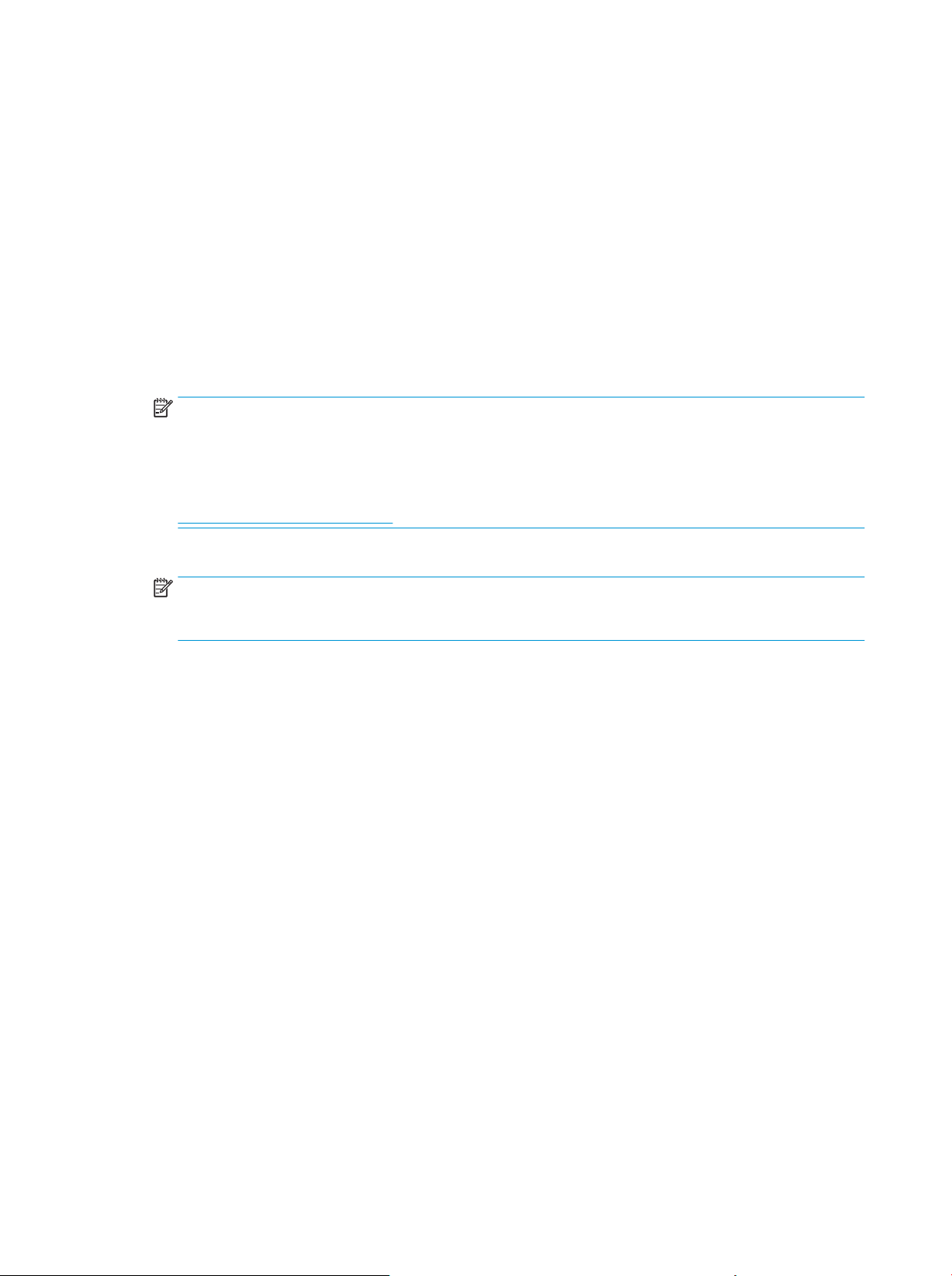
Yazıcı ayarları ipuçları (OS X)
●
Print (Yazdır) iletişim kutusunda, Paper Size (Kağıt Boyutu) açılır menüsünü kullanarak yazıcıya yüklü
kağıt boyutunu seçin.
●
Print (Yazdır) iletişim kutusunda, Paper Type/Quality (Kağıt Türü/Kalite) açılır menüsünü kullanarak
uygun kağıt türünü ve kalitesini seçin.
●
Yalnızca siyah mürekkep kullanarak siyah beyaz belge yazdırmak istiyorsanız, açılır menüden Paper
Type/Quality'yi (Kağıt Türü/Kalitesi) seçin ve Color (Renk) açılır menüsünden Grayscale'i (Gri Tonlamalı)
seçin.
Notlar
●
Orijinal HP mürekkep kartuşları, defalarca kolaylıkla yüksek sonuçlar elde etmenize yardımcı olmak için
tasarlanmış ve HP yazıcılar
NOT: HP, HP olmayan sarf malzemelerinin kalitesini ve güvenilirliğini garanti etmez. HP olmayan
malzemelerin kullanılması nedeniyle gerekli olana ürün servisi veya onarımları garanti kapsamında
değildir.
Orijinal HP mürekkep kartuşları satın aldığınızı düşünüyorsanız şu adrese gidin:
www.hp.com/go/anticounterfeit
●
Mürekkep düzeyi uyarıları ve göstergeleri, yalnızca planlama amaçlı tahminler vermektedir.
ı ve kağıtlarıyla test edilmiştir.
NOT: Düşük mürekkep uyarı mesajı aldığınızda, olası yazdırma gecikmelerinden kaçınmak için yedek
mürekkep kartuşunu hazır bulundurun. Baskı kalitesi kabul edilemez düzeye gelmedikçe mürekkep
kartuşlarını değiştirmeniz gerekmez.
●
Belgenizi el ile kağıdın iki yüzüne de yazdırabilirsiniz.
40 Bölüm 3 Yazdırma TRWW

4 Web Hizmetleri'ni kullanma
●
Web Hizmetleri nelerdir?
●
Web Hizmetleri'ni kurma
●
HP ePrint ile yazdırma
●
HP Basılabilirleri kullanma
●
HP Connected web sitesini kullanın
●
Web Hizmetleri'ni kaldırma
●
Web Hizmetleri'nin kullanılması ile ilgili ipuçları
TRWW 41
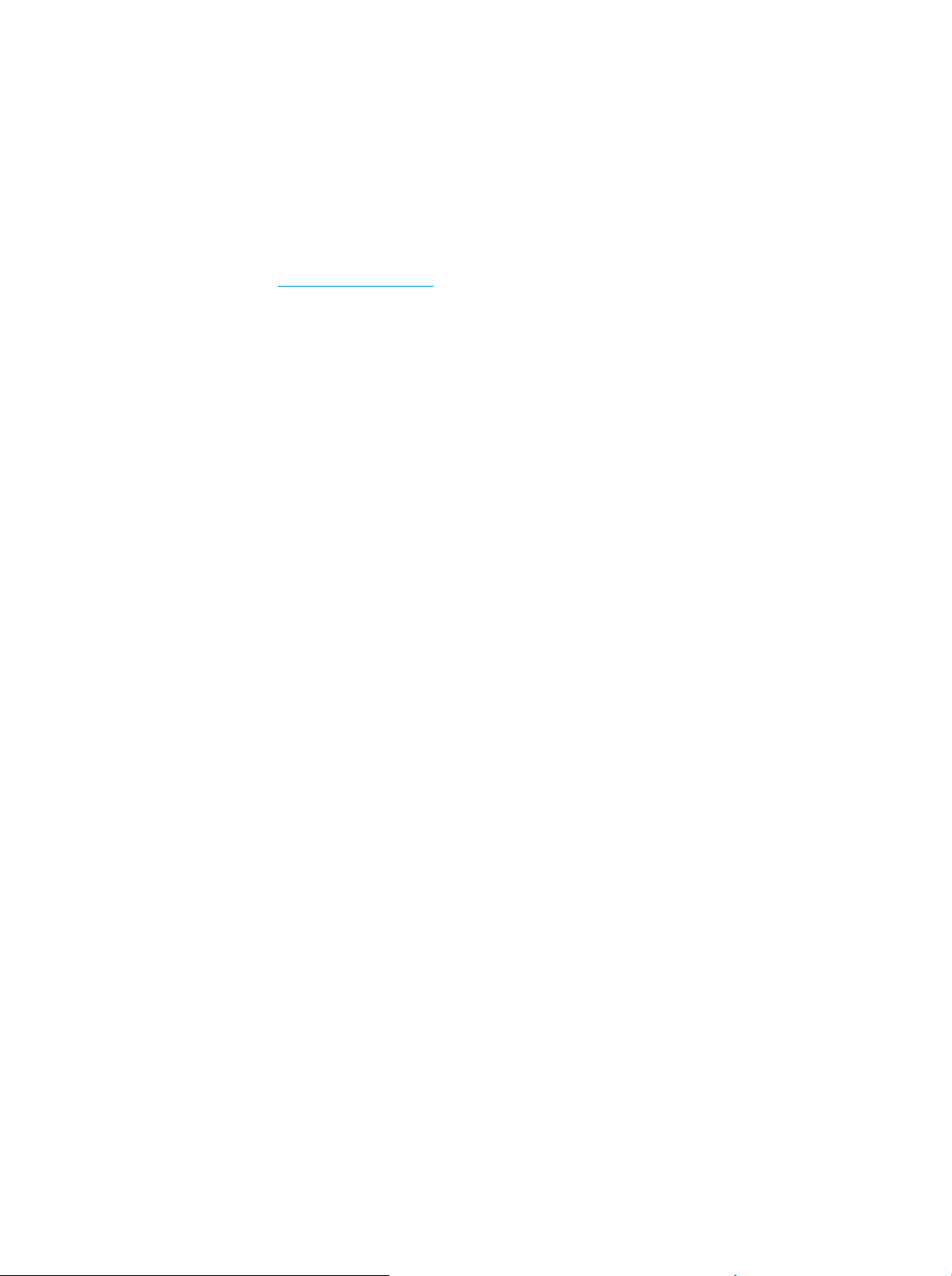
Web Hizmetleri nelerdir?
HP ePrint
●
HP ePrint, HP ePrint özellikli yazıcınıza dilediğiniz an dilediğiniz yerden yazdırmanıza imkan veren
ücretsiz bir HP hizmetidir. Yazıcınızda Web Hizmetleri'ni etkinleştirdiğinizde, yazıcınıza atanmış e-posta
adresine e-posta göndermek kadar basit. Özel bir sürücüye ya da yazılıma gerek yoktur. E-posta
gönderebiliyorsanız, HP ePrint kullanarak dilediğiniz an, dilediğiniz yerden yazdırabilirsiniz.
HP Basılabilirleri
●
HP Connected (
görüntülemek, HP ePrint yazıcı kuyruğunuzu yönetmek, yazıcınızın HP ePrint e-posta adresini kimlerin
kullanabileceğini kontrol etmek ve HP ePrint konusunda yardım almak için oturum açabilirsiniz.
HP Basılabilirleri, önceden biçimlendirilmiş web içeriklerini doğrudan yazıcınızdan kolayca bulmanıza ve
yazdırmanıza imkan verir. Belgelerinizi tarayıp Web'de dijital olarak saklamanız da mümkündür.
HP Basılabilirleri, mağaza kuponlarından aile etkinliklerine, haberlere kadar, spor, yemek, fotoğraf ve
daha pek çok konuyu kapsayan geniş bir içerik ağı sunar. Ayrıca çevrimiçi görüntülerinizi en yaygın
fotoğraf sitelerinden görüntüleyebilir ve yazdırabilirsiniz.
Belirli HP Basılabilirleri ayrıca, uygulama içeriğinin yazıcınıza ne zaman iletileceğini belirlemenize de izin
verir.
Özel olarak yazı
sayfalar ve resimlerle ya da yalnızca bir satırlık metin içeren ekstra sayfalarla karşı karşıya kalmazsınız.
Bazı yazıcılarda ayrıca, yazdırma önizleme ekranından sayfa ve yazdırma ayarlarını seçebilirsiniz.
www.hpconnected.com) üzerinde bir hesap açtığınızda, HP ePrint iş durumunuzu
cı araçlarınıza yönelik tasarlanmış, ön biçimlendirmesi yapılmış içerikler sayesinde kesik
42 Bölüm 4 Web Hizmetleri'ni kullanma TRWW

Web Hizmetleri'ni kurma
Web Hizmetleri'ni kurmadan önce, yazıcınızın kablosuz bağlantı üzerinden Internet'e bağlı olduğundan emin
olun.
Web Hizmetleri'ni kurmak için
1. Katıştırılmış web sunucusunu (EWS) açın. Daha fazla bilgi için, bkz.
sayfa 77.
2. Web Hizmetleri sekmesini tıklatın.
3. Web Hizmetleri Ayarları kısmında, Kurulum öğesini ve Devam'ı tıklatın ve sonra ekrandaki yönergeleri
izleyerek kullanım şartlarını kabul edin
4. İstendiğinde, yazıcının yazıcı güncelleştirmelerini denetlemesine ve yüklemesine izin vermeyi seçin.
NOT: Yazıcı güncelleştirmesi varsa, yazıcı güncelleştirmeyi indirip yükleyecek, sonra da yeniden
başlatılacaktır. Web Hizmetleri'ni kurmak için 1. adımdan itibaren yönergeleri tekrar edin.
NOT: Proxy ayarları istenirse ve ağınız proxy ayarlarını kullanıyorsa, bir proxy sunucu kurmak için
ekrandaki yönergeleri izleyin. Proxy bilgilerini bulamazsanız, ağ yöneticinize veya kablosuz ağı kuran
kişiye danışın.
5. Yazıcı, sunucuya bağlandığında bir bilgi sayfası yazdırır. Kurulumu bitirmek için bilgi sayfasındaki
yönergeleri izleyin.
Katıştırılmış web sunucusunu açma,
TRWW Web Hizmetleri'ni kurma 43

HP ePrint ile yazdırma
HP HP ePrint, HP ePrint özellikli yazıcınıza dilediğiniz an, dilediğiniz yerden yazdırma imkanı sunar.
HP ePrint kullanabilmek için, önce yazıcının internet erişimi sağlayan etkin bir ağa bağlı olduğundan emin
olun.
HP ePrint kullanarak belge yazdırmak için
1. Web Hizmetleri'ni kurduğunuzdan emin olun.
Daha fazla bilgi için, bkz.
2.
HP ePrint düğmesine (
sonra da sayfadan yazıcınızın e-posta adresini bulun.
3. Belgenizi yazıcıya e-posta ile gönderin.
a. Bilgisayarınızda veya mobil aygıtınızda, e-posta uygulamanızı açın.
NOT: Bilgisayarınızdaki veya mobil aygıtınızdaki e-posta uygulaması hakkında bilgi için,
uygulama ile birlikte verilen belgelere bakın.
b. Yeni bir eposta oluşturun ve yazdırılacak belgeyi ekleyin.
c. Epostayı yazıcının eposta adresine gönderin.
Yazıcı ekli belgeyi yazdırır.
NOT: "Kime" alanına yalnızca HP ePrint e-posta adresini girin. Diğer alanlara başka e-posta adresi
girmeyin. HP ePrint sunucusu, "Kime" alanında birden fazla adres veya "Cc" alanında herhangi bir adres
varsa e-posta yazdırma işlerini kabul etmez.
NOT: E-posta alınır alınmaz yazdırılır. Tüm epostalarla olduğu gibi, ne zaman alınacağının veya alınıp
alınmayacağının garantisi yoktur. Yazdırma durumunu HP Connected'da (
kontrol edebilirsiniz.
Web Hizmetleri'ni kurma, sayfa 43.
) ve Bilgiler düğmesine ( ) aynı anda basarak bir bilgi sayfası yazdırın,
www.hpconnected.com)
NOT: HP ePrint ile yazdırılan belgeler, orijinalinden farklı görünebilir. Stil, biçimlendirme ve metin
akışı, orijinal belgeden farklı olabilir. Yüksek kalitede yazdırılması gereken belgeler (örn. yasal belgeler)
için, baskılarınızın neye benzeyeceği konusunda daha fazla kontrole sahip olacağınız bilgisayarınızın
yazılım uygulamasından yazdırmanızı öneririz.
HP ePrint özelliğini kapatmak için
▲
Yazıcı kontrol panelinden, HP ePrint düğmesine (
NOT: Tüm Web Hizmetleri'ni kaldırmak için, bkz.
Çevrimiçi daha fazla bilgi için burayı tıklatın.
44 Bölüm 4 Web Hizmetleri'ni kullanma TRWW
Web Hizmetleri'ni kaldırma, sayfa 47.
) basın.

HP Basılabilirleri kullanma
Ücretsiz HP hizmeti HP Basılabilirleri kullanarak, Web'den bilgisayar kullanmaksızın sayfa yazdırın.
Ülkenizde/bölgenizde kullanılabilen uygulamalara bağlı olarak, boyama sayfaları, takvimler, bulmacalar,
tarifler, haritalar ve daha fazlasını yazdırabilirsiniz.
Daha fazla bilgi ve spesifik şart ve koşullar için HP Connected web sitesine gidin:
www.hpconnected.com.
TRWW HP Basılabilirleri kullanma 45

HP Connected web sitesini kullanın
HP'nin ücretsiz HP Connected web sitesinde kaydolarak HP ePrint için artan güvenliği ayarlayın ve yazıcınıza
e-posta gönderebilen e-posta adreslerini belirtin. Ürün güncelleştirmeleri ve daha fazla uygulamanın yanı
sıra, başka ücretsiz hizmetler de edinebilirsiniz.
Daha fazla bilgi ve spesifik şart ve koşullar için HP Connected web sitesine gidin:
www.hpconnected.com.
46 Bölüm 4 Web Hizmetleri'ni kullanma TRWW
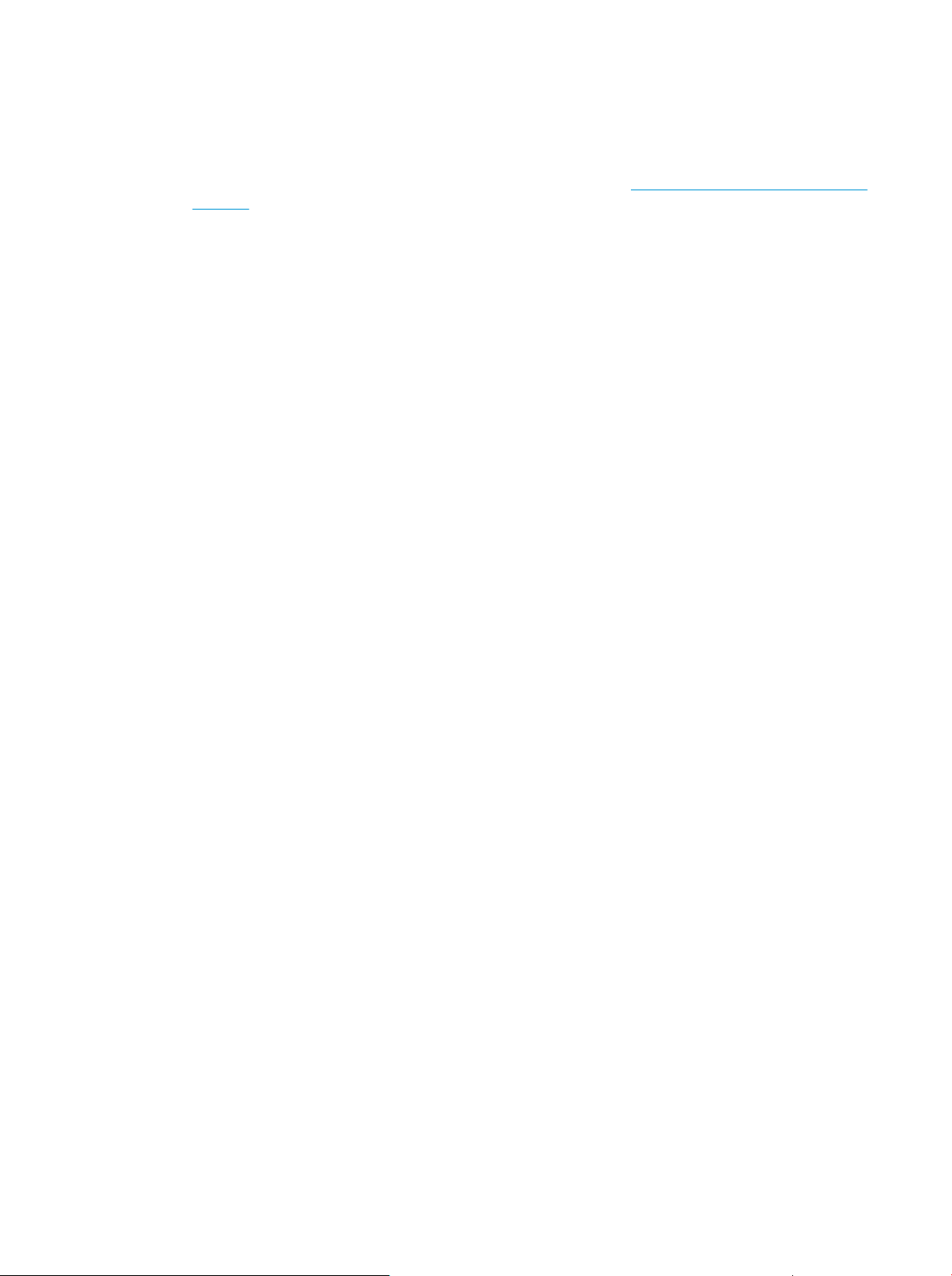
Web Hizmetleri'ni kaldırma
Web Hizmetleri'ni kaldırmak için, aşağıdaki adımları yerine getirin:
1. Katıştırılmış web sunucusunu (EWS) açın. Daha fazla bilgi için, bkz.
sayfa 77.
2. Web Hizmetleri sekmesini tıklatın, sonra da Web Hizmetleri Ayarları bölümünde Web Hizmetleri'ni
Kaldır'ı tıklatın.
3. Web Hizmetleri'ni Kaldır'ı tıklatın.
4. Web Hizmetleri'ni yazıcınızdan kaldırmak için Evet'i tıklatın.
Katıştırılmış web sunucusunu açma,
TRWW Web Hizmetleri'ni kaldırma 47

Web Hizmetleri'nin kullanılması ile ilgili ipuçları
●
Fotoğraflarınızı çevrimiçi nasıl paylaşacağınızı ve baskı sipariş edeceğinizi öğrenin.
bilgi için burayı tıklatın.
●
Tarifler, kuponlar ve diğer içerikleri Web'den basit ve kolay şekilde yazdırmak için uygulamaları
kullanma hakkında bilgi alın.
Çevrimiçi daha fazla bilgi için burayı tıklatın.
Çevrimiçi daha fazla
48 Bölüm 4 Web Hizmetleri'ni kullanma TRWW

5 Kopyalama ve tarama
●
Belge kopyalama
●
HP yazıcı yazılımı kullanarak tarama
●
Webscan kullanarak tarama
●
Kopyalama ve tarama başarısı için ipuçları
TRWW 49

Belge kopyalama
NOT: Tüm belgeler normal kalitedeki bir baskı modunda kopyalanır. Kopyalarken baskı modu kalitesini
değiştiremezsiniz.
Belge kopyalamak için
1. Giriş tepsisine kağıt yükleyin.
Kağıt yerleştirmeyle ilgili bilgi için bkz.
2. Orijinal belgeyi yazdırılacak yüzü aşağı bakacak şekilde, tarayıcı camının sağ ön köşesine yerleştirin.
Daha fazla bilgi için, bkz.
3.
Kopya almak için Siyah Kopya Başlat düğmesine (
basın.
Kopyalama en son düğmeye basılmasından iki saniye sonra başlayacaktır.
İPUCU: Düğmeye üst üste basarak kopya sayısını artırabilirsiniz.
Tarayıcı camına orijinal yükleme, sayfa 20.
Ortam yükleme, sayfa 15.
) veya Renkli Kopya Başlat düğmesine ( )
50 Bölüm 5 Kopyalama ve tarama TRWW

HP yazıcı yazılımı kullanarak tarama
●
Bilgisayara tarama
●
Yeni bir tarama kısayolu oluşturun (Windows)
●
Tarama ayarlarını değiştirme (Windows)
Bilgisayara tarama
Bir bilgisayara taramadan önce, önerilen HP yazıcı yazılımını yüklemiş olduğunuzdan emin olun. Yazıcı ve
bilgisayar bağlı ve açık olmalıdır.
Dosyaya belge veya fotoğraf taramak için (Windows)
1. Orijinal belgeyi yazdırılacak yüzü aşağı bakacak şekilde, tarayıcı camının sağ ön köşesine yerleştirin.
2. Masaüstündeki yazıcı simgesini çift tıklatın veya aşağıdakilerden birini yaparak yazıcı yazılımını açın:
●
Windows 8.1: Başlangıç ekranını
●
Windows 8: Başlangıç ekranında, ekran üzerinde boş bir alanı sağ tıklatın, uygulama çubuğunda
Tüm Uygulamalar'ı tıklatın, sonra da yazıcı adını seçin.
●
Windows 7, Windows Vista ve Windows XP: Bilgisayar masaüstünde Başlat'ı tıklatın, Tüm
Programlar'ı seçin, HP'yi seçin, yazıcının klasörünü tıklatın, sonra yazıcı adını ta
seçin.
3. Yazıcı yazılımında Belge veya Fotoğraf Tara seçeneğini tıklatın.
4. İstediğiniz tarama türünü seçip Tarama seçeneğini tıklatın.
●
PDF olarak kaydet seçeneğini belirleyerek belgeyi (veya fotoğrafı) PDF dosyası olarak kaydedin.
●
JPEG olarak kaydet seçeneğini belirleyerek fotoğrafı (veya belgeyi) görüntü dosyası olarak
kaydedin.
NOT: Herhangi bir tarama için ayarları incelemek ve değiştirmek isterseniz, Tarama iletişim kutusunun
sağ üst köşesindeki Diğer bağlantısını tıklatın.
Daha fazla bilgi için, bkz. Tarama ayarlarını değiştirme (Windows), sayfa 53.
Tarama Sonrası Görüntüleyiciyi Göster seçiliyse, önizleme ekranında taranan görüntüde düzenlemeler
yapabilirsiniz.
n sol alt köşesindeki aşağı oku tıklatın, ardından yazıcı adını seçin.
şıyan simgeyi
E-postaya belge veya fotoğraf taramak için (Windows)
1. Orijinal belgeyi yazdırılacak yüzü aşağı bakacak şekilde, tarayıcı camının sağ ön köşesine yerleştirin.
2. Masaüstündeki yazıcı simgesini çift tıklatın veya aşağıdakilerden birini yaparak yazıcı yazılımını açın:
●
Windows 8.1: Başlangıç ekranının sol alt köşesindeki aşağı oku tıklatın, ardından yazıcı adını seçin.
●
Windows 8: Başlangıç ekranında, ekran üzerinde bo
Tüm Uygulamalar'ı tıklatın, sonra da yazıcı adını seçin.
●
Windows 7, Windows Vista ve Windows XP: Bilgisayar masaüstünde Başlat'ı tıklatın, Tüm
Programlar'ı seçin, HP'yi seçin, yazıcının klasörünü tıklatın, sonra yazıcı adını taşıyan simgeyi
seçin.
TRWW HP yazıcı yazılımı kullanarak tarama 51
ş bir alanı sağ tıklatın, uygulama çubuğunda
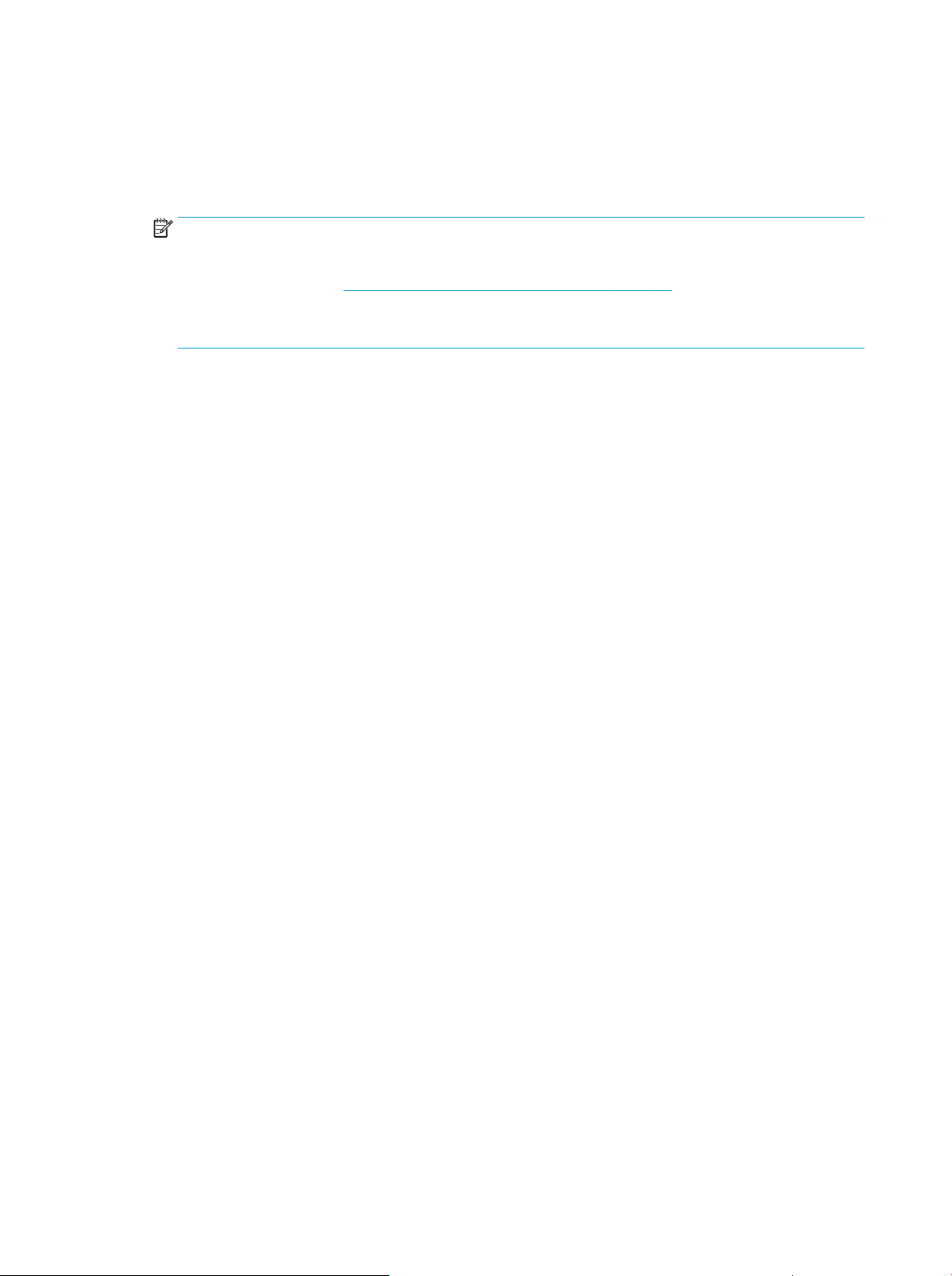
3. Yazıcı yazılımında Belge veya Fotoğraf Tara seçeneğini tıklatın.
4. İstediğiniz tarama türünü seçip Tarama seçeneğini tıklatın.
E-posta yazılımınızı taranan dosyanız ekli olarak açmak için PDF olarak e-posta gönder veya JPEG
olarak e-posta gönder seçeneklerinden birini belirleyin.
NOT: Herhangi bir tarama için ayarları incelemek ve değiştirmek isterseniz, Tarama iletişim kutusunun
sağ üst köşesindeki Diğer bağlantısını tıklatın.
Daha fazla bilgi için, bkz.
Tarama Sonrası Görüntüleyiciyi Göster seçiliyse, önizleme ekranında taranan görüntüde düzenlemeler
yapabilirsiniz.
HP yazıcı yazılımından orijinal taramak için (OS X)
1. HP Scan'i açın.
HP Scan, sabit diskin en üst düzeyinde bulunan Applications/Hewlett-Packard (Uygulamalar/HewlettPackard) klasöründe yer alır.
2. Tara seçeneğini tıklatın.
3. İstediğiniz tarama profili türünü seçin ve ekrandaki yönergeleri izleyin.
Tarama ayarlarını değiştirme (Windows), sayfa 53.
Yeni bir tarama kısayolu oluşturun (Windows)
Taramayı daha kolay hale getirecek bir tarama kısayolu oluşturabilirsiniz. Örneğin, düzenli olarak fotoğraf
tarayıp JPEG yerine PNG biçiminde kaydetmek isteyebilirsiniz.
1. Orijinal belgeyi yazdırılacak yüzü aşağı bakacak şekilde, tarayıcı camının sağ ön köşesine yerleştirin.
2. Masaüstündeki yazıcı simgesini çift tıklatın veya aşağıdakilerden birini yaparak yazıcı yazılımını açın:
●
Windows 8.1: Başlangıç ekranının sol alt köşesindeki aşağı oku tıklatın, ardından yazıcı adın
ı seçin.
●
Windows 8: Başlangıç ekranında, ekran üzerinde boş bir alanı sağ tıklatın, uygulama çubuğunda
Tüm Uygulamalar'ı tıklatın, sonra da yazıcı adını seçin.
●
Windows 7, Windows Vista ve Windows XP: Bilgisayar masaüstünde Başlat'ı tıklatın, Tüm
Programlar'ı seçin, HP'yi seçin, yazıcının klasörünü tıklatın, sonra yazıcı adını taşıyan simgeyi
seçin.
3. Yazıcı yazılımında Belge veya Fotoğraf Tara seçene
4. Yeni Tarama Kısayolu Oluştur seçeneğini tıklatın.
5. Açıklayıcı bir ad girin, yeni kısayolunuzu dayandıracağınız mevcut bir kısayol seçin, sonra da Oluştur
seçeneğini tıklatın.
Örneğin, fotoğraflar için yeni bir kısayol oluşturuyorsanız, JPEG olarak kaydet veya JPEG olarak e-
posta gönder seçeneklerinden birini tercih edin. Bu, tarama sırasında grafiklerle çalışma seçeneklerini
kullanılabilir hale getirir.
6. Yeni kısayolunuzun ayarlarını ihtiyaçlarınızı karşılayacak şekilde değiştirin, sonra da kısayolun sağı
kaydet simgesini tıklatın.
52 Bölüm 5 Kopyalama ve tarama TRWW
ğini tıklatın.
ndaki
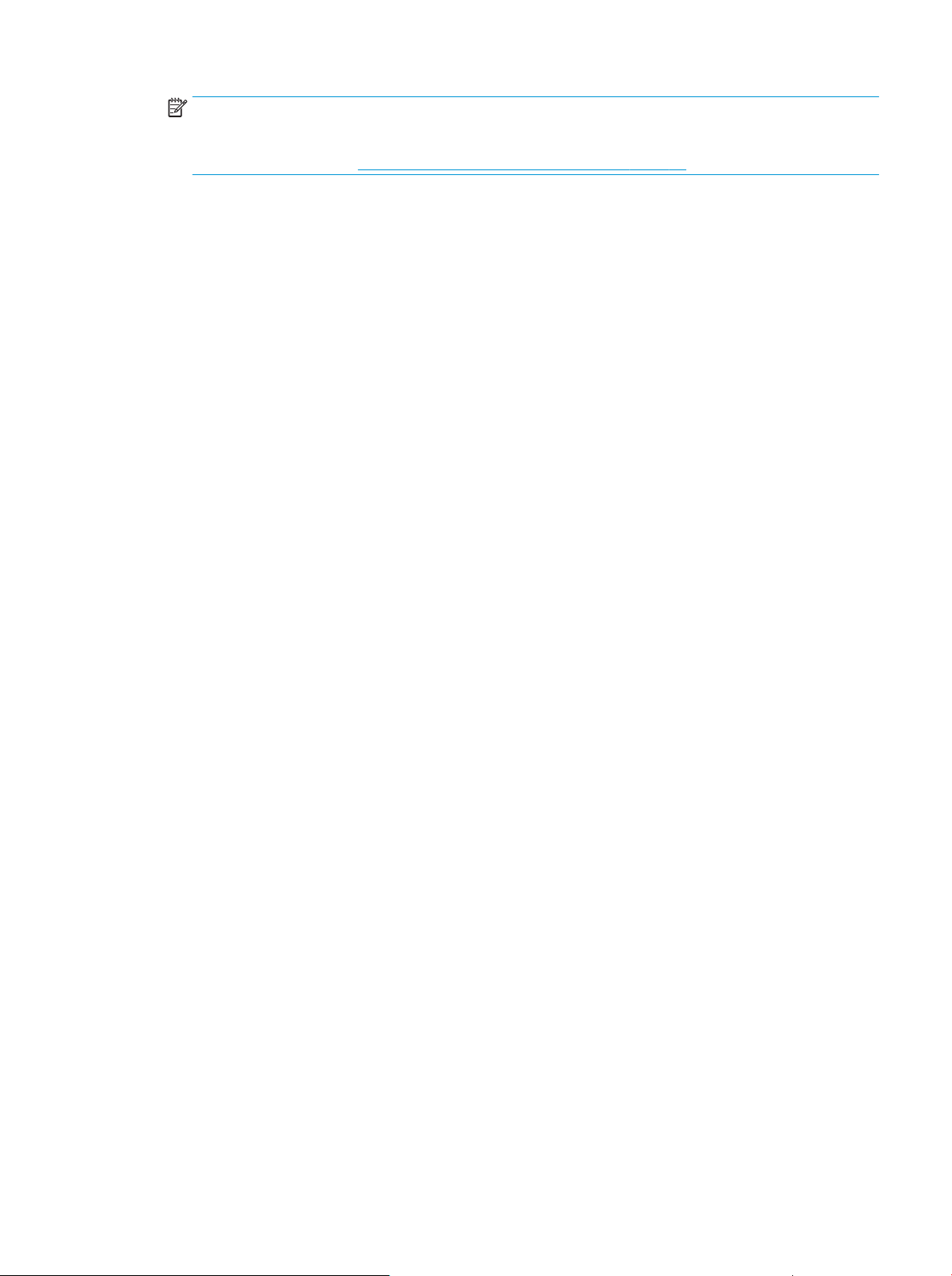
NOT: Herhangi bir tarama için ayarları incelemek ve değiştirmek isterseniz, Tarama iletişim kutusunun
sağ üst köşesindeki Diğer bağlantısını tıklatın.
Daha fazla bilgi için, bkz.
Tarama ayarlarını değiştirme (Windows), sayfa 53.
Tarama ayarlarını değiştirme (Windows)
Tarama ayarlarının herhangi birini tek bir kullanım için veya kalıcı olarak kullanacak şekilde değiştirebilirsiniz.
BU ayarlar sayfa boyutu ve yönü, tarama çözünürlüğü, karşıtlık ve kaydedilen taramalar için klasör konumu
gibi seçenekleri içerir.
1. Orijinal belgeyi yazdırılacak yüzü aşağı bakacak şekilde, tarayıcı camının sağ ön köşesine yerleştirin.
2. Masaüstündeki yazıcı simgesini çift tıklatın veya aşağıdakilerden birini yaparak yazıcı yazılımını açın:
●
Windows 8.1: Başlangıç ekranının sol alt köşesindeki aşağı oku tı
●
Windows 8: Başlangıç ekranında, ekran üzerinde boş bir alanı sağ tıklatın, uygulama çubuğunda
Tüm Uygulamalar'ı tıklatın, sonra da yazıcı adını seçin.
●
Windows 7, Windows Vista ve Windows XP: Bilgisayar masaüstünde Başlat'ı tıklatın, Tüm
Programlar'ı seçin, HP'yi seçin, yazıcının klasörünü tıklatın, sonra yazıcı adını taşıyan simgeyi
seçin.
3. Yazıcı
4. HP Scan iletişim kutusunun sağ üst köşesindeki Diğer bağlantısını tıklatın.
yazılımında Belge veya Fotoğraf Tara seçeneğini tıklatın.
Ayrıntılı ayarlar panosu sağda görüntülenir. Sol sütunda, her bir bölüme yönelik geçerli ayarlar
özetlenmektedir. Sağ sütun, vurgulanan bölümdeki ayarları değiştirmenize izin verir.
klatın, ardından yazıcı adını seçin.
5. O bölümdeki ayarları incelemek için ayrıntılı ayarlar bölmesinin sol kısmında her bir bölümü tıklatın.
Birçok ayarı aşağı açılan menüleri kullanarak inceleyebilir ve değiştirebilirsiniz.
Bazı ayarlar yeni bir bölmede görüntülenerek daha fazla esnekliğe imkan verir. Bunlar ayarı
yer alan bir + (artı işareti) ile gösterilmektedir. Ayrıntılı ayarlar bölmesine dönmek için bu bölmede
yapılan değişiklikleri kabul etmeli veya iptal etmelisiniz.
6. Ayarları değiştirmeyi tamamladığınızda, aşağıdakilerden birini yapın.
●
Tarama seçeneğini tıklatın. Tarama bittikten sonra kısayoldaki değişiklikleri kaydetmeniz veya
reddetmeniz istenir.
●
Kısayolun sağındaki kaydet simgesini, sonra da Tarama seçeneğini tıklatın.
n sağında
TRWW HP yazıcı yazılımı kullanarak tarama 53

Webscan kullanarak tarama
Webscan, web tarayıcısını kullanarak yazıcınızdan bilgisayarınıza fotoğraf ve belge taramanıza olanak
sağlayan bir katıştırılmış web sunucusu özelliğidir.
Yazıcı yazılımını bilgisayarınıza yüklememiş olsanız da bu özellik kullanılabilir.
NOT: Webscan, varsayılan olarak kapalıdır. Bu özelliği EWS'ten etkinleştirebilirsiniz.
Webscan'i EWS'de açamıyorsanız, ağ yöneticiniz bu özelliği kapatmış olabilir. Daha fazla bilgi için ağ
yöneticinize veya ağınızı kuran kişiye başvurun.
Webscan'i etkinleştirmek için
1. Katıştırılmış web sunucusunu açın. Daha fazla bilgi için,
bölümüne bakın.
2. Ayarlar sekmesini tıklatın.
3. Güvenlik bölümünde, Yönetici Ayarları'nı tıklatın.
4. Webscan'i etkinleştirmek için Webscan'i seçin.
5. Uygula'yı tıklatın.
Webscan kullanarak taramak için
Webscan ile tarama, temel tarama seçeneklerini sunar. Daha fazla tarama seçeneği veya işlev için, HP
yazdırma yazılımından tarayın.
1. Orijinal belgeyi yazdırılacak yüzü aşağı bakacak şekilde, tarayıcı camının sağ ön köşesine yerleştirin.
Daha fazla bilgi için, bkz.
2. Katıştırılmış web sunucusunu açın. Daha fazla bilgi için,
bölümüne bakın.
3. Tara sekmesini tıklatın.
4. Sol bölmedeki Webscan'i tıklatın, ayarları değiştirin ve Tarama Başlat öğesini tıklatın.
Katıştırılmış web sunucusunu açma, sayfa 77
Tarayıcı camına orijinal yükleme, sayfa 20.
Katıştırılmış web sunucusunu açma, sayfa 77
54 Bölüm 5 Kopyalama ve tarama TRWW

Kopyalama ve tarama başarısı için ipuçları
Başarıyla kopyalamak ve taramak için aşağıdaki ipuçlarını kullanın:
●
Camı ve kapağın arkasını temiz tutun. Tarayıcı camın üzerinde algıladığı her şeyi görüntünün bir parçası
olarak işler.
●
Orijinal belgenizi yazılı yüzü alta gelecek şekilde, camın sağ ön köşesine yerleştirin.
●
Çok küçük bir orijinal belgenin büyük bir kopyasını çıkarmak için, orijinal belgeyi bilgisayarınıza tarayın,
görüntüyü tarama yazılımında yeniden boyutlandırın ve büyütülmüş resmin kopyasını yazdırın.
●
Hatalı veya eksik metin taranması
olduğundan emin olun.
nı önlemek için, parlaklığın yazılımda uygun şekilde ayarlanmış
TRWW Kopyalama ve tarama başarısı için ipuçları 55
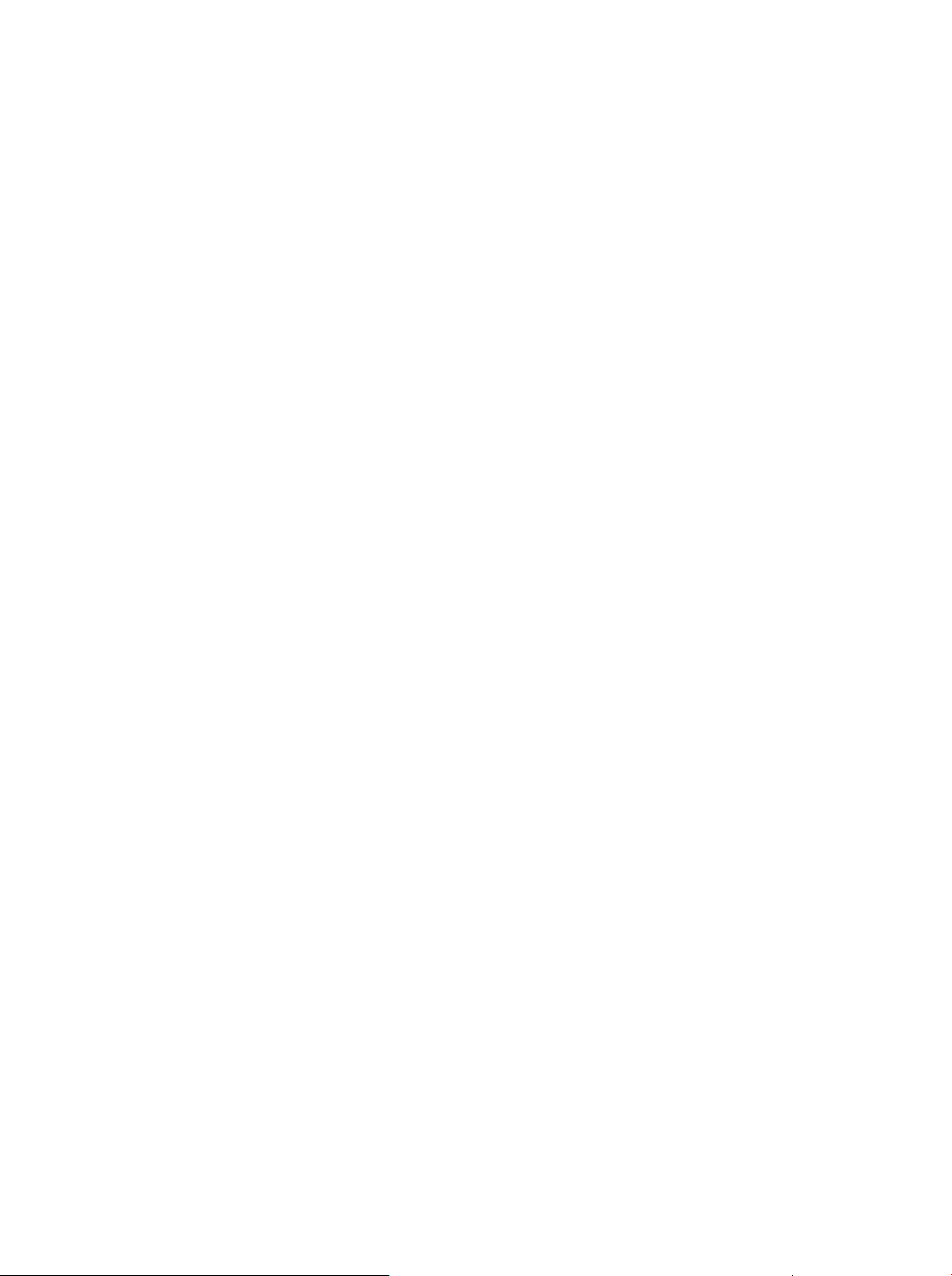
56 Bölüm 5 Kopyalama ve tarama TRWW

6 Mürekkep kartuşlarını yönetme
Bu bölüm aşağıdaki konuları içermektedir:
●
Tahmini mürekkep düzeylerini kontrol etme
●
Mürekkep sipariş etme
●
Mürekkep kartuşlarını değiştirme
●
Tek kartuş modunu kullanma
●
Kartuş garanti bilgileri
●
Kartuşlarla çalışma ipuçları
TRWW 57

Tahmini mürekkep düzeylerini kontrol etme
Mürekkep kartuşunu ne zaman değiştirmeniz gerekebileceğini anlamak için mürekkep sarf malzemesi
düzeyini kolayca kontrol edebilirsiniz. Mürekkep sarf malzemesi düzeyi, mürekkep kartuşlarında kalan
tahmini mürekkep miktarını gösterir.
Mürekkep düzeylerini yazıcı kontrol panelinden kontrol etmek için
●
Yazıcı ekranındaki Mürekkep Düzeyi simgeleri, mürekkep kartuşlarında kalan tahmini mürekkep
düzeyini gösterir.
Mürekkep Düzeyi simgeleri hakkında daha fazla bilgi için bkz.
durumu, sayfa 7.
Mürekkep düzeylerini HP yazıcı yazılımı içinden kontrol etmek için (Windows)
1. HP yazıcı yazılımını açın. Daha fazla bilgi için, bkz.
2. yazıcı yazılımı uygulamasında Tahmini Mürekkep Seviyeleri sekmesini tıklatın.
Mürekkep düzeylerini HP yazıcı yazılımı içinden kontrol etmek için (OS X)
1. HP Utility (HP Yardımcı Programı) öğesini açın.
HP Utility (HP Yardımcı Programı) simgesi, sabit diskin en üst düzeyinde bulunan Applications
(Uygulamalar) klasöründeki Hewlett-Packard klasöründe yer alır.
2. Pencerenin solundaki aygıt listesinden HP DeskJet 3630 series öğesini seçin.
3. Supplies Status'a (Sarf Malzemeleri Durumu) tıklayın.
Tahmini mürekkep düzeyleri belirir.
4. All Settings'e (Tüm Ayarlar) tıklayarak Bilgi ve Destek bölmesine dönün.
NOT: Yeniden doldurulmuş veya yeniden üretilmiş ya da başka bir yazıcıda kullanılmış bir mürekkep
kartuşu taktıysan
ız, mürekkep düzeyi göstergesi yanlış veya kullanılamaz olabilir.
Kontrol paneli ışıkları ve erkan simgeleri
HP yazıcı yazılımını açma (Windows), sayfa 24.
NOT: Mürekkep düzeyi uyarıları ve göstergeleri, yalnızca planlama amaçlı tahminler vermektedir. Düşük
mürekkep uyarı mesajı aldığınızda, olası yazdırma gecikmelerinden kaçınmak için yedek mürekkep kartuşunu
hazır bulundurun. Baskı kalitesi kabul edilemez düzeye gelmedikçe mürekkep kartuşlarını değiştirmeniz
gerekmez.
NOT: Mürekkep kartuşunda bulunan mürekkep yazdırma sırasında bir dizi farklı biçimde kullanılır; bunlar
arasında yazıcıyı ve kartuşları yazdırmaya hazırlayan başlatma işlemi ile püskürtme uçlarını temiz tutan ve
mürekkebin düzgün akmasını sağlayan yazıcı kafas
kartuşunda bir miktar mürekkep kalabilir. Daha fazla bilgi için, bkz.
58 Bölüm 6 Mürekkep kartuşlarını yönetme TRWW
ı servisi de vardır. Ayrıca, kullanıldıktan sonra mürekkep
www.hp.com/go/inkusage.

Mürekkep sipariş etme
Kartuş sipariş etmeden önce, doğru kartuş numarasını bulun.
Yazıcı üzerindeki kartuş numarasını bulmak için
●
Kartuş numarası ön kapının iç kısmında yer alır.
yazıcı yazılımı içinden kartuş numarasını bulmak için (Windows)
1. HP yazıcı yazılımını açın. Daha fazla bilgi için, bkz.
2. yazıcı yazılımı içinde, Alışveriş'i tıklatın, Çevrimiçi Sarf Malzemesi Alışverişi'ni tıklatın, sonra da
ekrandaki yönergeleri izleyin.
Yazdırma kartuşu yeniden sipariş numaralarını bulmak için (OS X)
1. HP Utility (HP Yardımcı Programı) öğesini açın.
NOT: HP Utility (HP Yardımcı Programı) simgesi, sabit diskin en üst düzeyinde bulunan Applications
(Uygulamalar) klasöründeki Hewlett-Packard klasöründe yer alır.
2. Supplies Info'ya (Sarf Malzemesi Bilgisi) tıklayın.
Yazdırma kartuşu yeniden sipariş numaraları belirir.
3. All Settings'e (Tüm Ayarlar) tıklayarak Bilgi ve Destek bölmesine dönün.
HP DeskJet 3630 series için orijinal HP sarf malzemeleri sipariş etmek üzere
adresine gidin. İstendiğinde, ülkenizi/bölgenizi seçin, sonra da istemleri takip ederek yazıcınıza yönelik doğru
kartuşu bulun.
NOT: Tüm ülkelerde/bölgelerde mürekkep kartuşları çevrimiçi olarak sipariş edilemeyebilir. Ülkenizde/
bölgenizde yoksa yine de sarf malzemesi bilgilerini görüntüleyebilir ve yerel HP bayinden alışveriş yaparken
kullanmak üzere referans listesi yazdırabilirsiniz.
HP yazıcı yazılımını açma (Windows), sayfa 24.
www.hp.com/buy/supplies
TRWW Mürekkep sipariş etme 59

Mürekkep kartuşlarını değiştirme
Mürekkep kartuşlarını değiştirmek için
1. Gücün açık olduğundan emin olun.
2. Çıkış tepsisi uzantısını kapatın, sonra da çıkış tepsisini saat yönünden döndürüp yazıcıya istifleyin.
3. Mürekkep kartuşunu çıkarın.
a. Yazıcının ön kapağını açın.
b. Yazıcı erişim kapağını açın ve taşıyıcının yazıcının ortasına doğru hareket etmesini bekleyin.
c. Mürekkep kartuşunun serbest kalması için aşağı bastırın ve yuvasından çıkarın.
60 Bölüm 6 Mürekkep kartuşlarını yönetme TRWW

4. Yeni bir mürekkep kartuşu takın.
a. Mürekkep kartuşunu paketinden çıkarın.
b. Çekme kulakçığını kullanarak plastik bantı çıkarın.
NOT: Mürekkep kartuşundaki elektrik temas noktalarına temas etmeyin.
c. Çıt sesiyle yerine oturana kadar mürekkep kartuşunu yuvaya itin.
TRWW Mürekkep kartuşlarını değiştirme 61

d. Kartuş erişim kapağını kapatın.
NOT: HP yazıcı yazılımı, yeni mürekkep kartuşunu taktıktan sonra bir belge yazdırırken,
mürekkep kartuşlarını hizalamanızı ister.
e. Yazıcının ön kapağını kapatın.
5. Çıkış tepsisini ve tepsi uzantısını dışarı doğru çekin.
62 Bölüm 6 Mürekkep kartuşlarını yönetme TRWW

Tek kartuş modunu kullanma
Yazıcıyı tek bir mürekkep kartuşuyla çalıştırmak için tek kartuş modunu kullanın. Tek kartuş modu, mürekkep
kartuşu taşıyıcısından bir mürekkep kartuşu çıkarıldığında başlatılır.
NOT: Yazıcı tek kartuş modunda çalışırken bilgisayar ekranında bir mesaj görüntülenir. Yazıcıda iki
mürekkep kartuşu takılıyken mesaj görüntülenirse, koruyucu plastik bandın mürekkep kartuşlarından
çıkarılmış olduğundan emin olun. Plastik bant mürekkep kartuşunun temas noktalarını kapatıyorsa, yazıcı
mürekkep kartuşlarının takılı olduğunu algılayamaz. Kartuşların üzerinde plastik bant yoksa, kartuş temas
noktalarını temizlemeyi deneyin. Mürekkep kartuşu temas noktalarını temizlemeyle ilgili bilgi için bkz.
Mürekkep kartuşu sorunları, sayfa 87.
Tek kartuş modundan çıkmak için
●
Hem siyah hem de üç renkli mürekkep kartuşlarını yazıcıya takın.
TRWW Tek kartuş modunu kullanma 63

Kartuş garanti bilgileri
HP kartuş garantisi, kartuş birlikte kullanılmak üzere tasarlandığı HP yazdırma aygıtında kullanıldığında
geçerlidir. Bu garanti yeniden doldurulmuş, yeniden üretilmiş, yenilenmiş, yanlış kullanılmış veya üzerinde
oynanmış HP mürekkep kartuşlarını kapsamaz.
Garanti süresi boyunca, HP mürekkebi bitene kadar veya garanti tarihi sonuna gelene kadar, kartuş kapsam
dahilindedir. Garanti süresi bitim tarihi, YYYY/AA/GG biçiminde, aşağıda gösterildiği gibi kartuşun üstünde
bulunur:
HP Sınırlı Garanti Bildirimi'nin bir kopyası için yazıcıyla birlikte verilen basılı belgelere bakın.
64 Bölüm 6 Mürekkep kartuşlarını yönetme TRWW

Kartuşlarla çalışma ipuçları
Kartuşlarla çalışmak için aşağıdaki ipuçlarını kullanın:
●
Kartuşların kurumasını önlemek için, yazıcıyı daima Güç düğmesini kullanarak kapatın ve Güç düğmesi
ışığının sönmesini bekleyin.
●
Onları takmaya hazır olmadan önce kartuş kapaklarını açmayın. Bandı kartuş üzerinde bırakmak
mürekkep buharlaşmasını azaltır.
●
Kartuşları doğru yuvalara takın. Her kartuşun rengini ve simgesini, her yuvanın rengi ve simgesiyle
eşleştirin. Kartuşlar
ın yuvalarına iyice oturduğundan emin olun.
●
En iyi baskı kalitesini elde etmek için yazıcıyı hizalayın. Daha fazla bilgi için bkz.
sayfa 90.
●
Ekrandaki Tahmini Mürekkep Düzeyleri bir veya her iki kartuşta az mürekkep kaldığını gösteriyorsa,
olası yazdırma gecikmelerini önlemek için yedek kartuş bulundurmayı düşünün. Baskı kalitesi kabul
edilemez düzeye gelmedikçe kartuşları değiştirmeniz gerekmez. Daha fazla bilgi için bkz.
kartuşlarını değiştirme, sayfa 60.
●
Herhangi bir sebeple bir kartuşu yazıcıdan çıkarmanız gerekirse, en kısa zamanda tekrar takmaya
çalışın. Korunmuyorsa, kartuşlar yazıcının dışında kuruyabilir.
Yazdırma sorunları,
Mürekkep
TRWW Kartuşlarla çalışma ipuçları 65

66 Bölüm 6 Mürekkep kartuşlarını yönetme TRWW

7Yazıcınızı bağlama
●
Yazıcınızı yönlendirici ile bir kablosuz ağa bağlama
●
Yazıcıya yönlendirici olmadan kablosuz bağlanın
●
Kablosuz ayarları
●
Yazıcınızı bir USB kablosu ile bilgisayarınıza bağlama (ağ harici bağlantı)
●
USB bağlantısını kablosuz ağla değiştirme
●
Gelişmiş yazıcı yönetimi araçları (ağa bağlı yazıcılar için)
●
Ağa bağlı bir yazıcının kurulmas
ı ve kullanılması hakkında ipuçları
TRWW 67
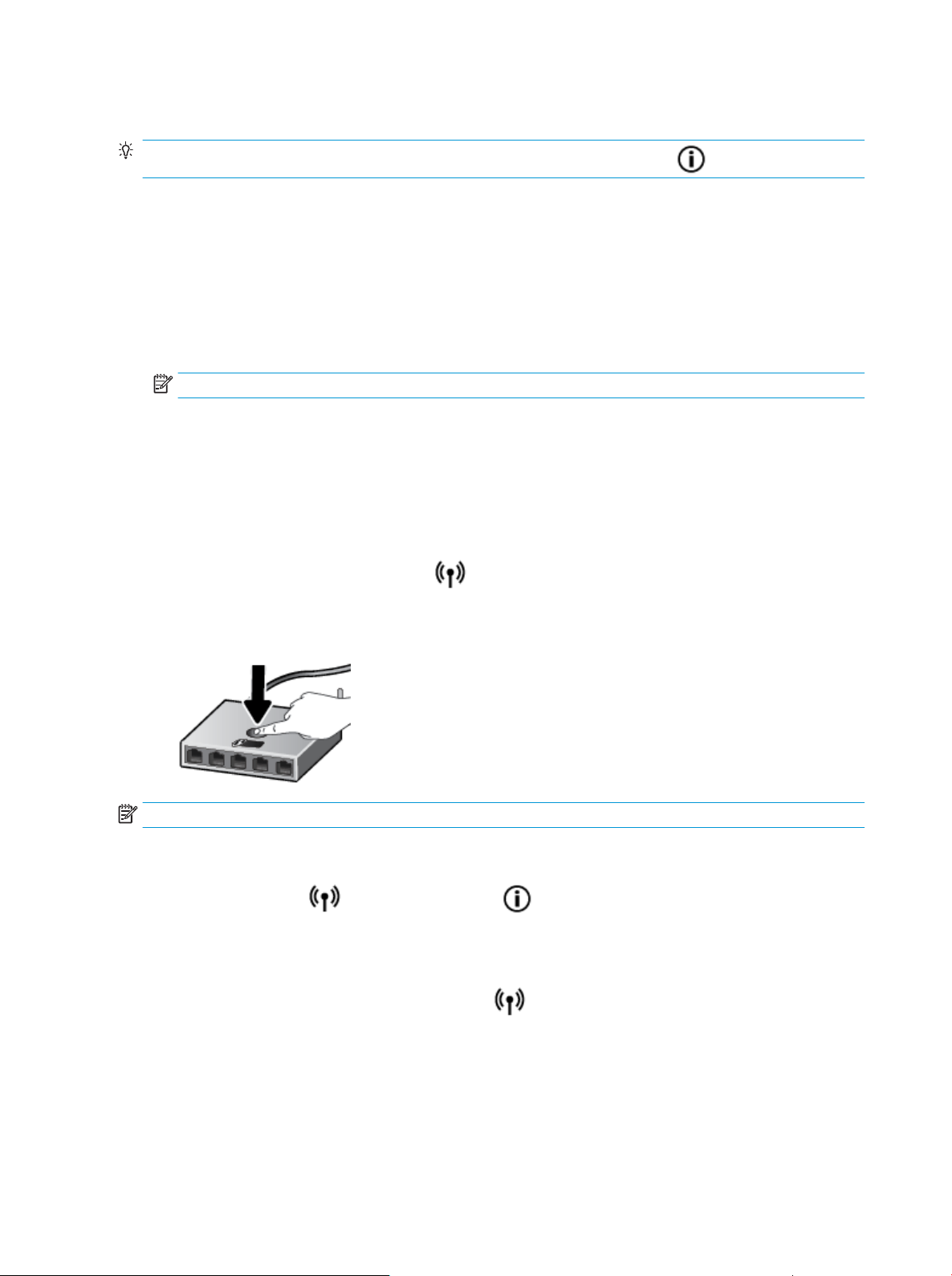
Yazıcınızı yönlendirici ile bir kablosuz ağa bağlama
İPUCU: Bir kablosuz hızlı başlangıç kılavuzu yazdırmak için Bilgiler düğmesine ( ) üç saniye basın.
●
Yazıcınızı Wi-Fi Protected Setup (WPS) kullanarak bir kablosuz ağa bağlama
●
Yazıcınızı HP yazıcı yazılımı kullanarak bir kablosuz ağa bağlama
Yazıcınızı Wi-Fi Protected Setup (WPS) kullanarak bir kablosuz ağa bağlama
Yazıcınızı WPS kullanarak bir kablosuz ağa bağlamadan önce, aşağıdakilerden emin olun:
●
WPS özellikli bir kablosuz yönlendirici veya erişim noktası içeren bir kablosuz 802.11b/g/n ağı.
NOT: Yazıcı, yalnızca 2.4GHz kullanan bağlantıları desteklemektedir.
●
Yazıcıyı bağlamak istediğiniz kablosuz ağa bağlı bir bilgisayar. Bilgisayara HP yazıcı yazılımı
yüklediğinizden emin olun.
WPS basma düğmeli bir WPS yönlendiriciniz varsa, Düğme yöntemini izleyin. Yönlendiricinizde bir basma
düğmesi olup olmadığını bilmiyorsanız, PIN yöntemini kullanın.
Basma Düğmeli Yapılandırma (PBC) yöntemini kullanmak için
1.
Yazıcı üzerindeki Kablosuz düğmesini (
başlatın. Kablosuz ışığı yanıp sönmeye başlar.
2. Yönlendiricinizin WPS düğmesine basın.
NOT: Ürün, kablosuz bağlantı kurulurken yaklaşık iki dakikalık bir sayaç başlatır.
PIN yöntemini kullanmak için
1.
Kablosuz düğmesi (
yazdırın, sonra da bir WPS PIN kodu bulun.
WPS PIN kodu yazdırılan bilgi sayfasının üst kısmındadır.
2.
Yazıcı kontrol panelindeki Kablosuz düğmesini (
sönmeye başlar.
) en az üç saniye basılı tutarak WPS düğme modunu
) ile Bilgiler düğmesine ( ) aynı anda basarak ağ yapılandırması sayfası
) en az üç saniye basılı tutun. Kablosuz ışığı yanıp
3. Yapılandırma yardımcı programını veya kablosuz yönlendirici ya da kablosuz erişim noktasının yazılımını
açın, sonra da WPS PIN kodunu girin.
68 Bölüm 7 Yazıcınızı bağlama TRWW
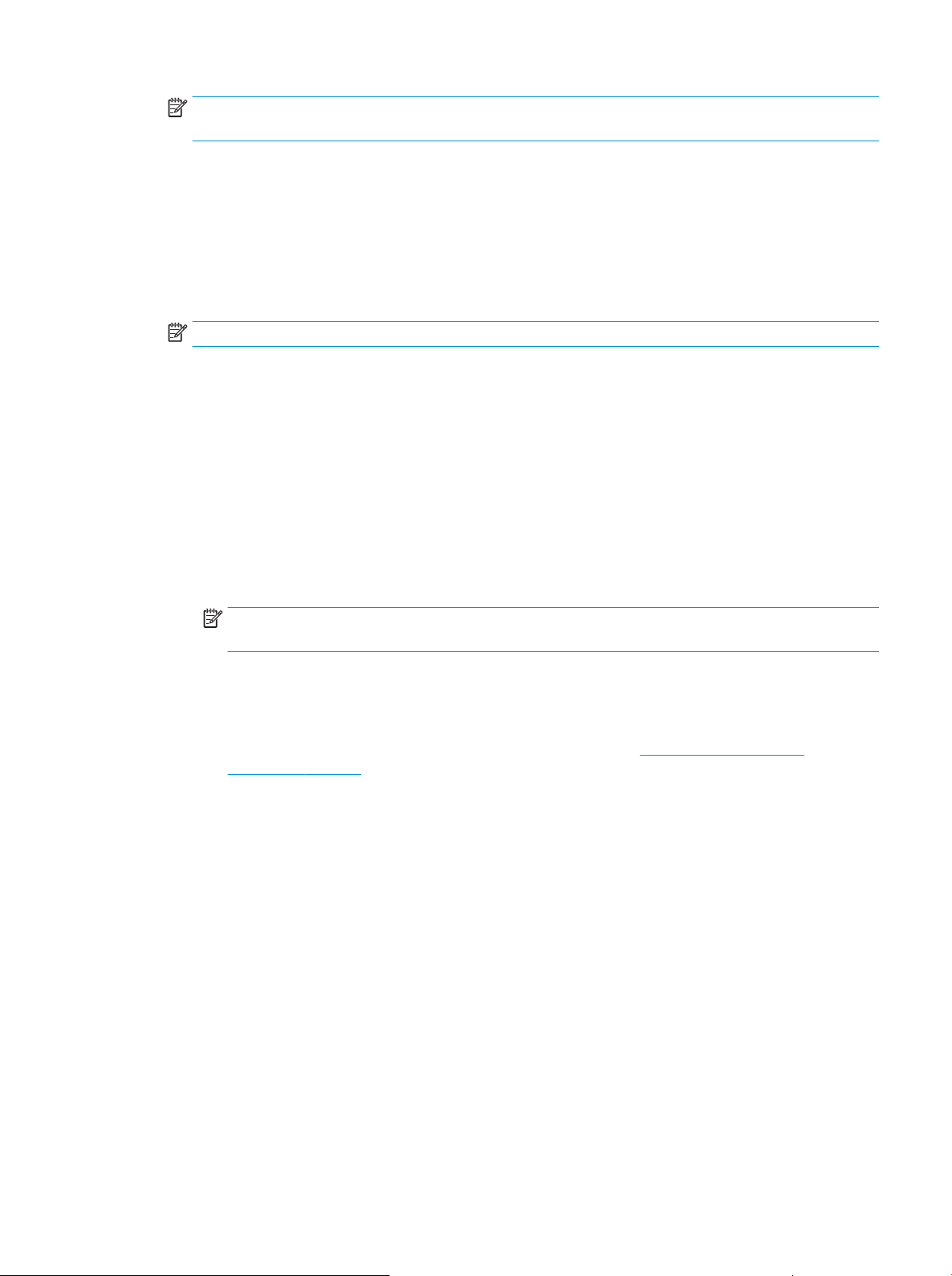
NOT: Yapılandırma yardımcı programı hakkında daha fazla bilgi edinmek için yönlendirici veya
kablosuz erişim noktasıyla birlikte verilen belgelere bakın.
İki dakika kadar bekleyin. Yazıcı başarıyla bağlanırsa, Kablosuz ışığı yanıp sönmeyi keser ve yanar durumda
kalır.
Yazıcınızı HP yazıcı yazılımı kullanarak bir kablosuz ağa bağlama
Yazıcıyı tümleşik kablosuz WLAN 802.11 ağına bağlamak için aşağıdakiler gerekir:
●
Kablosuz yönlendirici veya erişim noktası içeren bir kablosuz 802.11b/g/n ağı.
NOT: Yazıcı, yalnızca 2.4GHz kullanan bağlantıları desteklemektedir.
●
Yazıcıyı bağlamak istediğiniz kablosuz ağa bağlı bir bilgisayar.
●
Ağ adı (SSID).
●
WEP anahtarı veya WPA Parolası (gerekiyorsa).
Yazıcınızı HP yazıcı yazılımı kullanarak bağlamak için (Windows)
1. HP yazıcı yazılımı yükleyip yüklemediğinize bağlı olarak, aşağıdakilerden birini yapın:
Bilgisayarınıza HP yazıcı yazılımı yüklemediyseniz
2. Yazıcı bağlantısı başarıyla kurulduktan sonra, mavi Kablosuz ışığı yanıp sönmeyi bırakıp kesintisiz
Yazıcınızı HP yaz
1. HP yazıcı yazılımı yükleyip yüklemediğinize bağlı olarak, aşağıdakilerden birini yapın:
a. yazıcı yazılım
NOT: Yazılım yüklemesi sırasında, yazıcı ile bilgisayar arasında geçici bağlantı için bir USB
kablosu gerekebilir. Yazıcı yazılımı tarafından isteninceye dek USB kablosunu takmayın.
b. İstendiğinde, Kablosuz'u seçin, sonra da ekrandaki yönergeleri izleyin.
Bilgisayarınıza HP yazıcı yazılımı yüklediyseniz
a. yazıcı yazılımı iletişim kutusunu açın. Daha fazla bilgi için, bkz.
(Windows), sayfa 24.
b. yazıcı yazılımı içinde, Yardımcı Programlar'ı tıklatın.
c. Yazıcı Kurulumu ve Yazılımı'nı tıklatın.
d. Yeni yazıcı bağla'yı, Kablosuz'u tıklatın, sonra da ekrandaki yönergeleri izleyin.
yanacaktır.
ıcı yazılımı kullanarak bağlamak için (OS X)
Bilgisayarınıza HP yazıcı yazılımı yüklemediyseniz
ı CD'sini bilgisayarınıza takın.
HP yazıcı yazılımını açma
a. yazıcı yazılımı CD'sini bilgisayarınıza takın.
b. Yazılım CD'sindeki HP Installer (Yükleyici) simgesini çift tıklatın, sonra da ekrandaki yönergeleri
izleyin.
TRWW Yazıcınızı yönlendirici ile bir kablosuz ağa bağlama 69

Bilgisayarınıza HP yazıcı yazılımı yüklediyseniz
a. HP Utility simgesini (sabit diskin en üst seviyesindeki Applications (Uygulamalar) klasöründe
Hewlett-Packard klasöründe yer alır) çift tıklatın.
b. Ekranın üst kısmında yer alan menü çubuğunda, Aygıtlar menüsünden Yeni Aygıt Kur'u seçin,
sonra da ekrandaki yönergeleri izleyin.
2. Yazıcı bağlantısı başarıyla kurulduktan sonra, mavi Kablosuz ışığı yanıp sönmeyi bırakıp kesintisiz
yanacaktır.
Yeni bir yazıcı bağlamak için (Windows)
1. yazıcı yazılımı iletişim kutusunu açın. Daha fazla bilgi için, bkz.
sayfa 24.
2. yazıcı yazılımı içinde, Yardımcı Programlar'ı tıklatın.
3. Yazıcı Kurulumu ve Yazılımı'nı seçin.
4. Yeni yazıcı bağla'yı seçin. Ekrandaki yönergeleri izleyin.
Yeni bir yazıcı bağlamak için (OS X)
1. Sistem Tercihleri öğesini açın.
2. İşletim sisteminize bağlı olarak, Donanım bölümünde Yazdırma ve Faks, Yazdırma ve Tarama veya
Yazıcılar ve Tarayıcılar öğesini tıklatın.
Soldaki yazıcılar listesinin altındaki + işaretine tıklayın.
3.
4. Listeden yeni yazıcıyı seçin.
HP yazıcı yazılımını açma (Windows),
70 Bölüm 7 Yazıcınızı bağlama TRWW
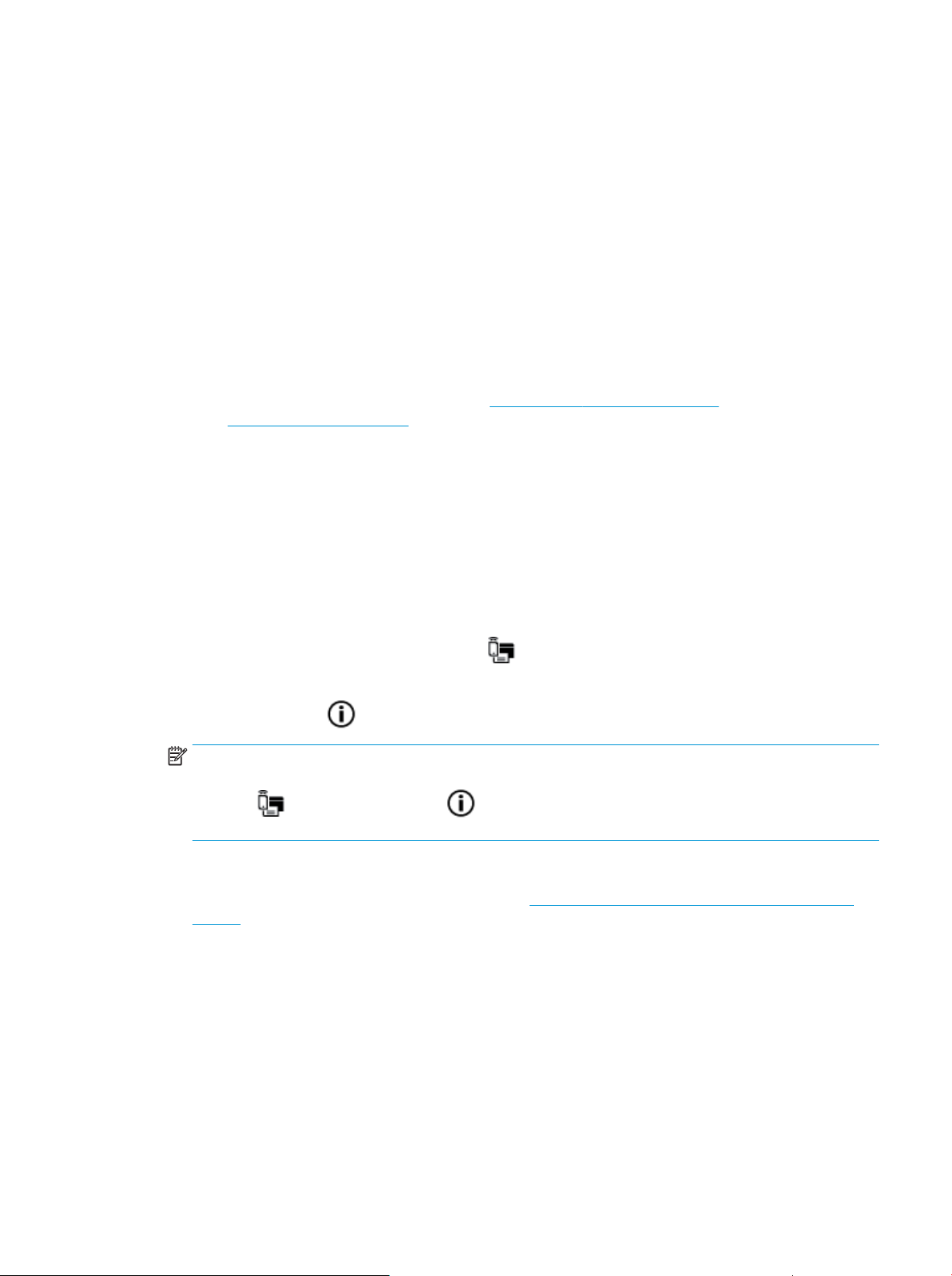
Yazıcıya yönlendirici olmadan kablosuz bağlanın
Wi-Fi Direct ile, bilgisayardan, akıllı telefondan, tabletten veya diğer kablosuz özellikli aygıtlardan, var olan
bir kablosuz ağa bağlanmaksızın kablosuz yazdırabilirsiniz.
Wi-Fi Direct kullanımına ilişkin yönergeler
●
Bilgisayarınızda veya mobil aygıtınızda gerekli yazılımın olduğundan emin olun.
◦
Bilgisayar kullanıyorsanız, yazıcıyla birlikte verilen yazıcı yazılımını yüklediğinizden emin olun.
HP yazıcı yazılımını bilgisayara yüklemediyseniz, önce Wi-Fi Direct özelliğine bağlanın ve ardından
yazıcı yazılı
seçin.
◦
Bir mobil aygıt kullanıyorsanız, uyumlu bir yazdırma uygulaması yüklediğinizden emin olun. Mobil
yazdırma hakkında daha fazla bilgi için,
mobile_printing_apps.html adresini ziyaret edin.
●
Yazıcınızın Wi-Fi Direct özelliğinin açık olduğundan emin olun.
●
En fazla beş bilgisayar ve mobil aygıt, aynı Wi-Fi Direct bağlantısını kullanabilir.
●
Yazıcı, USB kablosu ile bir bilgisayara veya kablosuz ya da Ethernet bağlantısı üzerinden bir ağa
bağlıyken de Wi-Fi Direct özelliği kullanılabilir.
●
Wi-Fi Direct özelliği, bir bilgisayarı, mobil aygıtı ya da yazıcıyı Internet'e bağlamak için kullanılamaz.
mını yükleyin. Yazıcı yazılımı tarafından istendiğinde, bağlantı türü olarak Kablosuz'u
www.hp.com/global/us/en/eprint/
Wi-Fi Direct özelliğini açmak veya kapatmak için
Yazıcı kontrol panelinde, Wi-Fi Direct düğmesine (
●
Wi-Fi Direct açıldığında, Wi-Fi Direct ışığı sabit yanar. Wi-Fi Direct adını ve parolasını bulmak için,
Bilgiler düğmesine (
NOT: Wi-Fi Direct özelliğini ilk kez açarken, yazıcı otomatik olarak bir Wi-Fi Direct kılavuzu yazdırır. Bu
kılavuzda Wi-Fi Direct özelliğini kullanma yönergeleri verilmektedir. Bunun ardından, Wi-Fi Direct
düğmesi (
Kılavuz, tüm dillerde sunulmuyor olabilir.
●
Wi-Fi Direct kapatıldığında, Wi-Fi Direct ışığı kapalıdır.
●
Wi-Fi Direct ışığının durumu hakkında bilgi için bkz.
sayfa 7.
Wi-Fi Direct destekleyen kablosuz özellikli bir mobil aygıttan yazdırmak için
HP Yazdırma Hizmeti Eklentisinin en son sürümünün mobil aygıtınıza yüklü olduğundan emin olun. BU
eklentiyi Google Play uygulama mağazasından indirebilirsiniz.
1. Yazıcıda Wi-Fi Direct özelliğini açtığınızdan emin olun.
2. Mobil aygıtınızdaki Wi-Fi Direct özelliğini açın. Daha fazla bilgi için mobil aygıtla birlikte verilen belgelere
bakın.
) ile Bilgiler düğmesine ( ) birlikte basarak Wi-Fi Direct kılavuzunu yazdırabilirsiniz.
) basarak bir yazıcı bilgi sayfası yazdırın.
) basın.
Kontrol paneli ışıkları ve erkan simgeleri durumu,
TRWW Yazıcıya yönlendirici olmadan kablosuz bağlanın71
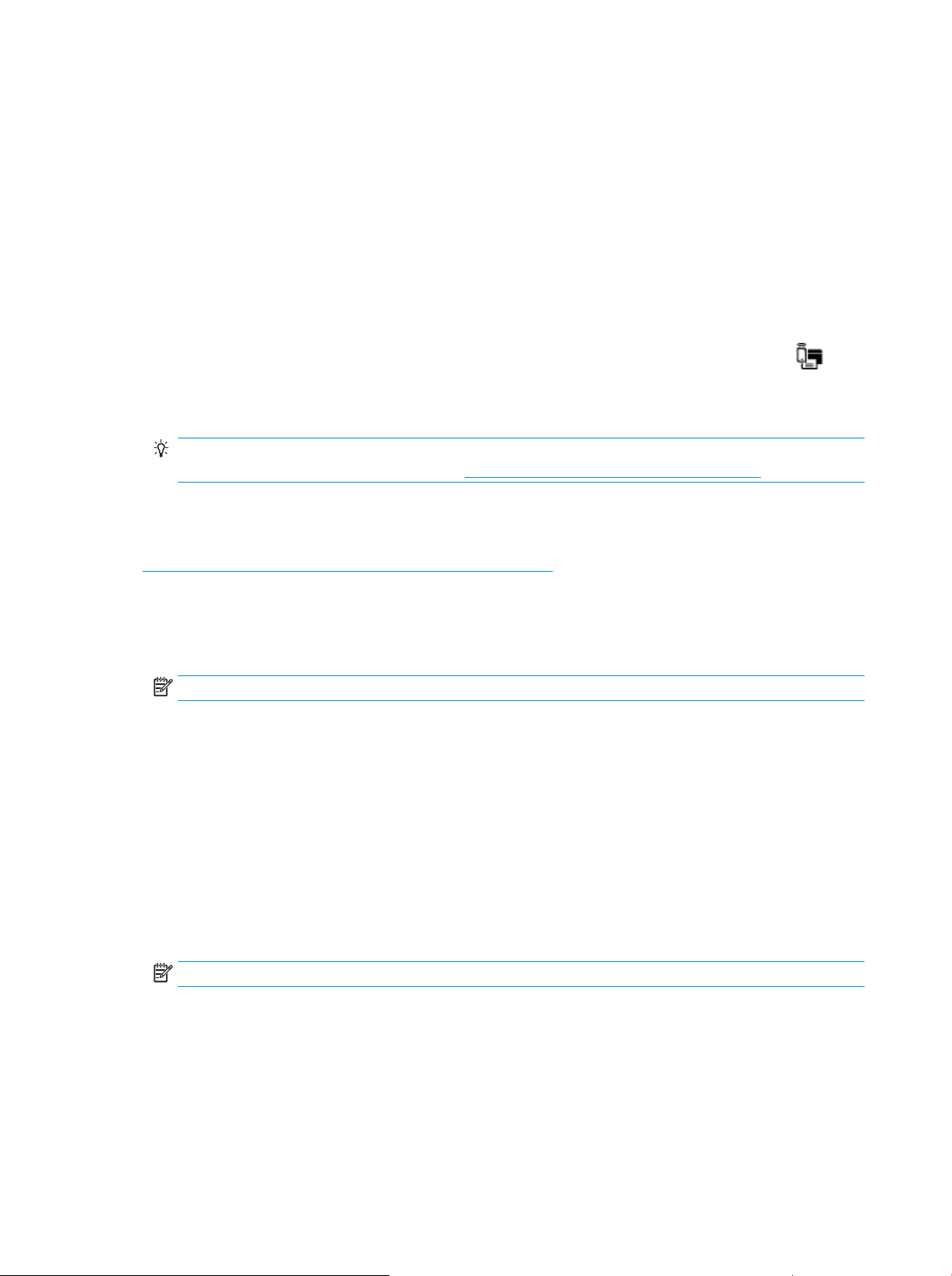
3. Mobil aygıtınızdan, yazdırma özellikli bir uygulamadan bir belge seçin, sonra da belgeyi yazdırma
seçeneğini belirleyin.
Kullanılabilir yazıcılar listesi belirir.
4. Kullanılabilir yazıcılar listesinden, DIRECT-**-HP DeskJet 3630 series (burada **, yazıcınızı tanımlayan
benzersiz karakterlerdir) olarak gösterilen Wi-Fi Direct adını seçin.
●
Yazıcının Wi-Fi Direct bağlantısı güvenliği Otomatik (varsayılan ayar) ise, mobil aygıt yazıcıya
otomatik bağlanacak ve yazdırma işini gönderecektir.
●
Yazıcının Wi-Fi Direct bağlantısı güvenliği Manuel olarak ayarlıysa, yazı
yazdırmak için aşağıdakilerden birini yapın.
◦
Yazıcı kontrol panelinin Wi-Fi Direct ışığı yanıp sönüyorsa, Wi-Fi Direct düğmesine (
basın. Işık yanıp sönmeyi kesecek ve açık kalacaktır.
◦
Yazıcı üzerinde PIN kodu olan bir sayfa yazdırırsa, sayfadaki yönergeleri izleyin.
İPUCU: Yazıcının Wi-Fi Direct bağlantısı güvenlik ayarını katıştırılmış web sunucusundan (EWS)
değiştirebilirsiniz. Daha fazla bilgi için, bkz.
Wi-Fi Direct desteklemeyen kablosuz özellikli bir mobil aygıttan yazdırmak için
Mobil aygıtınıza uyumlu bir yazdırma uygulaması yüklediğinizden emin olun. Daha fazla bilgi için,
www.hp.com/global/us/en/eprint/mobile_printing_apps.html adresini ziyaret edin.
1. Yazıcıda Wi-Fi Direct özelliğini açtığınızdan emin olun.
2. Mobil aygıtınızda Wi-Fi bağlantısını açın. Daha fazla bilgi için mobil aygıtla birlikte verilen belgelere
bakın.
NOT: Mobil aygıtınız Wi-Fi'yı desteklemiyorsa, Wi-Fi Direct özelliğini kullanamazsınız.
3. Mobil aygıttan yeni bir ağa bağlanın. Yeni bir kablosuz ağa veya bağlantı noktasına bağlanmak için
kullanılan normal işlemleri kullanın. Gösterilen kablosuz ağlar listesinden, DIRECT-**-HP DeskJet 3630
series (burada **, yazıcınızı tanımlayan benzersiz karakterlerdir) gibi olabilecek Wi-Fi Direct adını seçin.
Katıştırılmış web sunucusunu açma, sayfa 77.
cıya bağlanmak ve
)
İstendiğinde Wi-Fi Direct parolasını girin.
4. Belgenizi yazdırın.
Kablosuz özellikli bir bilgisayardan yazdırmak için (Windows)
1. Yazıcıda Wi-Fi Direct özelliğini açtığınızdan emin olun.
2. Bilgisayarın Wi-Fi bağlantısını açın. Daha fazla bilgi için bilgisayarla birlikte verilen belgelere bakın.
NOT: Bilgisayarınız Wi-Fi'yı desteklemiyorsa, Wi-Fi Direct özelli
3. Bilgisayardan yeni bir ağa bağlanın. Yeni bir kablosuz ağa veya bağlantı noktasına bağlanmak için
kullanılan normal işlemleri kullanın. Gösterilen kablosuz ağlar listesinden DIRECT-**-HP DeskJet 3630
series gibi olabilecek (burada ** yazıcınızı belirleyen benzersiz karakterlerdir ve XXXX, yazıcının
üzerinde bulunan yazıcı model numarasıdır) Wi-Fi Direct adını seçin.
İstendiğinde Wi-Fi Direct parolasını girin.
72 Bölüm 7 Yazıcınızı bağlama TRWW
ğini kullanamazsınız.
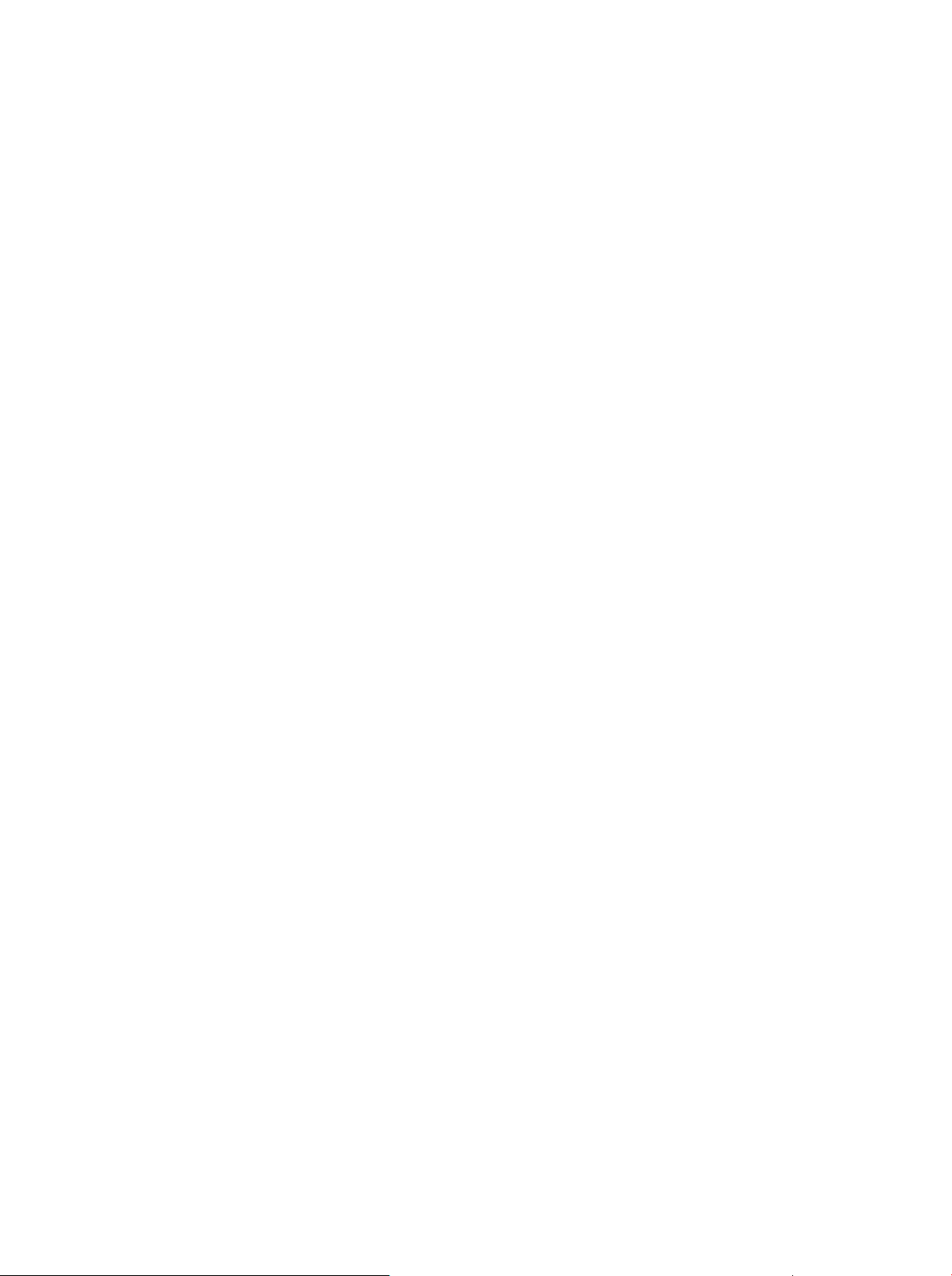
4. Yazıcı bilgisayara kablosuz ağ üzerinden yüklenmiş ve bağlıysa, 5. adıma geçin. Yazıcı bilgisayarınıza
USB kablosu ile yüklenmiş ve bağlıysa, HP Wi-Fi Direct bağlantısını kullanarak yazıcı yazılımı özelliğini
yüklemek için aşağıdaki adımları izleyin.
a. İşletim sisteminize bağlı olarak aşağıdakilerden birini yapın:
●
Windows 8.1: Başlangıç ekranının sol alt köşesindeki aşağı oku tıklatın, yazıcı ad
sonra da Yardımcı Programlar'ı tıklatın.
●
Windows 8: Başlangıç ekranında boş bir alanı sağ tıklatın, uygulama çubuğunda Tüm
Uygulamalar'ı tıklatın, yazıcı adını seçin, sonra da Yardımcı Programlar'ı tıklatın.
●
Windows 7, Windows Vista ve Windows XP: Bilgisayar masaüstünden, Başlat'ı tıklatın, Tüm
Programlar'ı seçin, HP'yi tıklatın, yazıcınız
b. Yazıcı Kurulumu ve Yazılımı'nı seçin, sonra da Yeni yazıcı bağla'yı seçin.
c. Bağlantı Seçenekleri yazılım ekranı belirdiğinde, Kablosuz'u seçin.
Algılanan yazıcılar listesinden HP yazıcı yazılımınızı seçin.
d. Ekrandaki yönergeleri izleyin.
5. Belgenizi yazdırın.
Kablosuz özellikli bir bilgisayardan yazdırmak için (OS X)
ını seçin,
ın klasörünü tıklatın.
1. Yazıcıda Wi-Fi Direct özelliğini açtığınızdan emin olun.
2. Bilgisayarda Wi-Fi özelliğini açın.
Daha fazla bilgi için, Apple tarafından sağ
3. Wi-Fi simgesini tıklatın ve DIRECT-**-HP DeskJet 3630 series gibi olabilecek Wi-Fi Direct adını seçin
(burada ** yazıcınızı belirleyen benzersiz karakterlerdir ve XXXX ise yazıcının üzerinde bulunan yazıcı
modelidir).
Wi-Fi Direct özelliği, güvenlikli olarak açıksa, istendiğinde parolayı girin.
4. Yazıcıyı ekleyin.
a. Sistem Tercihleri öğesini açın.
b. İşletim sisteminize bağlı olarak, Donanım bölümünde Yazdırma ve Faks, Yazdırma ve Tarama
veya Yazıcılar ve Tarayıcılar öğesini tıklatın.
c. Soldaki yazıcılar listesinin altındaki + işaretine t
d. Algılanan yazıcılar listesinden yazıcıyı seçin (“Bonjour” sözcüğü, yazıcı adının yanındaki sağ
sütunda listelenir) ve Add'e (Ekle) tıklayın.
lanan belgelere bakın.
ıklayın.
TRWW Yazıcıya yönlendirici olmadan kablosuz bağlanın73

Kablosuz ayarları
Yazıcınızın kablosuz bağlantısını kurup yönetebilir ve çeşitli ağ yönetim görevlerini gerçekleştirebilirsiniz. Bu,
ağ ayarları, kablosuz işlevini açıp kapatma ve kablosuz ayarlarını değiştirme hakkında bilgiler yazdırmayı
içerir.
Yazıcının kablosuz özelliğini açmak veya kapatmak için
Yazıcının kablosuz özelliklerini açmak veya kapatmak için Kablosuz düğmesine (
●
Yazıcının bir kablosuz ağla etkin bağlantısı varsa Kablosuz ışığı mavi renkte sabit yanar ve yazıcı
ekranında Kablosuz simgesi ve Sinyal Çubukları simgesi görüntülenir.
●
Kablosuz kapalıysa, Kablosuz ışığı kapalıdır.
●
Kablosuz durumu hakkında daha fazla bilgi için, bkz.
sayfa 7.
Kablosuz ağ sınaması raporu ve ağ yapılandırma sayfası yazdırmak için
Kablosuz düğmesi (
●
Kablosuz ağ sınaması raporunda, kablosuz ağın durumuna ilişkin tanılama sonuçları, kablosuz sinyal
gücü, algılanan ağlar ve daha fazlası görüntülenir.
●
Ağ yapılandırma sayfasında, ağ durumu, ana bilgisayar adı, ağ adı ve daha fazlası görüntülenir.
Kablosuz ayarlarını değiştirmek için (Windows)
Bu yöntem, zaten yazıcı yazılımı yüklediyseniz kullanılabilir.
NOT: Bu yöntem USB kablosu gerektirir. İsteninceye kadar USB kablosunu takmayın.
) ile Bilgiler düğmesine ( ) aynı anda basın.
Kontrol paneli ışıkları ve erkan simgeleri durumu,
) basın.
1. HP yazıcı yazılımını açın. Daha fazla bilgi için, bkz. HP yazıcı yazılımını açma (Windows), sayfa 24.
2. yazıcı yazılımı içinde, Yardımcı Programlar'ı tıklatın.
3. Yazıcı Kurulumu ve Yazılımı'nı tıklatın.
4. Kablosuz Ayarlarını Yeniden Yapılandır'ı seçin. Ekrandaki yönergeleri izleyin.
Ağ ayarlarını varsayılan ayarlara geri yüklemek için
●
Yazıcı kontrol panelindeki Kablosuz düğmesi (
saniye basılı tutun.
) ile İptal düğmesine ( ) aynı anda basın ve üç
74 Bölüm 7 Yazıcınızı bağlama TRWW

Yazıcınızı bir USB kablosu ile bilgisayarınıza bağlama (ağ harici
bağlantı)
Yazıcı, bilgisayar bağlantısı için arka USB 2.0 Yüksek Hızlı bağlantı noktasını destekler.
Yazıcıyı USB kablosuyla bağlamak için
1. Yazıcı yazılım CD'sini bilgisayarın CD-ROM sürücüsüne takın.
NOT: İsteninceye kadar USB kablosunu yazıcıya takmayın.
2. Ekrandaki yönergeleri izleyin. İstendiğinde, Bağlantı Seçenekleri ekranında USB'yi seçerek yazıcıyı
bilgisayara bağlayın.
3. Ekrandaki yönergeleri izleyin.
yazıcı yazılımı yüklü ise, yazıcı bir tak ve çalıştır aygıtı olarak çalışacaktır. Yazılım yüklü değilse, yazıcıyla
birlikte gelen CD'yi takıp ekran yönergelerini izleyin.
TRWW Yazıcınızı bir USB kablosu ile bilgisayarınıza bağlama (ağ harici bağlantı)75

USB bağlantısını kablosuz ağla değiştirme
Önce yazıcınızı kurup yazılımı yazıcıyı bilgisayarınıza doğrudan bağlayan bir USB kablosu ile yüklediyseniz,
kablosuz ağ bağlantısına kolaylıkla değiştirebilirsiniz. Kablosuz yönlendirici veya erişim noktasına içeren
kablosuz bir 802.11b/g/n ağına ihtiyaç duyarsınız.
NOT: Yazıcı, yalnızca 2.4GHz kullanan bağlantıları desteklemektedir.
Bir USB bağlantısını kablosuz ağa değiştirmeden önce, şunlardan emin olun:
●
Yazıcı, kabloyu çıkarmanız istenene dek bilgisayarınıza USB kablosu ile bağlı.
●
Bilgisayar yazıcıyı kurmayı planladığınız kablosuz ağa bağlı.
USB bağlantısını kablosuz ağla değiştirme (Windows)
1. HP yazıcı yazılımını açın. Daha fazla bilgi için, bkz.
2. yazıcı yazılımı içinde, Yardımcı Programlar'ı tıklatın.
3. Yazıcı Kurulumu ve Yazılımı'nı tıklatın.
4. USB bağlantılı yazıcıyı kablosuza dönüştür'ü seçin. Ekrandaki yönergeleri izleyin.
USB bağlantısını kablosuz ağla değiştirmek için (OS X)
1. Yazıcıyı kablosuz ağınıza bağlayın.
2. Applications/Hewlett-Packard/Device Utilities (Uygulamalar/Hewlett-Packard/Aygıt Yardımcı
Programları) dizinindeki HP Setup Assistant'ı kullanarak bu yazıcının yazılım bağlantısını kablosuza
dönüştürün.
HP yazıcı yazılımını açma (Windows), sayfa 24.
76 Bölüm 7 Yazıcınızı bağlama TRWW

Gelişmiş yazıcı yönetimi araçları (ağa bağlı yazıcılar için)
Yazıcı bir ağa bağlı olduğunda; durum bilgilerini görüntülemek, ayarları değiştirmek ve yazıcıyı
bilgisayarınızdan yönetmek için katıştırılmış web sunucusunu (EWS) kullanabilirsiniz.
NOT: Internet’e bağlanmadan EWS'yi açıp kullanabilirsiniz. Ancak, bazı özellikler kullanılamaz.
NOT: Bazı ayarları görüntülemek veya değiştirmek için parola gerekebilir.
●
Katıştırılmış web sunucusunu açma
●
Çerezler hakkında
Katıştırılmış web sunucusunu açma
Katıştırılmış web sunucusunu açmak için aşağıdaki yollardan birini kullanabilirsiniz.
Katıştırılmış web sunucusunu ağ üzerinden açmak için
1.
Yazıcı kontrol panelinden Kablosuz düğmesi (
yapılandırma sayfası yazdırın.
2. Ağ yapılandırma sayfasından yazıcının IP adresini veya ana bilgisayar adını bulun.
3. Bilgisayarınızda desteklenen web tarayıcısında, yazıcıya atanmış IP adresini veya ana bilgisayar adını
yazın.
Örneğin, IP adresi 192.168.0.12 ise, Web tarayıcıya şu adresi yazın: http://192.168.0.12.
Katıştırılmış web sunucusunu HP yazıcı yazılımı içinden açmak için (Windows)
1. yazıcı yazılımı
sayfa 24.
2. Print & Scan (Yazdırma ve Tarama) öğesini tıklatın, sonra da Yazıcı Giriş Sayfası (EWS) seçeneğini
tıklatın.
Katıştırılmış web sunucusunu Wi-Fi Direct üzerinden açmak için
1.
Wi-Fi Direct ışığı kapalıysa, Wi-Fi Direct düğmesine (
bulmak için, Bilgiler düğmesine (
2. Kablosuz bilgisayarınızdan, kablosuzu açın, Wi-Fi Direct özelliğini arayıp bağlanın, örneğin: DIRECT-**-
HP DeskJet 3630 series. İstendiğinde Wi-Fi Direct parolasını girin.
iletişim kutusunu açın. Daha fazla bilgi için, bkz. HP yazıcı yazılımını açma (Windows),
) basarak bir yazıcı bilgi sayfası yazdırın.
) ile Bilgiler düğmesine ( ) birlikte basarak ağ
) basarak açın. Wi-Fi Direct adını ve parolasını
3. Bilgisayarınızdaki desteklenen bir web tarayıcısına, aşağıdaki adresi girin: http://192.168.223.1.
Çerezler hakkında
Katıştırılmış Web sunucusu (EWS), tarama yaparken sabit sürücünüze çok küçük metin dosyaları (tanımlama
bilgileri) yerleştirir. Bu dosyalar, EWS'nin sonraki ziyaretinizde bilgisayarınızı tanımasını sağlar. Örneğin, EWS
dilini yapılandırdıysanız, tanımlama bilgisi hangi dili seçtiğinizi hatırlar ve böylece EWS'ye sonraki erişiminizde
sayfalar o dilde görüntülenir. Bazı tanımlama bilgileri (müşteriye özel tercihleri saklayanlar gibi) siz el ile
silene dek bilgisayarda depolanır.
TRWW Gelişmiş yazıcı yönetimi araçları (ağa bağlı yazıcılar için) 77

Tarayıcınızı tüm çerezleri kabul edecek şekilde veya her çerez teklifini size bildirecek şekilde
yapılandırabilirsiniz, böylece hangi çerezleri kabul edip hangilerini reddedeceğinize karar verebilirsiniz.
Tarayıcınızı, istenmeyen çerezleri silmek için de kullanabilirsiniz.
NOT: Yazıcınıza bağlı olarak, çerezleri devre dışı bırakırsanız, aşağıdaki özelliklerden bir veya birkaçını
devre dışı bırakırsınız:
●
Uygulamayı bıraktığınız yerden başlatma (özellikle kurulum sihirbazlarını kullanırken faydalıdır)
●
EWS tarayıcı dili ayarını anımsama
●
EWS Giriş sayfasını kişiselleştirme
Gizlilik ve çerez ayarlarınızı nasıl değiştireceğiniz ve çerezleri nasıl görüntüleyeceğiniz veya sileceğiniz
hakkında bilgi için, Web tarayıcınızla birlikte gelen belgelere bakın.
78 Bölüm 7 Yazıcınızı bağlama TRWW

Ağa bağlı bir yazıcının kurulması ve kullanılması hakkında
ipuçları
Ağa bağlı bir yazıcının kurulması ve kullanılması için aşağıdaki ipuçlarını kullanın:
●
Kablosuz ağa bağlı yazıcıyı kurarken, kablosuz yönlendiricinizin veya erişim noktanızın açık olduğundan
emin olun. Yazıcı kablosuz yönlendiricileri arar, ardından algılanan ağların adlarını bilgisayarda listeler.
●
Bilgisayarınız bir Sanal Özel Ağ'a (VPN) bağlıysa, yazıcı dahil ağınızdaki diğer aygıtlara erişmek için önce
VPN bağ
lantısını kesmeniz gerekir.
●
Ağınızı ve yazıcınızı kablosuz yazdırma için yapılandırma konusunda daha fazla bilgi alın.
fazla bilgi için burayı tıklatın.
●
Ağ güvenliği ayarlarınızı nasıl bulacağınızı öğrenin.
●
HP Print and Scan Doctor hakkında bilgi alın.
NOT: Bu yardımcı program yalnızca Windows işletim sistemi için sunulmaktadır.
●
USB bağlantısından kablosuz bağlantıya nasıl geçeceğinizi öğrenin.
tıklatın.
●
Yazıcı kurulumu esnasında güvenlik duvarı ve virüsten koruma programlarınızla nasıl çalışacağınızı
öğrenin.
Çevrimiçi daha fazla bilgi için burayı tıklatın.
Çevrimiçi daha fazla bilgi için burayı tıklatın.
Çevrimiçi daha fazla bilgi için burayı tıklatın.
Çevrimiçi daha fazla bilgi için burayı
Çevrimiçi daha
TRWW Ağa bağlı bir yazıcının kurulması ve kullanılması hakkında ipuçları 79

80 Bölüm 7 Yazıcınızı bağlama TRWW

8 Sorun çözme
Bu bölüm aşağıdaki konuları içermektedir:
●
Sıkışmalar ve kağıt besleme sorunları
●
Mürekkep kartuşu sorunları
●
Yazdırma sorunları
●
Kopyalama sorunları
●
Tarama sorunları
●
Ağ ve bağlantı sorunları
●
Yazıcı donanım sorunları
●
Kontrol paneli hata kodları
●
HP destek
TRWW 81

Sıkışmalar ve kağıt besleme sorunları
Ne yapmak istiyorsunuz?
Kağıt sıkışmasını giderme
Kağıt sıkışması sorunlarını
çözme
NOT: HP çevrimiçi sorun giderme sihirbazı tüm dillerde bulunmayabilir.
Bir HP çevrimiçi sorun giderme sihirbazı kullanma
Kağıt sıkışmalarını gidermeye ve kağıt veya kağıt besleme sorunlarını çözmeye yönelik yönergeler.
Kağıt sıkışmalarını giderme yönelik genel Yardım yönergelerini okuyun
Pek çok yerde kağıt sıkışması yaşanabilir.
Kağıt sıkışmasını giriş tepsisinden gidermek için
1.
Sıkışmayı otomatik olarak gidermeyi denemek için İptal düğmesine (
aşağıdaki adımları gerçekleştirerek sıkışmayı el ile giderin.
2. Kağıdı dikkatle giriş tepsisinden dışarı çekin.
) basın. İşe yaramazsa,
3. Kağıt yolunda yabancı nesne olmadığından emin olun, sonra da yeniden kağıt yükleyin.
NOT: Giriş tepsisi kalkanı, kağıt yoluna yabancı kalıntıların düşmesini ve ciddi kağıt sıkışmalarının
yaşanmasını engelleyebilir. Giriş tepsisi kalkanını indirmeyin.
4.
Geçerli işe devam etmek için kontrol panelindeki Devam düğmesine (
Kağıt sıkışmasını çıkış tepsisinden gidermek için
1.
Sıkışmayı otomatik olarak gidermeyi denemek için İptal düğmesine (
aşağıdaki adımları gerçekleştirerek sıkışmayı el ile giderin.
82 Bölüm 8 Sorun çözme TRWW
) basın.
) basın. İşe yaramazsa,

2. Kağıdı dikkatle çıkış tepsisinden dışarı çekin.
3.
Geçerli işe devam etmek için kontrol panelindeki Devam düğmesine (
Kağıt sıkışmasını kartuş erişim alanından gidermek için
1.
Sıkışmayı otomatik olarak gidermeyi denemek için İptal düğmesine (
aşağıdaki adımları gerçekleştirerek sıkışmayı el ile giderin.
2. Sıkışan kağıdı çıkarın.
a.
Yazıcıyı kapatmak için Güç (
) düğmesine basın.
b. Çıkış tepsisi uzantısını kapatın, sonra da çıkış tepsisini saat yönünden döndürüp yazıcıya istifleyin.
c. Yazıcının ön kapağını açın.
) basın.
) basın. İşe yaramazsa,
d. Kartuş erişim kapağını açın.
TRWW Sıkışmalar ve kağıt besleme sorunları 83
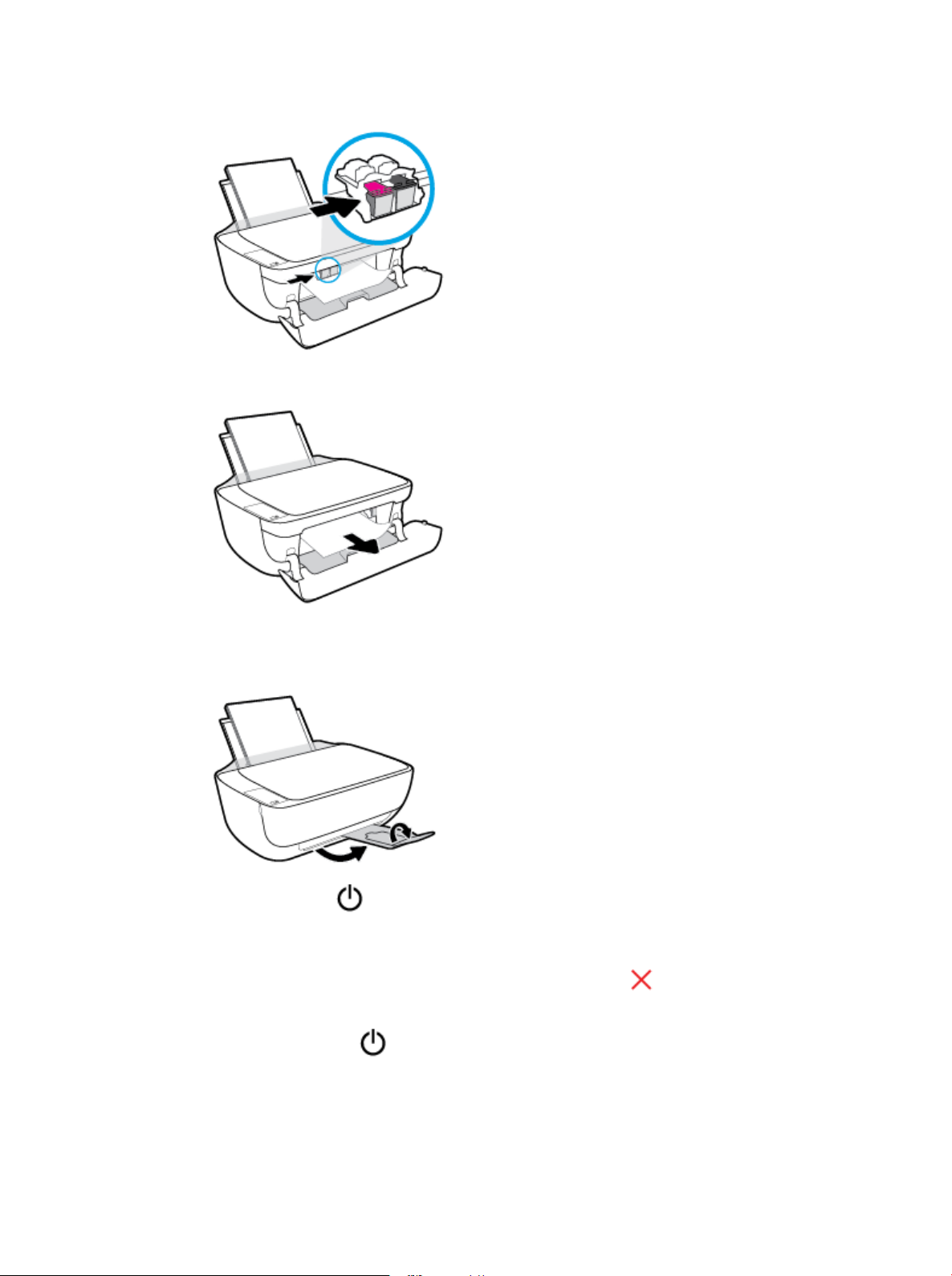
e. Taşıyıcı yazıcının orta kısmında ise, sağa kaydırın.
f. Sıkışan kağıdı çıkarın.
g. Kartuş erişim kapağını kapatın, sonra da ön kapağı kapatın.
h. Çıkış tepsisini ve tepsi uzantısını dışarı doğru çekin.
3.
Yazıcıyı açmak için Güç (
) düğmesine basın.
Kağıt sıkışmasını yazıcının içinden gidermek için
1.
Sıkışmayı otomatik olarak gidermeyi denemek için İptal düğmesine (
aşağıdaki adımları gerçekleştirerek sıkışmayı el ile giderin.
2.
Yazıcıyı kapatmak için Güç (
) basın. İşe yaramazsa,
) düğmesine basın.
84 Bölüm 8 Sorun çözme TRWW
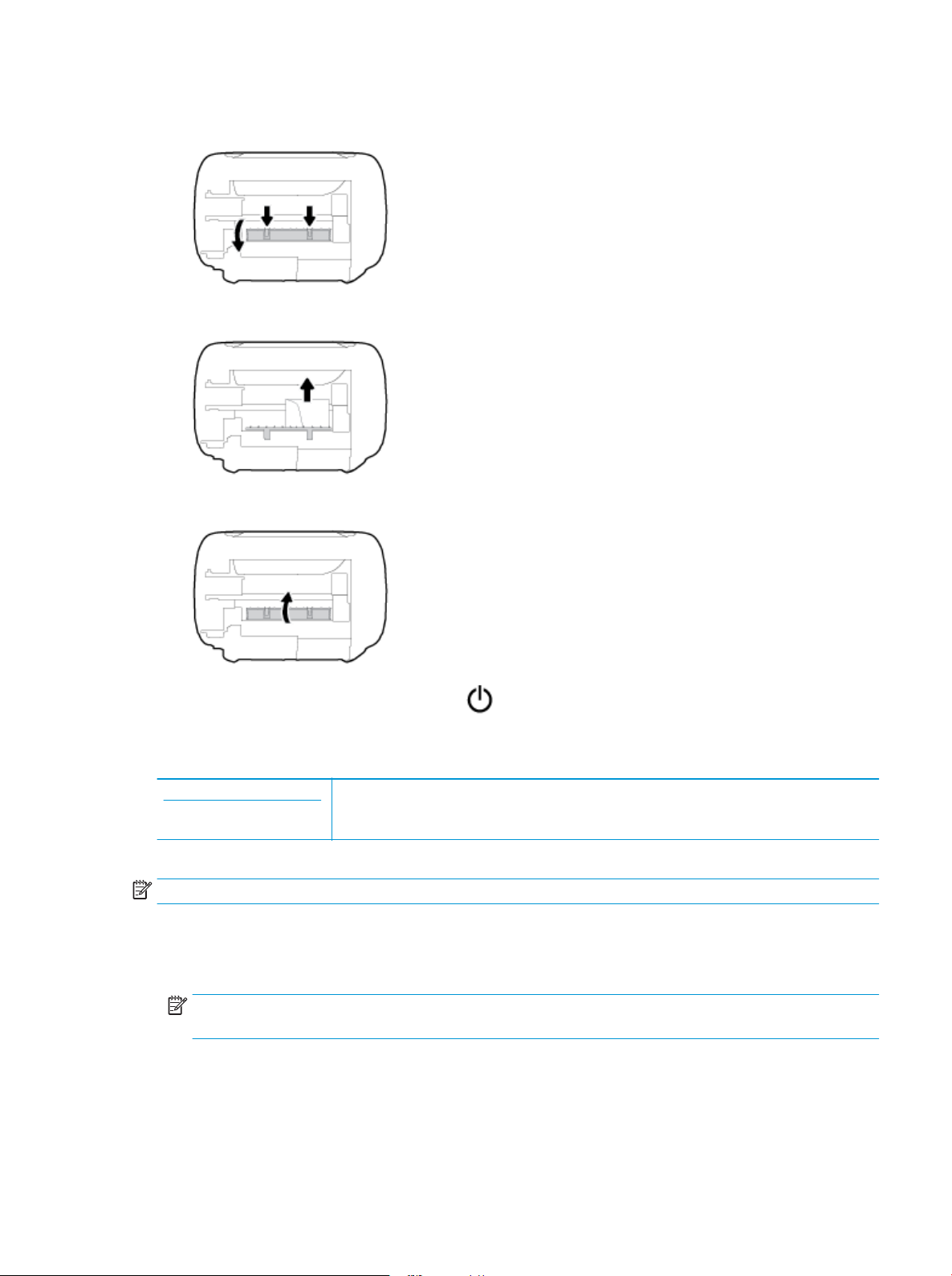
3. Yazıcıyı çevirin, yazıcının alt kısmındaki temizlik kapağını bulun, sonra da üzerindeki mandalların ikisini
de çekip temizlik kapağını açın.
4. Sıkışan kağıdı çıkarın.
5. Temizlik kapağını kapatın. Her iki mandal da yerine oturana kadar kapağı nazikçe yazıcıya doğru itin.
6.
Yazıcıyı çevirin, sonra da Güç düğmesine (
) basarak yazıcıyı açın.
Taşıyıcı sıkışmasını giderme
Bir taşıyıcı sıkışmasını giderin. Bir HP çevrimiçi sorun giderme sihirbazı kullanma
Taşıyıcıyı engelleyen bir şey varsa veya kolayca hareket edemiyorsa, adım adım yönergeleri izleyin.
NOT: HP çevrimiçi sorun giderme sihirbazı tüm dillerde bulunmayabilir.
Taşıyıcı sıkışmalarını giderme yönelik genel Yardım yönergelerini okuyun
▲
Taşıyıcıyı engelleyen kağıt gibi tüm nesneleri çıkartın.
NOT: Sıkışan kağıdı çıkarmak için herhangi bir alet veya başka aygıtlar kullanmayın. Sıkışan kağıdı
yazıcının içinden çıkarırken her zaman dikkatli olun.
TRWW Sıkışmalar ve kağıt besleme sorunları 85

Kağıt sıkışmalarını nasıl önleyebileceğinizi öğrenin
Kağıt sıkışmasını önlemek için bu yönergeleri izleyin.
●
Giriş tepsisini kapasitesinin üzerinde doldurmayın.
●
Çıkış tepsisindeki yazdırılmış kağıtları sık sık kaldırın.
●
Giriş tepsisine yüklenen kağıdın yatay konumda düz olarak durduğundan ve kenarlarının kıvrılmış ya da
buruşmuş olmadığından emin olun.
●
Farklı kağıt türleri ve kağıt boyutlarını giriş tepsisinde birlikte kullanmayın; giriş tepsisindeki tüm kağıt
destesi aynı tür ve boyutta olmalıdır.
●
Giriş tepsisindeki kağıt genişliği kılavuzunu tüm kağıtlara tam olarak yaslanacak şekilde ayarlayın. Kağıt
genişliği kılavuzunun giriş tepsisindeki kağıtları kıvırmamasına dikkat edin.
●
Kağıdı giriş tepsisinde aşağı doğru fazla zorlamayın.
●
Yazdırma işlemi sırasında kağıt eklemeyin. Yazıcıda kağıt bitmek üzereyse, kağıt eklemeden önce kağıt
bitti mesajının belirmesini bekleyin.
Kağıt besleme ile ilgili sorunları çözme
Ne tür bir sorun yaşıyorsunuz?
●
Kağıt giriş tepsisinden çekilmiyor
◦
Giriş tepsisine kağıt yüklü olduğundan emin olun. Daha fazla bilgi için, bkz.
sayfa 15.
◦
Giriş tepsisindeki kağıt genişliği kılavuzunu tüm kağıtlara tam olarak yaslanacak şekilde ayarlayın.
Kağıt genişliği kılavuzunun giriş tepsisindeki kağıtları kıvırmamasına dikkat edin.
◦
Giriş tepsisindeki kağıt kıvrılmış olmamalıdır. Kıvrılmış kağıdı ters yönde hafifçe bükerek düzeltin.
●
Sayfalar eğriliyor
◦
Kağıdın giriş tepsisinin en sağ kenarına yüklendiğinden ve kağıt genişliği k
tarafına dayandığından emin olun.
◦
Yazıcıya, yalnızca yazdırmadığı zamanlarda kağıt yükleyin.
●
Birden fazla kağıt alınıyor
◦
Giriş tepsisindeki kağıt genişliği kılavuzunu tüm kağıtlara tam olarak yaslanacak şekilde ayarlayın.
Kağıt genişliği kılavuzunun giriş tepsisindeki kağıtları kıvırmamasına dikkat edin.
◦
Giriş tepsisine aşırı miktarda kağıt yüklenmediğinden emin olun.
◦
Yüklü ka
◦
En iyi performans ve verimlilik için HP kağıtları kullanın.
ğıt destesinde birbirine yapışmış sayfa olmadığından emin olun.
Ortam yükleme,
ılavuzunun kağıdının sol
86 Bölüm 8 Sorun çözme TRWW
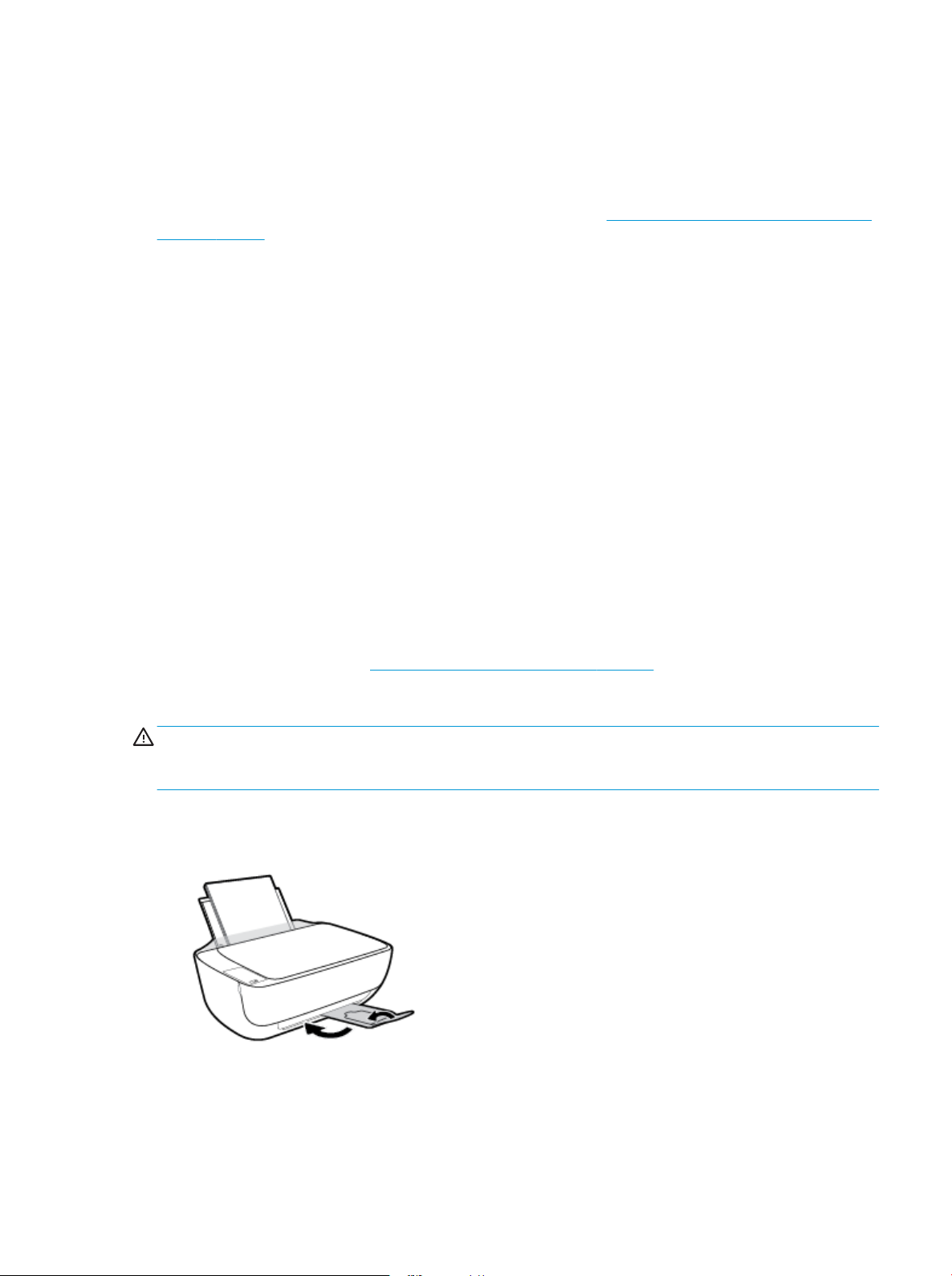
Mürekkep kartuşu sorunları
Mürekkep kartuşu sorunu olup olmadığını belirleme
Bir mürekkep kartuşunda sorun olup olmadığını belirlemek için, Mürekkep Uyarısı ışığının ve ilgili Mürekkep
Düzeyi simgesinin durumunu kontrol edin. Daha fazla bilgi için, bkz.
durumu, sayfa 7.
Yazıcı yazılımından, kartuşlardan en az birinde sorun olduğuna dair bir mürekkep kartuşu sorunu iletisi
alırsanız, bir kartuşta sorun olup olmadığını belirlemek için aşağıdakileri yapın.
1. Siyah kartuşu çıkarın ve ardından kartuş erişim kapağını kapatın.
●
Üç renkli kartuş için Mürekkep Düzeyi simgesi yanıp sönüyorsa, üç renkli kartuşta bir sorun vardır.
●
Üç renkli kartuş için Mürekkep Düzeyi simgesi yanıp sönmüyorsa, üç renkli kartuşta bir sorun
yoktur.
Kontrol paneli ışıkları ve erkan simgeleri
2. Siyah kartuşu yazıcıya geri takın, üç renkli kartuşu çıkarın, sonra da kartuş eri
●
Siyah kartuş için Mürekkep Düzeyi simgesi yanıp sönüyorsa, siyah kartuşta bir sorun vardır.
●
Siyah kartuş için Mürekkep Düzeyi simgesi yanıp sönmüyorsa, siyah kartuşta bir sorun yoktur.
Mürekkep kartuşu sorunlarını düzeltme
Kartuş takıldıktan sonra bir hata oluşursa veya kartuş sorunu olduğunu bildiren bir ileti belirirse, mürekkep
kartuşlarını çıkarmayı, plastik bantın koruyucu parçasının her bir mürekkep kartuşundan çıkarıldığını
doğrulamayı, sonra da mürekkep kartuşunu yeniden takmayı deneyin. Bu işe yaramazsa kartuş temas
yerlerini temizleyin. Sorun yine de çözülmezse, mürekkep kartuşlarını değiştirin. Mürekkep kartuşunu
değiştirmeyle ilgili bilgi için bkz.
Kartuş temas noktalarını temizlemek için
DİKKAT: Temizleme işlemi yalnızca birkaç dakika alır. Mürekkep kartuşlarının yazıcıya en kısa zamanda
yeniden takıldığından emin olun. Mürekkep kartuşlarını yazıcı dışında 30 dakikadan uzun süre bırakmanız
önerilmez. Bu, yazıcı kafasına veya mürekkep kartuşlarına zarar verebilir.
1. Gücün açık olduğundan emin olun.
2. Çıkış tepsisi uzantısını kapatın, sonra da çıkış tepsisini saat yönünden döndürüp yazıcıya istifleyin.
Mürekkep kartuşlarını değiştirme, sayfa 60.
şim kapağını kapatın.
TRWW Mürekkep kartuşu sorunları 87
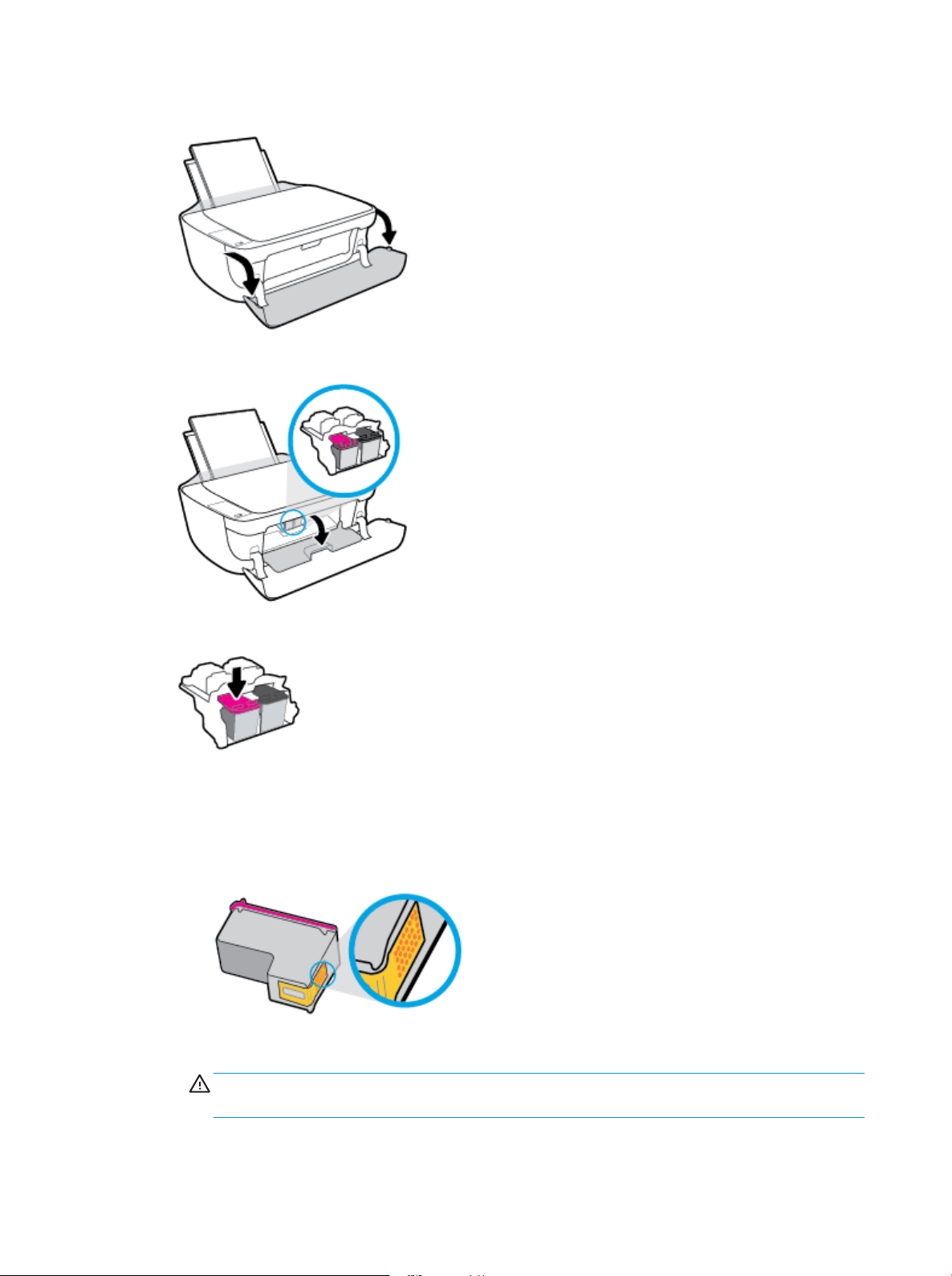
3. Yazıcının ön kapağını açın.
4. Yazıcı erişim kapağını açın ve taşıyıcının yazıcının ortasına doğru hareket etmesini bekleyin.
5. Hata mesajında belirtilen mürekkep kartuşunu çıkarın.
6. Kartuş temas noktalarını ve yazıcı temas noktalarını temizleyin.
a. Altı yukarı bakacak şekilde mürekkep kartuşunu yanlarından tutun ve elektrik temas noktalarını
bulun.
Elektrikli temas noktaları, mürekkep kartuşu üzerindeki küçük altın renkli noktalardır.
b. Temas noktalarını yalnızca kuru, yumuşak ve tüy bırakmayan bir bezle silin.
DİKKAT: Yalnızca temas noktalarını sildiğinizden emin olun ve mürekkep kartuşunun başka bir
yerine mürekkep veya tortu bulaştırmayın.
88 Bölüm 8 Sorun çözme TRWW
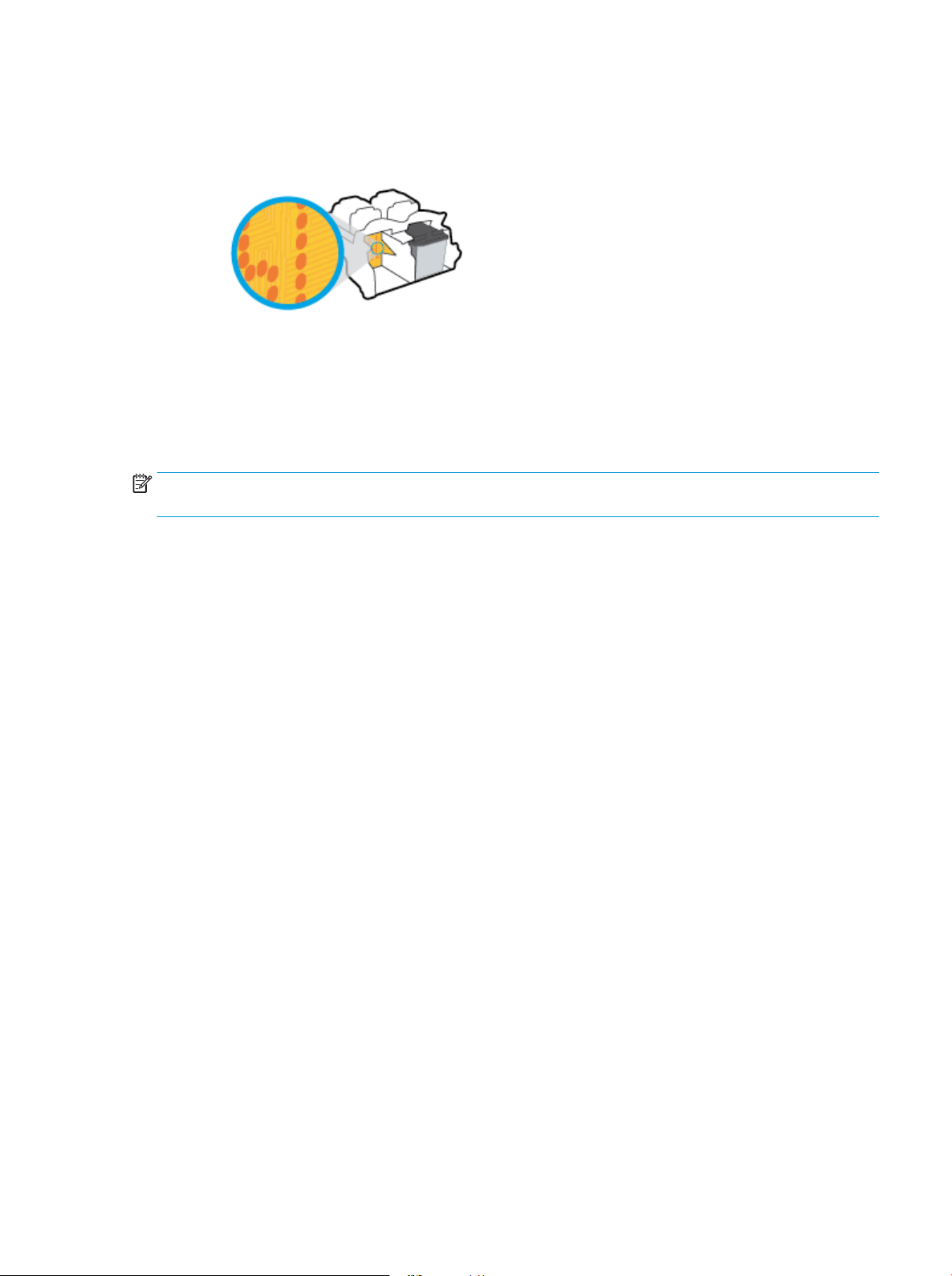
c. Yazıcının içindeki kartuş temas noktalarını bulun.
Yazıcı temas noktaları, mürekkep kartuşundaki temas noktalarını karşılayacak şekilde
konumlandırılmış altın renkli kabartılardır.
d. Temas noktalarını silmek için kuru ve tüy bırakmayan bir bez kullanın.
7. Mürekkep kartuşunu yeniden takın.
8. Kartuş erişim kapağını kapatın, sonra da ön kapağı kapatın.
9. Hata iletisinin kaybolup olmadığına bakın. Hata iletisi almaya devam ediyorsanız yazıcıyı kapatıp açın.
NOT: Soruna bir mürekkep kartuşu yol açıyorsa, o kartuşu çıkarıp yazıcıyı tek bir mürekkep kartuşu ile tek
kartuş modunda çalıştırabilirsiniz.
Mürekkep kartuşu uyumsuzluk sorunlarını düzeltme
Mürekkep kartuşu yazıcınızla uyumlu değil. HP Anında Mürekkep programına kayıtlı olmayan bir yazıcıya HP
Anında Mürekkep kartuşu takarsanız bu hata yaşanabilir. HP Anında Mürekkep kartuşu daha önce HP Anında
Mürekkep programına kayıtlı başka bir yazıcıda kullanıldıysa da yaşanabilir.
TRWW Mürekkep kartuşu sorunları 89

Yazdırma sorunları
Ne yapmak istiyorsunuz?
Yazdırılmayan sayfa (yazdırılamıyor) sorununu düzeltme
HP Print and Scan Doctor HP Print and Scan Doctor, sorunu otomatik olarak tanılayarak çözen bir yardımcı programdır.
NOT: Bu yardımcı program yalnızca Windows işletim sistemi için sunulmaktadır.
Yazdırma işlerinin yazdırılamaması
sorunlarını giderin.
NOT: HP Print and Scan Doctor ve HP çevrimiçi sorun giderme sihirbazları tüm dillerde mevcut olmayabilir.
Bir HP çevrimiçi sorun giderme sihirbazı kullanma
Yazıcı yanıt vermiyor veya yazdırmıyorsa adım adım yönergeleri edinin.
Giderilemeyen yazdırma sorunları için Yardım'daki genel yönergeleri okuyun
Yazdırma sorunlarını çözmek için (Windows)
Yazıcının açık ve giriş tepsisinde kağıt olduğundan emin olun. Yine de yazdıramıyorsanız, aşağıdakileri sırayla
deneyin:
1. yazıcı yazılımı üzerinden hata mesajını kontrol edin ve ekran yönergelerini izleyerek bunları çözün.
2. Bilgisayarınız yazıcıya bir USB kablosu ile bağlıysa, USB kablosunu çıkarıp yeniden takın. Bilgisayarınız
yazıcıya kablosuz bağlıysa, bağlantının çalıştığı
3. Yazıcının duraklatılmadığını veya çevrimdışı olmadığını doğrulayın.
Yazıcının duraklatılmadığını veya çevrimdışı olmadığını doğrulamak için
a. İşletim sisteminize bağlı olarak aşağıdakilerden birini yapın:
●
Windows 8.1 ve Windows 8: Ekranın sağ üst köşesine gelerek veya dokunarak Düğmeler
çubuğunu açın, Ayarlar simgesini tıklatın, Denetim Masası'na tıklat
da Aygıtları ve yazıcıları görüntüle'ye dokunun.
ndan emin olun.
ın veya dokunun, sonra
●
Windows 7: Windows Başlat menüsünde Aygıtlar ve Yazıcılar'a tıklayın.
●
Windows Vista: Windows Başlat menüsünden Denetim Masası'na, sonra da Yazıcılar'a
tıklayın.
●
Windows XP: Windows Başlat menüsünden Denetim Masası'na, sonra da Yazıcı ve Fakslar'a
tıklayın.
b. Yazdırma kuyruğunu açmak için, yazıcınızın simgesini çift tıklatın ya da Yazdırılana bak'ı
c. Yazıcı menüsünde Yazdırmayı Duraklat veya Yazıcıyı Çevrimdışı Kullan öğelerinin yanlarında
onay işaretleri olmadığından emin olun.
d. Değişiklikler yaptıysanız yeniden yazdırmayı deneyin.
4. Yazıcının varsayılan yazıcı olarak ayarlandığını doğrulayın.
90 Bölüm 8 Sorun çözme TRWW
seçin.

Yazıcının varsayılan yazıcı olarak ayarlandığını doğrulamak için
a. İşletim sisteminize bağlı olarak aşağıdakilerden birini yapın:
●
Windows 8.1 ve Windows 8: Ekranın sağ üst köşesine gelerek veya dokunarak Düğmeler
çubuğunu açın, Ayarlar simgesini tıklatın, Denetim Masası'na tıklatın veya dokunun, sonra
da Aygıtları ve yazıcıları görüntüle'ye dokunun.
●
Windows 7: Windows Başlat menüsünde Aygıtlar ve Yazıcılar'a tıklayın.
●
Windows Vista: Windows
tıklayın.
●
Windows XP: Windows Başlat menüsünden Denetim Masası'na, sonra da Yazıcı ve Fakslar'a
tıklayın.
b. Doğru yazıcının varsayılan yazıcı olarak ayarlandığından emin olun.
Varsayılan yazıcının yanında siyah veya yeşil bir daire içinde onay işareti bulunur.
c. Yanlış yazıcı varsayılan yazıcı olarak ayarlanmışsa, doğru yazıcıyı sağ
Olarak Ayarla'yı seçin.
d. Yazıcınızı tekrar kullanmayı deneyin.
5. Yazdırma biriktiricisini yeniden başlatın.
Yazdırma biriktiricisini yeniden başlatmak için
a. İşletim sisteminize bağlı olarak aşağıdakilerden birini yapın:
Windows 8.1 ve Windows 8
i. Ekranın sağ üst köşesine gelerek veya dokunarak Tılsımlar çubuğunu açın, sonra da Ayarlar
simgesine tıklayın.
ii. Denetim Masası'na tıklayın veya dokunun, sonra da Sistem ve Güvenlik'e tıklayın veya
dokunun.
Başlat menüsünden Denetim Masası'na, sonra da Yazıcılar'a
tıklatıp Varsayılan Yazıcı
iii. Yönetici Araçları'na tıklayın veya dokunun, sonra da Hizmetler'e tı
iv. Yazdırma Biriktiricisi'ne sağ tıklayın veya dokunun, sonra da Özellikler'e tıklayın.
v. Başlatma türü'nün yanındaki Genel sekmesinde Otomatik öğesinin seçildiğinden emin olun.
vi. Hizmet zaten çalışmıyorsa Hizmet durumu altında, Başlat'a ve ardından Tamam'a tıklayın
veya dokunun.
Windows 7
i. Windows Başlat menüsünden Denetim Masası ve Sistem ve Güvenlik'i, sonra da Yönetimsel
Araçlar'ı tıklatın.
ii. Hizmetler'i çift tıklatın.
iii. Yazdırma Biriktiricisi'ni sağ tıklatın, ardından Özellikler'i tıklatı
iv. Başlatma türü'nün yanındaki Genel sekmesinde Otomatik öğesinin seçildiğinden emin olun.
v. Hizmet zaten çalışmıyorsa Hizmet durumu altında, Başlat'ı ve ardından Tamam'ı tıklatın.
TRWW Yazdırma sorunları 91
klayın veya dokunun.
n.

Windows Vista
i. Windows Başlat menüsünden Denetim Masası'nı, Sistem ve Bakım'ı, Yönetimsel Araçlar'ı
tıklatın.
ii. Hizmetler'i çift tıklatın.
iii. Yazdırma Biriktiricisi hizmeti'ni sağ tıklatın, ardından Özellikler'i tıklatın.
iv. Başlatma türü'nün yanındaki Genel sekmesinde Otomatik öğesinin seçildiğinden emin olun.
v. Hizmet zaten çalışmıyorsa Hizmet durumu altında, Başlat'ı ve ardından Tamam'ı tıklatın.
Windows XP
i. Windows Başlat menüsünden Bilgisayarım
ii. Yönet'i ve ardından Hizmetler ve Uygulamalar'ı tıklatın.
iii. Hizmetler’i çift tıklatın ve ardından Yazdırma Biriktiricisi’ni seçin.
iv. Yazdırma Biriktiricisi'ni sağ tıklatın ve ardından hizmeti yeniden başlatmak üzere Yeniden
Başlat'ı tıklatın.
b. Doğru yazıcının varsayılan yazıcı olarak ayarlandığından emin olun.
Varsayılan yazıcının yanında siyah veya yeşil bir daire içinde onay işareti bulunur.
c. Yanlış yazıcı varsayı
Olarak Ayarla'yı seçin.
d. Yazıcınızı tekrar kullanmayı deneyin.
6. Bilgisayarı yeniden başlatın.
7. Yazdırma kuyruğunu temizleyin.
Yazdırma kuyruğunu temizlemek için
a. İşletim sisteminize bağlı olarak aşağıdakilerden birini yapın:
●
Windows 8.1 ve Windows 8: Ekranın sağ üst köşesine gelerek veya dokunarak Düğmeler
çubuğunu açın, Ayarlar simgesini tıklatın,
da Aygıtları ve yazıcıları görüntüle'ye dokunun.
lan yazıcı olarak ayarlanmışsa, doğru yazıcıyı sağ tıklatıp Varsayılan Yazıcı
'ı tıklatın.
Denetim Masası'na tıklatın veya dokunun, sonra
●
Windows 7: Windows Başlat menüsünde Aygıtlar ve Yazıcılar'a tıklayın.
●
Windows Vista: Windows Başlat menüsünden Denetim Masası'na, sonra da Yazıcılar'a
tıklayın.
●
Windows XP: Windows Başlat menüsünden Denetim Masası'na, sonra da Yazıcı ve Fakslar'a
tıklayın.
b. Yazdırma kuyruğunu açmak için yazıcınızın simgesini çift tıklatın.
c. Yazı
92 Bölüm 8 Sorun çözme TRWW
cı menüsünden Tüm belgeleri iptal et'i veya Yazdırılacak Belgeleri Temizle'yi tıklatın, sonra
da Evet'i tıklatıp onaylayın.

d. Kuyrukta halen belge varsa bilgisayarı yeniden başlatıp yeniden yazdırmayı deneyin.
e. Temiz olduğundan emin olmak için yazdırma kuyruğunu kontrol edin ve yeniden yazdırmayı
deneyin.
Yazdırma sorunlarını çözmek için (OS X)
1. Hata mesajlarını kontrol edin ve çözün.
2. USB kablosunu çıkarıp yeniden takın.
3. Ürünün duraklatılmadığını veya çevrimdışı olmadığını doğrulayın.
Ürünün duraklatılmadığını veya çevrimdışı olmadığını doğrulamak için
a. System Preferences'da (Sistem Tercihleri), Print & Fax'a (Yazdırma ve Faks) tıklayın.
b. Open Print Queue
c. Bir yazdırma işini seçmek için tıklayın.
Yazdırma işini yönetmek için şu düğmeleri kullanın:
●
Delete (Sil): Seçilen yazdırma işini iptal edin.
●
Hold (Beklet): Seçili yazdırma işini duraklatın.
●
Resume (Sürdür): Duraklatılan bir yazdırma işini sürdürün.
●
Pause Printer (Yazıcıyı Duraklat): Yazdırma kuyruğundaki tüm yazdırma işlerini duraklatır.
d. Değişiklikler yaptıysanız yeniden yazdırmayı deneyin.
4. Bilgisayarı yeniden başlatın.
(Yazdırma Kuyruğunu Aç) düğmesine tıklayın.
Baskı kalitesi sorunlarını düzeltme
Birçok baskı kalitesini sorununu çözmeye yönelik adım adım yönergeler. Baskı kalitesi sorunlarını çevrimiçi giderme
Baskı kalitesi sorunlarını gidermek için Yardım'daki genel yönergeleri okuyun
NOT: Kartuşların kurumasını önlemek için, yazıcıyı daima Güç düğmesini kullanarak kapatın ve Güç düğmesi
ışığının sönmesini bekleyin.
Baskı kalitesini geliştirmek için (Windows)
1. Orijinal HP mürekkep kartuşları kullandığınızdan emin olun.
2. Yazıcı yazılımını kontrol ederek Ortam açılır listesinden uygun kağıt türünü ve Kalite Ayarları açılır
listesinden doğru baskı kalitesini seçtiğinizden emin olun.
yazıcı yazılımı içinde Print & Scan (Yazdırma ve Tarama) seçeneğini tıklatın, sonra da Tercihleri
Ayarla'yı tıklatarak yazdırma özelliklerine erişin.
TRWW Yazdırma sorunları 93

3. Mürekkep kartuşlarında mürekkebin azalıp azalmadığını belirlemek için tahmini mürekkep düzeylerini
kontrol edin.
Daha fazla bilgi için, bkz.
mürekkep azsa değiştirmeyi düşünün.
4. Kağıt türünü kontrol edin.
En iyi baskı kalitesi için, yüksek kalitede HP kağıt veya ColorLok® standardına uygun kağıtlar kullanın.
Daha fazla bilgi için, bkz.
Yazdırma için kullandığınız kağıdın her zaman düz olmasına dikkat edin. Resimleri yazdırırken en iyi
sonuçları almak için, HP Gelişmiş Fotoğraf Kağıdı kullanın.
Özel kağıdı düz bir yüzey üzerinde, ağzı kapatılabilir plastik bir torba içinde, orijinal ambalajında, serin
ve kuru bir yerde saklayın. Yazdırmaya hazır olduğunuzda yalnızca hemen kullanacağınız kağıdı çıkarın.
Yazdırmayı bitirdiğinizde, kullanılmayan fotoğraf kağıdı varsa plastik torbasına geri koyun. Bu, fotoğraf
ının kıvrılmasını önler.
kağıd
5. Mürekkep kartuşlarını hizalayın.
Mürekkep kartuşlarını hizalamak için
a. Giriş tepsisine Letter veya A4 kullanılmamış düz beyaz kağıt yükleyin.
b. yazıcı yazılımı iletişim kutusunu açın. Daha fazla bilgi için, bkz.
(Windows), sayfa 24.
c. yazıcı yazılımı içinde Print & Scan (Yazdırma ve Tarama) seçeneğini tıklatın, sonra da Yazıcınızın
Bakımı'nı tıklatarak yazıcı araç kutusuna erişin.
Tahmini mürekkep düzeylerini kontrol etme, sayfa 58. Mürekkep kartuşlarında
Kağıtla ilgili temel bilgiler, sayfa 21.
HP yazıcı yazılımını açma
Yazıcı araç kutusu belirir.
d. Aygıt Hizmetleri sekmesinde Mürekkep Kartuşlarını Hizala'yı tıklatın.
Yazıcı bir hizalama sayfası yazdırır.
e. Ekrandaki yönergeleri izleyerek kartuş hizalama sayfasını yazdırılacak yüzü aşağı bakacak
vaziyette tarayı
Yazıcı, mürekkep kartuşlarını hizalar. Kartuş hizalama sayfasını geri dönüştürün veya atın.
6. Mürekkep kartuşlarında mürekkep azsa bir tanılama sayfası yazdırın.
Tanılama sayfası yazdırmak için
a. Giriş tepsisine Letter veya A4 kullanılmamış düz beyaz kağıt yükleyin.
b. yazıcı yazılımı iletişim kutusunu açın. Daha fazla bilgi için, bkz.
(Windows), sayfa 24.
c. yazıcı yazılımı içinde Print & Scan (Yazdırma ve Tarama) seçeneğini tıklatın, sonra da Yazıcınızın
Bakımı'nı tıklatarak yazıcı araç kutusuna erişin.
d. Bir tanılama sayfası yazdırmak için Aygıt Raporları sekmesinde Tanılama Bilgilerini Yazdır'ı
tıklatın.
cı camına yerleştirin, sonra da Tara'yı tıklayarak hizalama sayfasını tarayın.
HP yazıcı yazılımını açma
94 Bölüm 8 Sorun çözme TRWW
